Page 1

Phaser 3116
Page 2
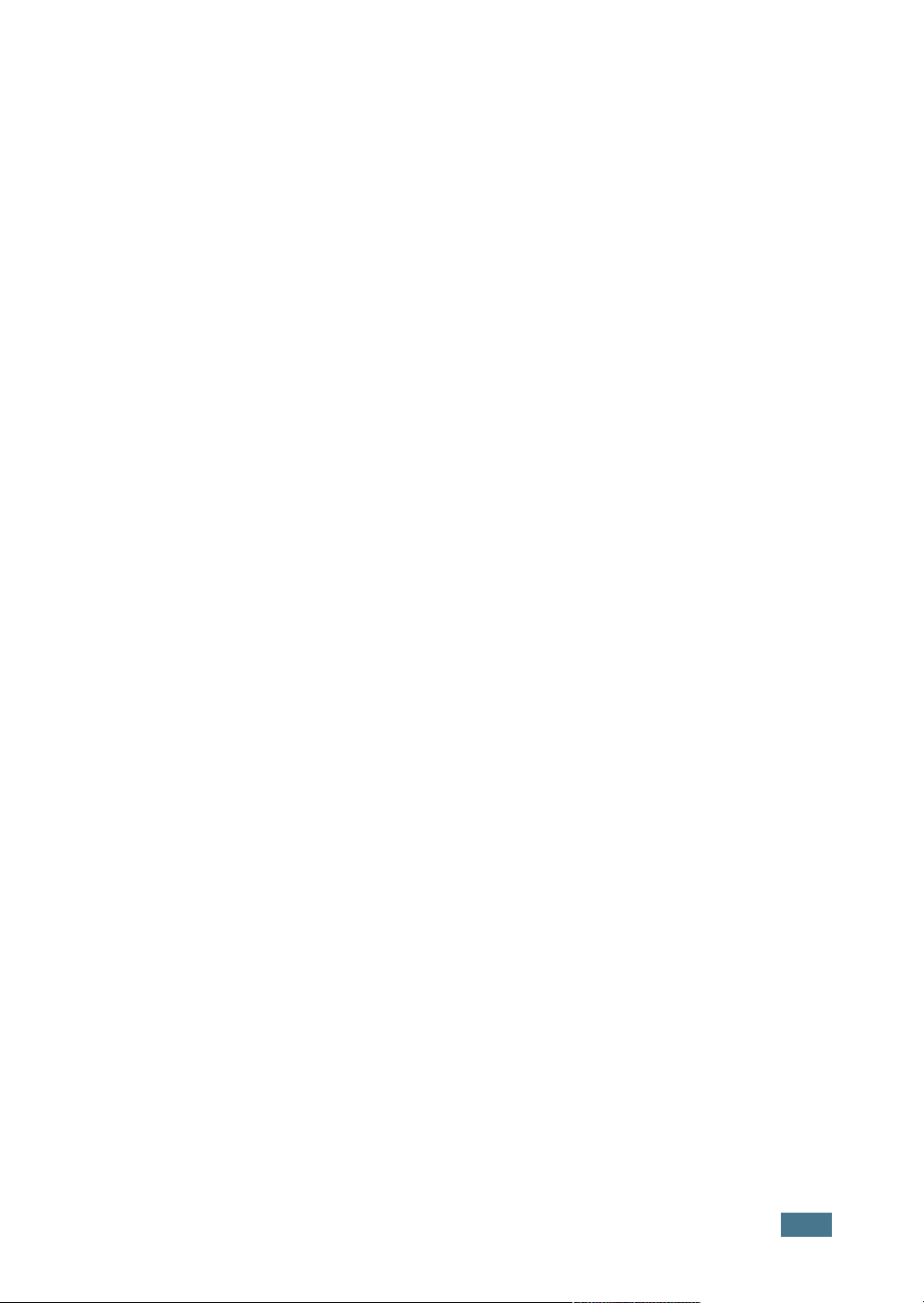
Esse manual é fornecido apenas para fins informativos. Todas as informações nele
contidas estão sujeitas a mudanças sem aviso prévio. A Xerox Corporation não se
responsabiliza por quaisquer danos, diretos ou indiretos, em conseqüência de ou
relacionados à utilização deste material.
© 2004 Xerox Corporation. Todos os direitos reservados.
• Phaser 3116 e o logotipo Xerox são marcas comerciais da Xerox Corporation.
• Centronics é marca comercial da Centronics Data Computer Corporation.
• IBM e IBM PC são marcas comerciais da International Business Machines
Corporation.
• Microsoft, Windows, Windows 98, Windows Me, Windows 2000 e Windows XP são
marcas registradas da Microsoft Corporation.
• Todas as demais marcas e nomes de produtos são de propriedade das respectivas
companhias ou organizações.
i
Page 3
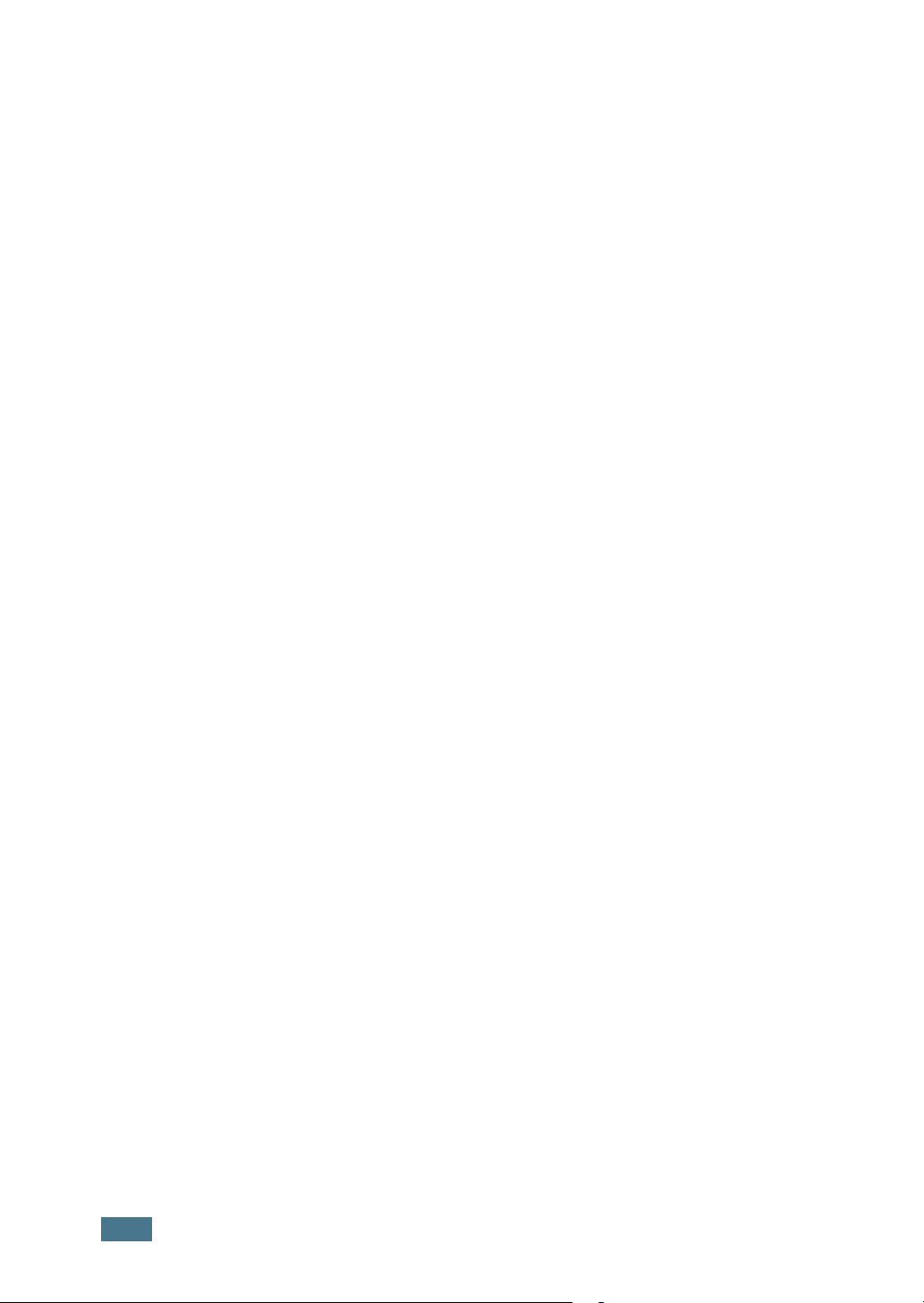
ÍNDICE
Etapa 1:
Etapa 2:
NTRODUÇÃO
I
Recursos especiais ............................................... 1.2
Componentes da impressora ................................. 1.3
Vista frontal ................................................... 1.3
Vista interna .................................................. 1.4
Vista posterior ................................................ 1.4
Descrição do painel de controle ............................. 1.5
Indicadores luminosos (LEDs) On Line/Error e
Toner Save .................................................... 1.5
Botão Cancel .................................................. 1.6
ONFIGURAÇÃO
C
Como retirar da embalagem .................................. 2.2
Escolha do local .............................................. 2.3
Instalação do cartucho de toner ............................. 2.4
Alimentação de papel ........................................... 2.6
Alteração do tamanho do papel na bandeja ........ 2.8
Conexão do cabo de impressão ............................. 2.9
Ligação da impressora ......................................... 2.10
Impressão de página de demonstração .................. 2.11
Instalação do software da impressora .................... 2.12
Recursos do driver da impressora .................... 2.13
Instalação do software da impressora no
Windows ...................................................... 2.14
DA
IMPRESSORA
ii
Page 4
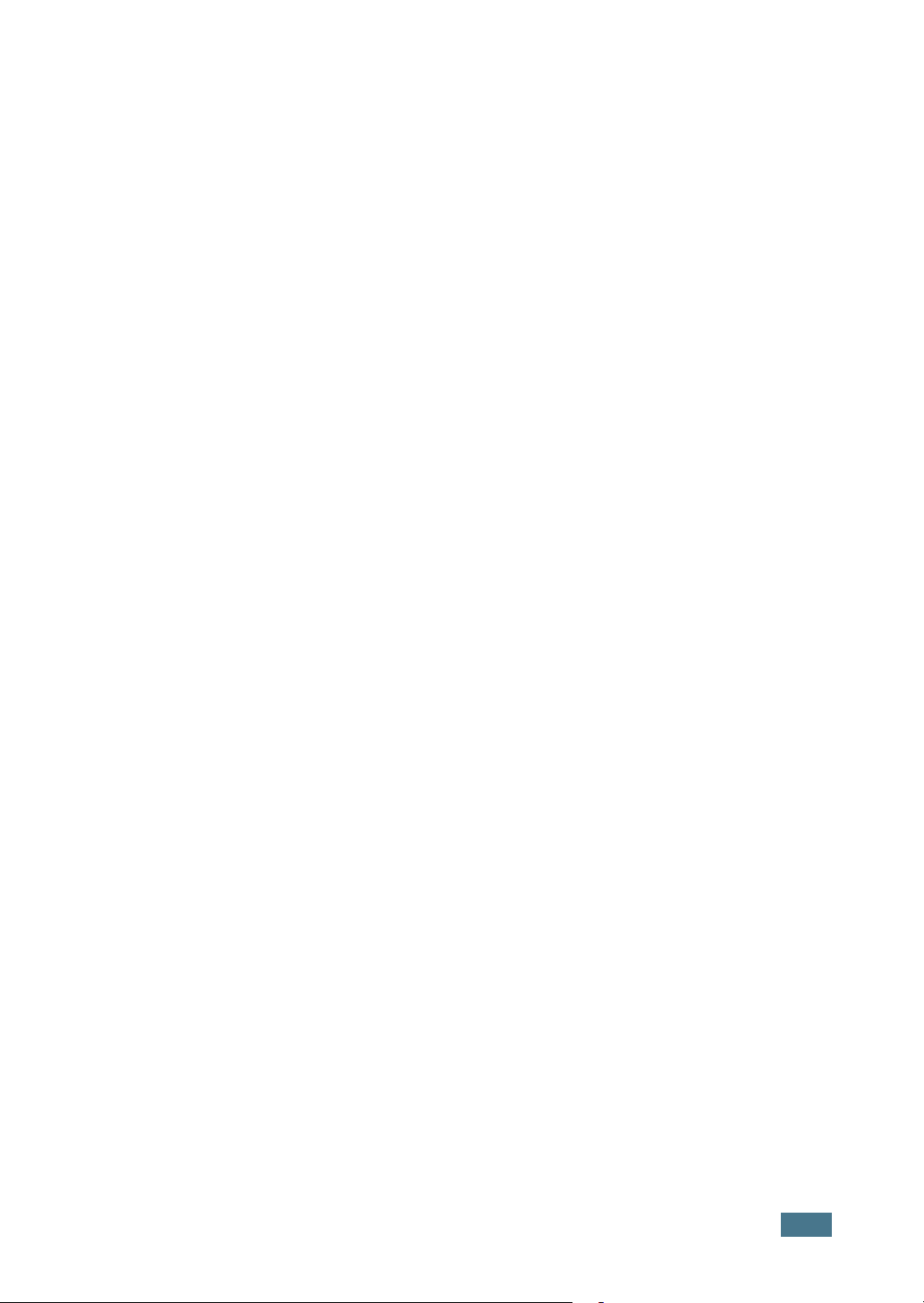
Etapa 3:
Etapa 4:
TILIZAÇÃO
U
Seleção do tipo de papel e outros materiais ............. 3.2
Tamanhos e capacidades ................................. 3.3
Instruções sobre papéis e materiais especiais ..... 3.4
Seleção do modo de saída .................................... 3.5
Impressão na bandeja de saída superior
(face voltada para baixo) ................................. 3.5
Impressão na bandeja de saída posterior
(face voltada para cima) .................................. 3.6
Alimentação de papel ........................................... 3.7
Utilização da bandeja ...................................... 3.7
Utilização da bandeja de alimentação manual ..... 3.8
Impressão em envelopes ..................................... 3.10
Impressão em etiquetas ...................................... 3.12
Impressão em transparências ............................... 3.13
Impressão em cartolina ou
materiais de tamanho personalizado ..................... 3.15
Impressão em papel pré-impresso ........................ 3.16
T
AREFAS
DE
DE
IMPRESSÃO
MATERIAIS
DE
IMPRESSÃO
Impressão de documentos .................................... 4.2
Cancelamento de trabalhos de impressão ........... 4.4
Utilização de parâmetros favoritos .................... 4.5
Utilização da ajuda .......................................... 4.5
Configuração das propriedades do papel ................. 4.6
Utilização do modo Economia de toner .................... 4.8
Impressão de várias páginas em uma única
folha de papel (n páginas por folha) ...................... 4.10
Definição de escalas para documentos ................... 4.12
Ajuste de documentos ao tamanho de
papel selecionado ............................................... 4.13
Impressão de pôsteres ........................................ 4.14
Configuração das propriedades dos
elementos gráficos .............................................. 4.16
Impressão de marcas d’água ................................ 4.19
Utilização de marcas d’água existentes ............. 4.19
Criação de marcas de água ............................. 4.20
Edição de marcas de água .............................. 4.21
Exclusão de marcas de água ........................... 4.21
Impressão de sobreposições ................................ 4.22
O que são sobreposições? ............................... 4.22
Criação de sobreposição de nova página ........... 4.22
Utilização de sobreposições de página .............. 4.24
Exclusão de sobreposições de página ................ 4.25
Utilização de opções de saída ............................... 4.26
iii
Page 5
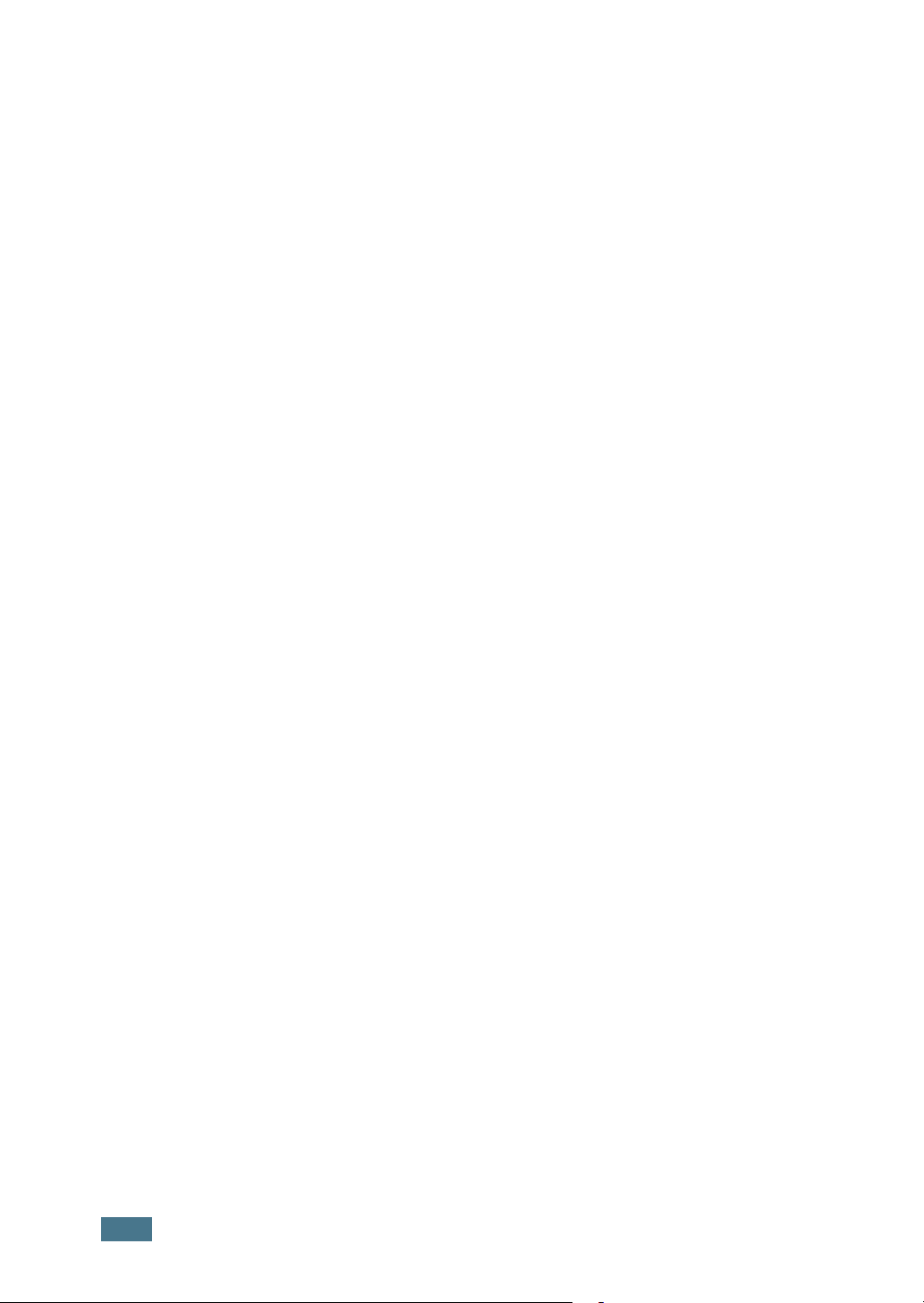
Configuração de uma impressora compartilhada
em rede local ..................................................... 4.28
Windows 98/Me ............................................. 4.28
Windows 2000/XP .......................................... 4.29
Etapa 5:
Etapa 6:
ANUTENÇÃO
M
Manutenção do cartucho de toner .......................... 5.2
Redistribuição do toner .................................... 5.3
Substituição do cartucho de toner ..................... 5.4
Limpeza da impressora ......................................... 5.5
Limpeza do exterior do aparelho ....................... 5.5
Limpeza do interior do aparelho ........................ 5.5
Suprimentos e peças de reposição ......................... 5.8
ESOLUÇÃO
R
Lista de verificação para resolução de problemas ..... 6.2
Resolução de problemas comuns de impressão ........ 6.3
Eliminação de atolamentos de papel ......................... 6.7
Na área de saída de papel ................................ 6.7
Na área de alimentação de papel ...................... 6.9
Ao redor do cartucho de toner ......................... 6.10
Dicas para evitar atolamentos de papel
em papel do tamanho A5 ................................ 6.11
Dicas para evitar atolamentos de papel ............... 6.12
Resolução de problemas de qualidade de impressão
Lista de verificação de qualidade de impressão .. 6.12
Resolução de problemas de qualidade
de impressão ................................................ 6.13
Resolução de mensagens de erro .......................... 6.18
Resolução de problemas comuns do Windows ......... 6.19
Problemas comuns em Linux ................................ 6.20
DA
IMPRESSORA
DE
PROBLEMAS
.. 6.12
iv
Page 6
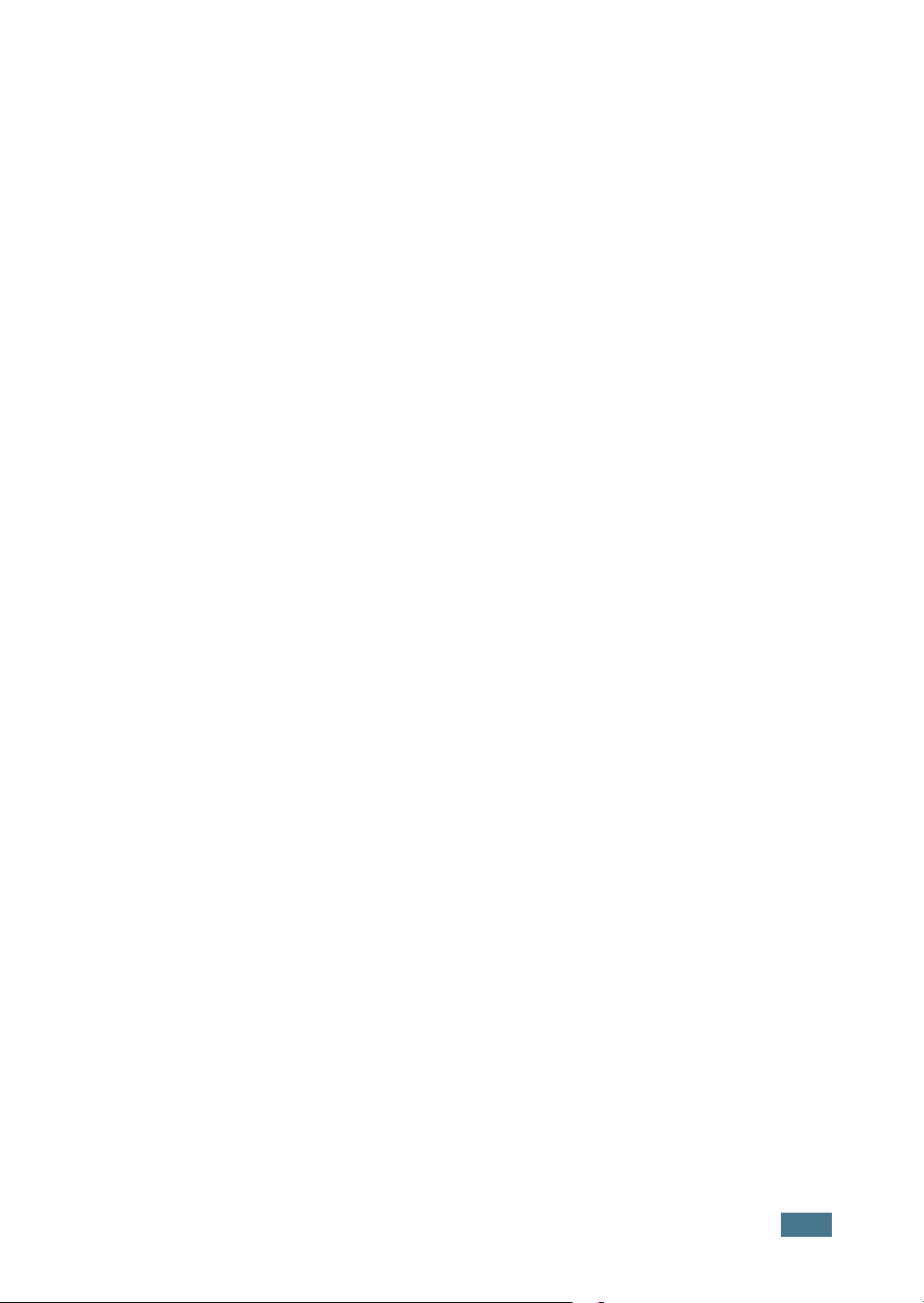
Etapa 7:
PÊNDICE
A
Utilização da impressora em sistema Linux .............. 7.2
Instalação do driver da impressora .................... 7.2
Alteração do método de conexão da impressora .. 7.6
Utilização da Configuration Tool ........................ 7.8
Alteração das propriedades de LLPR ................. 7.10
Especificações da impressora ............................... 7.12
Especificações do papel ....................................... 7.13
Visão geral ................................................... 7.13
Tamanhos de papel compatíveis ....................... 7.14
Instruções para utilização de papel .................. 7.15
Especificações do papel .................................. 7.16
Capacidade de saída de papel .......................... 7.16
Ambiente de armazenagem da impressora
e do papel .................................................... 7.17
v
Page 7
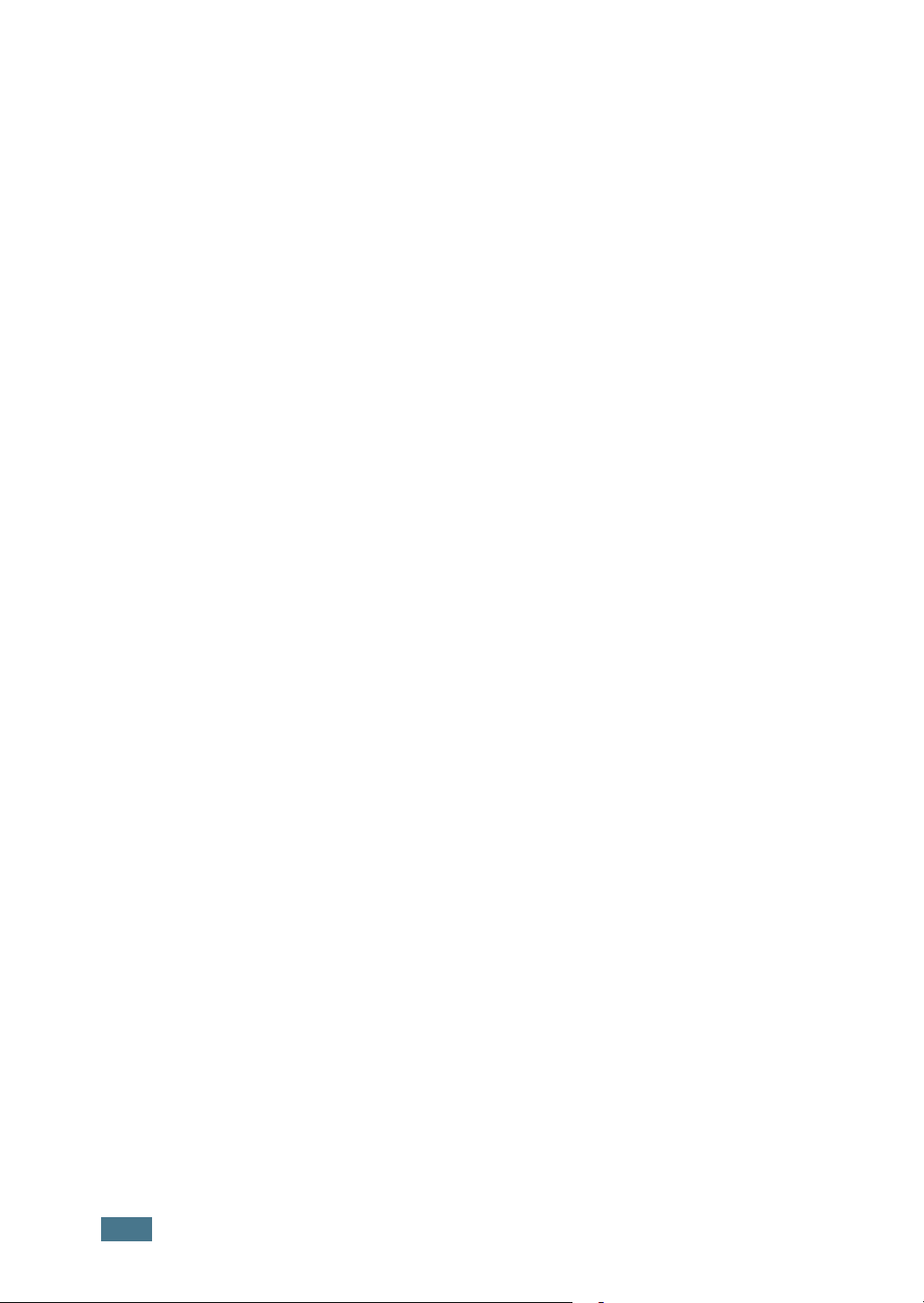
Precauções importantes e informações de segurança
Quando utilizar esta máquina, siga sempre estas precauções básicas de segurança a fim
de reduzir o risco de incêndio, choque elétrico ou lesões corporais:
1
Leia e compreenda todas as instruções.
2
Use o bom senso sempre que trabalhar com equipamentos elétricos.
3
Siga todos os avisos e instruções marcados na máquina e na documentação que
acompanha a máquina.
4
Se uma instrução de operação parecer conflitar com as informações de segurança,
siga as informações de segurança. Você pode ter entendido mal as instruções de
operação. Se não puder resolver o conflito, contate seu representante de vendas ou
serviços para ajuda.
5
Desligue a máquina da tomada CA da parede antes da limpeza. Não utilize
limpadores líquidos ou aerossóis. Utilize apenas um pano úmido para limpeza.
6
Não coloque a máquina sobre um carrinho, suporte ou mesa instável. Ela pode cair,
causando sérios danos.
7
Sua máquina nunca deve ser colocada sobre, próxima ou acima de um radiador,
aquecedor, ar condicionado ou duto de ventilação.
8
Não permita que nada seja colocado sobre o cabo de energia. Não deixe a máquina
em local onde os fios podem ser afetados por pessoas pisando sobre eles.
9
Não sobrecarregue as tomadas da parede ou os cordões de extensão. Isto pode
diminuir o desempenho e pode resultar em risco de incêndio ou choque elétrico.
10
Não deixe animais domésticos mastigarem os cordões de energia CA ou de interface
do PC.
11
Não enfie objetos de qualquer tipo pelas aberturas da caixa ou do gabinete da
máquina. Eles podem tocar pontos de voltagem perigosa, criando um risco de
incêndio ou choque. Nunca derrame qualquer tipo de líquido sobre a máquina ou
dentro dela.
12
Para reduzir o risco de choque elétrico, não desmonte a máquina. Leve-a para um
técnico de manutenção qualificado quando um reparo for necessário. A abertura ou
remoção das tampas podem expô-lo a voltagens perigosas e outros riscos. A
remontagem incorreta pode causar choques elétricos quando a unidade for
reutilizada.
13
Desligue a máquina do PC e da saída CA da parede, e consulte o pessoal qualificado
do serviço de manutenção na ocorrência das seguintes condições:
vi
Page 8
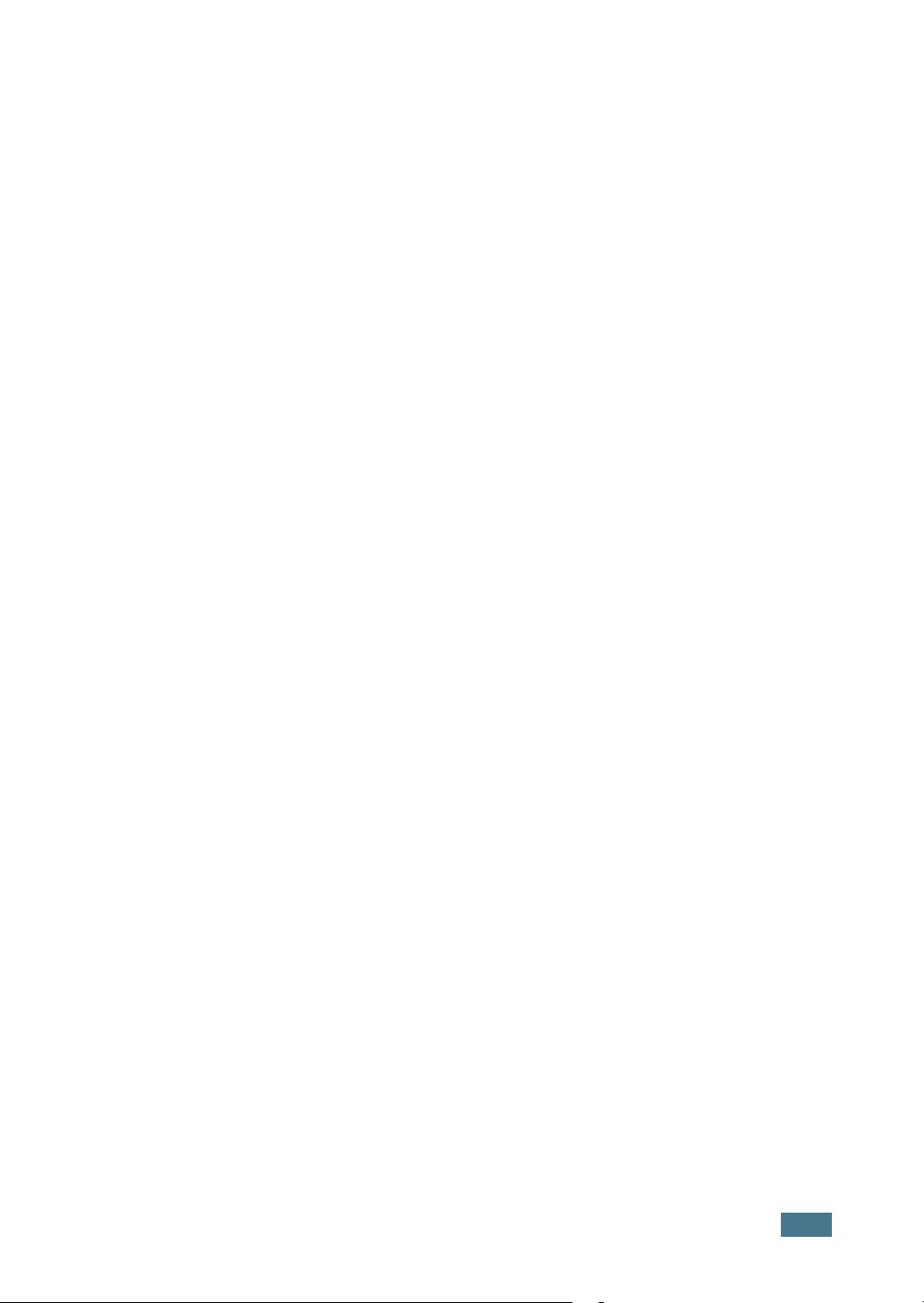
• Quando qualquer parte do cabo elétrico, plugue, ou cabo de conexão for
danificado ou desfiado.
• Se for derramado algum líquido sobre a máquina.
• Se a máquina for exposta à chuva ou água.
• Se a máquina não operar corretamente após seguir corretamente as
instruções.
• Se a máquina for derrubada, se o gabinete parecer danificado.
• Se a máquina apresentar uma mudança súbita e distinta de desempenho.
14
Ajuste somente os controles mencionados nas instruções de operação. O ajuste
incorreto de outros controles pode resultar em danos e pode exigir um trabalho
extenso de um técnico de manutenção qualificado para levar a máquina de volta
a um funcionamento normal.
15
Evite usar a máquina durante uma tempestade com raios. Pode existir um risco
remoto de choque elétrico por um raio. Se possível, desconecte a tomada CA
durante uma tempestade com raios.
16
Se você imprimir muitas páginas de forma contínua, a superfície da bandeja de
saída pode ficar quente. Cuide para não tocar a superfície e mantenha as
crianças afastadas da superfície.
17
CONSERVE ESTAS INSTRUÇÕES.
vii
Page 9
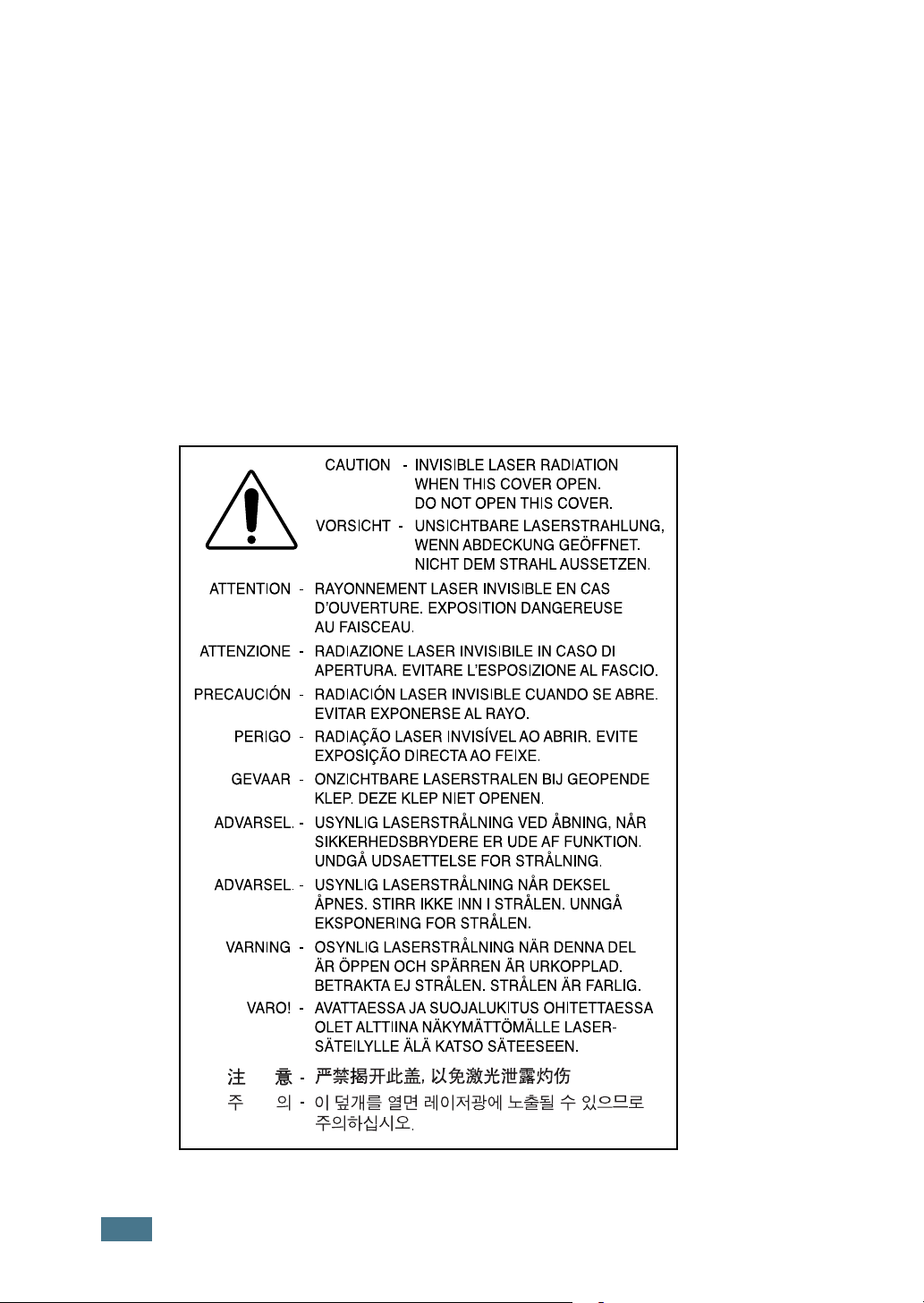
Considerações ambientais e de segurança
Informações sobre segurança de utilização de equipamentos a laser
Esta impressora está em conformidade com as exigências do DHHS 21 CFR, capítulo 1,
subcapítulo J, para produtos a laser Classe I(1) nos EUA e foi licenciada em outros países
como um produto a laser Classe I, de acordo com as exigências do IEC825/EN69825.
Os produtos a laser Classe I não são considerados perigosos. O fabricante projetou o
sistema de laser e a impressora de modo que não ocorra exposição humana à radiação
laser de nível superior a Classe I durante o funcionamento normal do equipamento,
manutenção pelo usuário ou condições prescritas de assistência técnica.
AVISO
Jamais opere a impressora ou faça manutenção na mesma se o sistema de Laser/Scanner
estiver sem sua tampa de proteção. Embora invisível, o feixe refletido poderá ser
prejudicial aos olhos do usuário.
Ao utilizar este produto, essas precauções básicas de segurança devem sempre ser
observadas para reduzir o risco de incêndio, choque elétrico e danos físicos às pessoas:
viii
Page 10
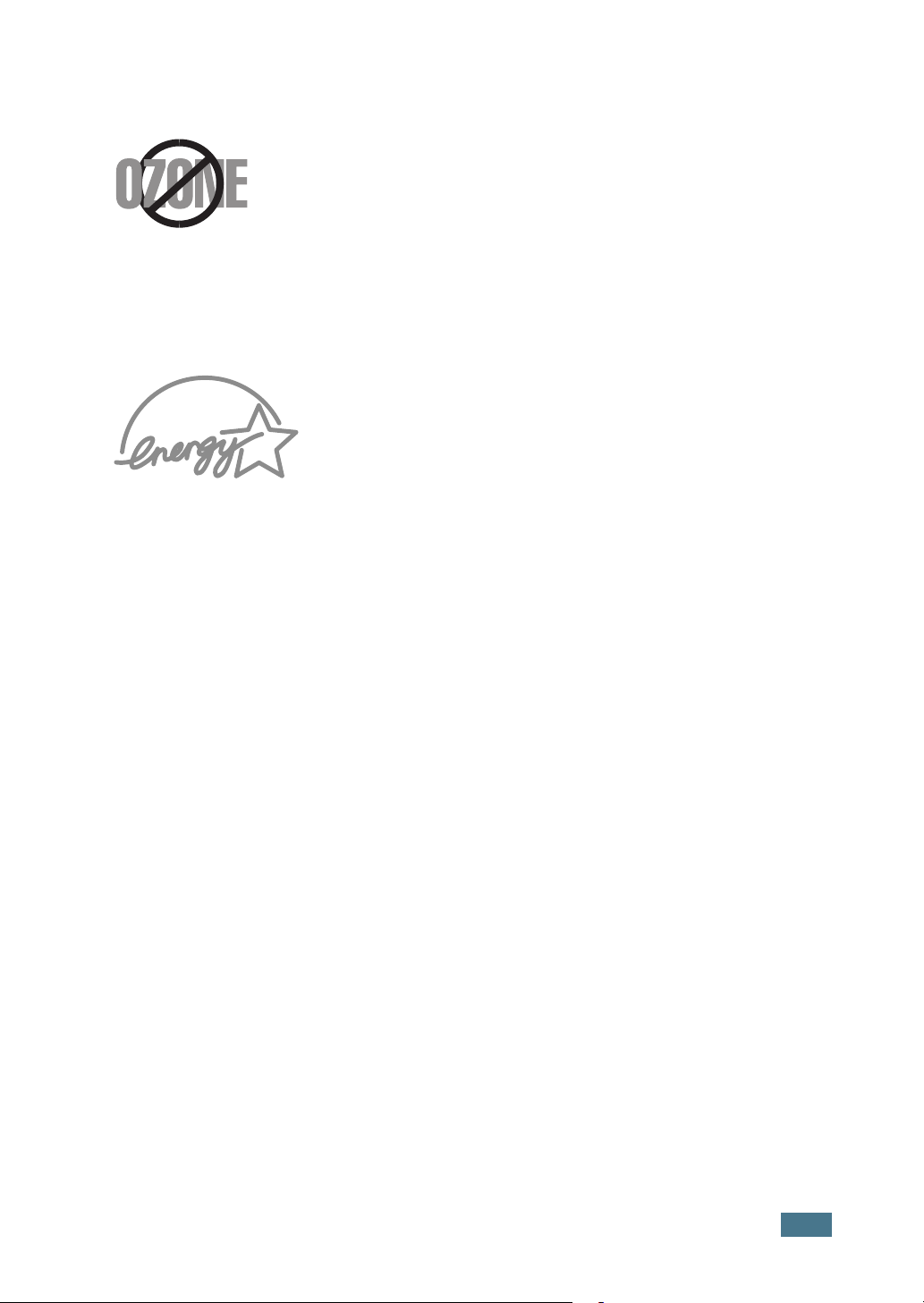
Segurança do ozônio
Durante a operação normal, este equipamento produz ozônio.
Esse ozônio não é prejudicial ao operador. No entanto,
recomenda-se operar o equipamento em ambientes bem
ventilados.
Para obter outras informações sobre o ozônio, entre em contato
com o seu revendedor Xerox mais próximo.
Economia de energia
Esta impressora utiliza tecnologia avançada de
conservação de energia que reduz seu consumo de
energia quando o equipamento não estiver em uso ativo.
Quando a impressora deixar de receber dados por um
longo período de tempo, o sistema de economia de
energia reduzirá o consumo de forma automática.
O emblema Energy Star não representa endosso da EPA a
quaisquer produtos ou serviços.
Emissão de radiofreqüências
Regulamentos da FCC (EUA)
Este equipamento foi testado e está em conformidade com os limites estabelecidos
para equipamentos digitais da Classe B, de acordo com a Parte 15 das normas
da FCC. Esses limites foram projetados para oferecer proteção satisfatória contra
interferências prejudiciais em instalações residenciais. O equipamento gera, utiliza e
emite energia de radiofreqüência e poderá causar interferências prejudiciais a
equipamentos de radiocomunicação caso não seja instalado e utilizado de acordo com
as instruções. No entanto, não há garantia de ausência de interferências em
quaisquer ambientes em especial. Caso este equipamento provoque interferências
prejudiciais à recepção de rádio ou TV, as quais podem ser verificadas ao ligar e
desligar o equipamento, o usuário deverá tentar corrigir as interferências seguindo
um ou mais dos procedimentos abaixo.
1
Alterar a posição da antena receptora.
2
Aumentar a distância entre o equipamento e o aparelho receptor.
3
Conectar o equipamento a uma tomada de circuito diferente daquele no qual o
aparelho receptor esteja conectado.
4
Consultar o revendedor ou um técnico experiente em rádio/TV.
CUIDADO: Alterações ou modificações sem a expressa aprovação do fabricante
poderão resultar em anulação da autorização do usuário para operar o equipamento.
ix
Page 11
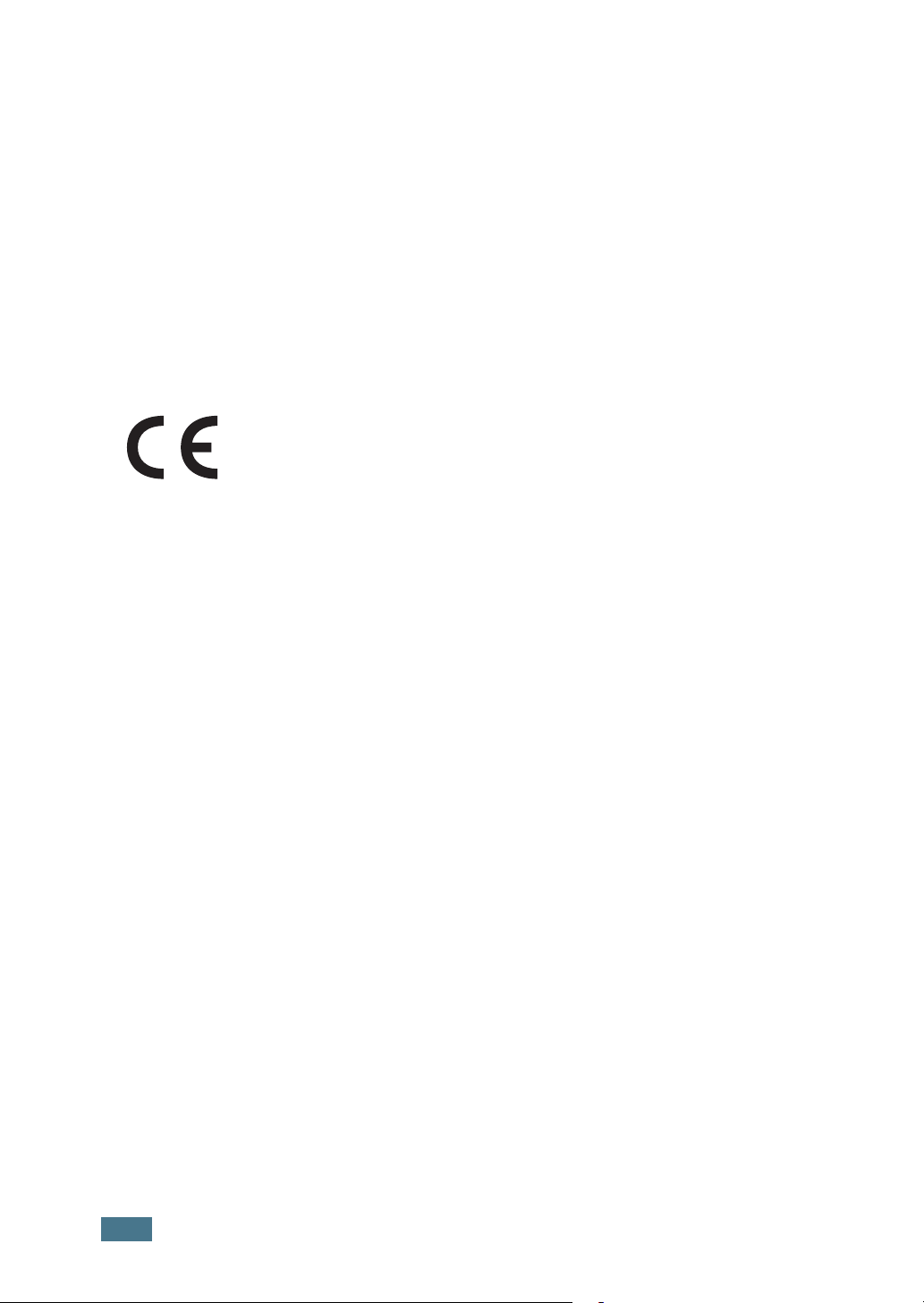
Regulamentação para interferências de rádio no Canadá
Este equipamento digital não ultrapassa os limites da Classe B para emissões de
ruídos de rádio de aparelhos digitais, de acordo com o padrão de equipamentos
causadores de interferência intitulado “Digital Apparatus”, publicação ICES-003 da
Industry & Science Canada.
Cet appareil numérique respecte les limites de bruits radioélectriques applicables aux
appareils numériques de Classe B prescrites dans la norme sur le matériel brouilleur:
“Appareils Numériques”, ICES-003 édictée par l'Industrie et Sciences Canada.
Declaração de selos de aprovação e
certificados de conformidade (países da Europa)
A marca CE deste produto representa a Declaração de
Conformidade da Xerox Corporation com as seguintes diretrizes
93/68/EEC da União Européia estabelecidas nas datas abaixo:
1o de janeiro de 1995: Diretriz de conselho 73/23/EEC, aproximação das leis dos
países membros relacionadas a equipamentos de baixa voltagem.
1o de janeiro de 1996: Diretriz de conselho 89/336/EEC (92/31/EEC), aproximação
das leis dos países membros relacionadas à compatibilidade eletromagnética.
Pode-se obter uma declaração integral, definindo as diretrizes pertinentes e padrões
de referência, com seu representante da Xerox Corporation.
AVISO: Alterações ou modificações neste equipamento sem aprovação específica da
Xerox Europe poderão resultar em anulação da autorização do usuário para operar o
equipamento. Deve-se utilizar cabos blindados com este equipamento, de acordo
com a Diretriz EMC (89/336/EEC).
AVISO: A fim de permitir que este equipamento funcione próximo a qualquer
equipamento Industrial, Científico e Médico (ISM), talvez seja necessário limitar a
radiação externa dos equipamentos ISM ou aplicar medidas especiais de redução de
radiação.
OBSERVAÇÕES DE SEGURANÇA
Este produto e os suprimentos da XEROX são fabricados, testados e certificados de
acordo com os regulamentos eletromagnéticos e de segurança e os padrões
ambientais estabelecidos.
AVISO: qualquer alteração não autorizada, como a adição de novas funções ou a
conexão de dispositivos externos, pode comprometer a certificação do produto.
Entre em contato com o representante da XEROX para obter mais informações.
x
Page 12
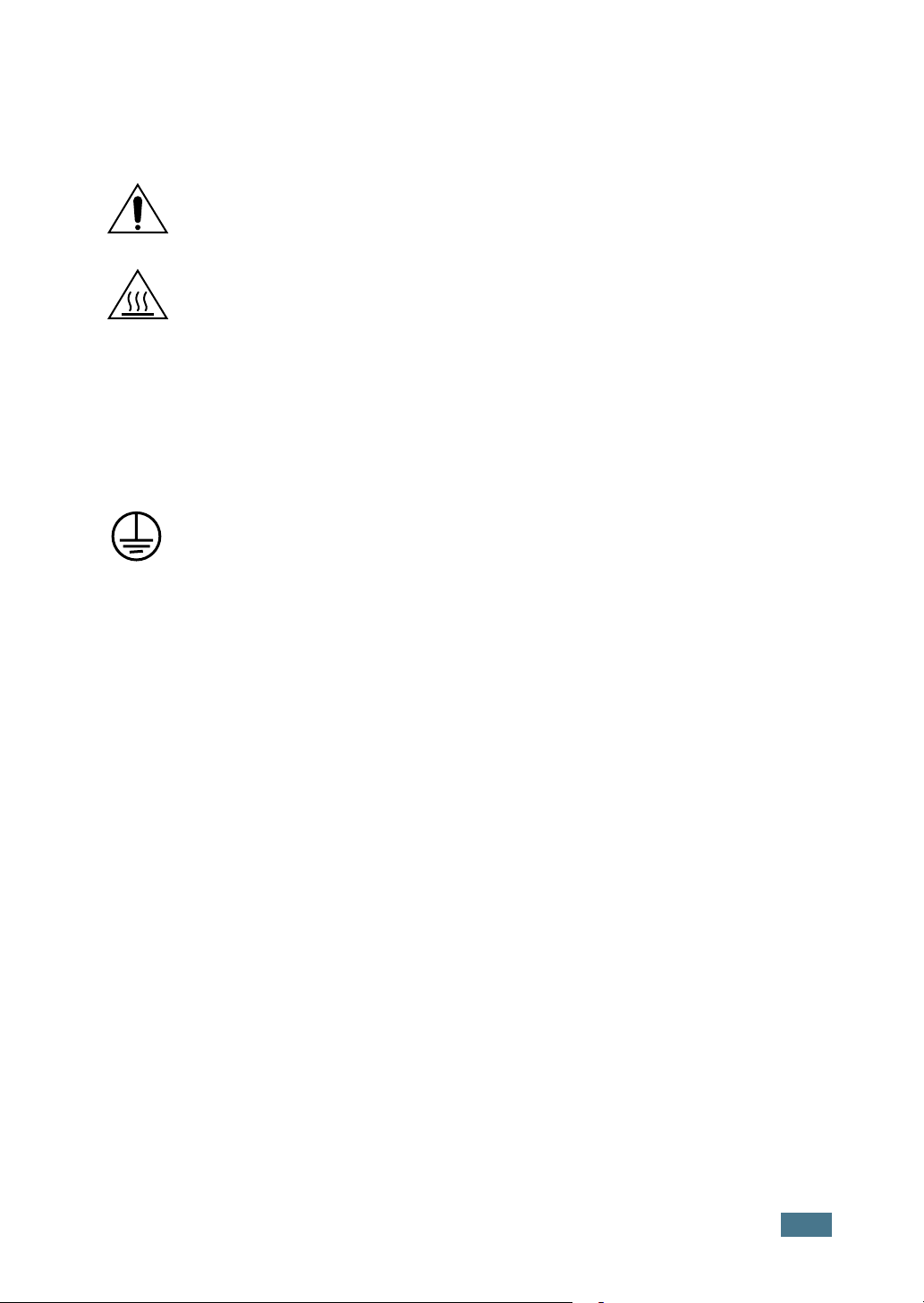
Marcas de aviso
Todas as instruções de aviso marcadas no produto ou fornecidas com ele devem ser
seguidas.
Esse AVISO alerta os usuários a respeito das áreas do produto em que há
a possibilidade de danos pessoais.
Ele também os alerta a respeito das áreas do produto onde há superfícies
aquecidas, que não devem ser tocadas.
Material elétrico
Este produto deverá funcionar usando-se o material elétrico indicado na etiqueta que
tem os dados do produto. Se você não tiver certeza de que o material elétrico atende
aos requisitos, consulte a empresa de distribuição de energia para obter mais
informações.
AVISO
Este produto deve ser conectado a um circuito-terra de
proteção.
Este produto é fornecido com um conector que tem um pino de terra de proteção. O
conector irá se ajustar somente em uma tomada elétrica ligada à terra. Essa é uma
medida de segurança. Para evitar o risco de choque elétrico, entre em contato com
um eletricista para substituir a tomada elétrica se você não conseguir inserir o
conector nela. Nunca use um bujão adaptável ligado à terra para conectar o produto
a uma tomada elétrica que não tenha um terminal de ligação à terra.
Para desconectar toda a energia elétrica do produto, o dispositivo de desconexão é o
cabo de alimentação. Remova o conector da tomada elétrica.
Ventilação
Passagens e orifícios são fornecidos no produto para ventilação. Não bloqueie nem
cubra as áreas de ventilação porque isso pode resultar no superaquecimento do
produto.
Esse produto não deve ser colocado em uma instalação embutida a menos que haja
ventilação apropriada. Entre em contato com o representante da XEROX para obter
melhor orientação.
Nunca empurre objetos de qualquer tipo nas áreas de ventilação do produto.
xi
Page 13
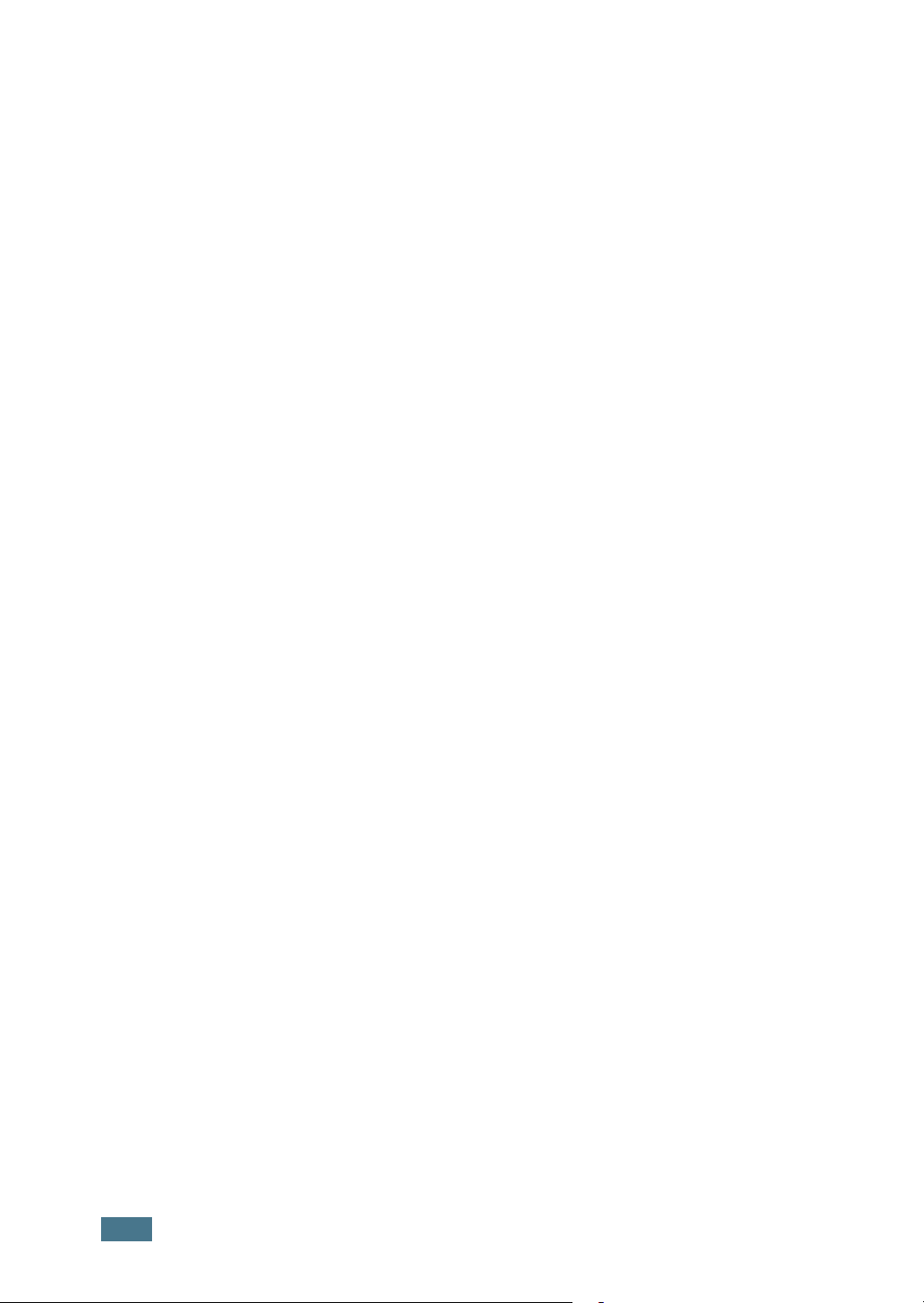
Áreas acessíveis do operador
Este produto foi projetado para restringir o acesso do operador a apenas áreas
seguras. O acesso do operador a áreas perigosas está protegido com tampas que só
podem ser removidas usando-se uma ferramenta. Nunca remova essas tampas.
Manutenção
Qualquer procedimento de manutenção do produto pelo operador estará descrito na
documentação do usuário fornecida com o produto. Não faça a manutenção no
produto que não esteja descrita na documentação do cliente.
Limpando o produto
Antes de você limpar esse produto, desconecte-o da tomada elétrica. Sempre use
materiais específicos para o produto; o uso de outros materiais pode diminuir o
desempenho e criar situação de risco. Não use vaporizadores, pois eles podem ser
inflamáveis sob certas circunstâncias.
Para obter mais informações sobre ambiente, saúde e
segurança em relação a este produto e os suprimentos da
XEROX, ligue para estes números de telefone:
EUROPA: +44 1707 353434
EUA: 1 800 8286571
CANADÁ: 1 800 8286571
xii
Page 14
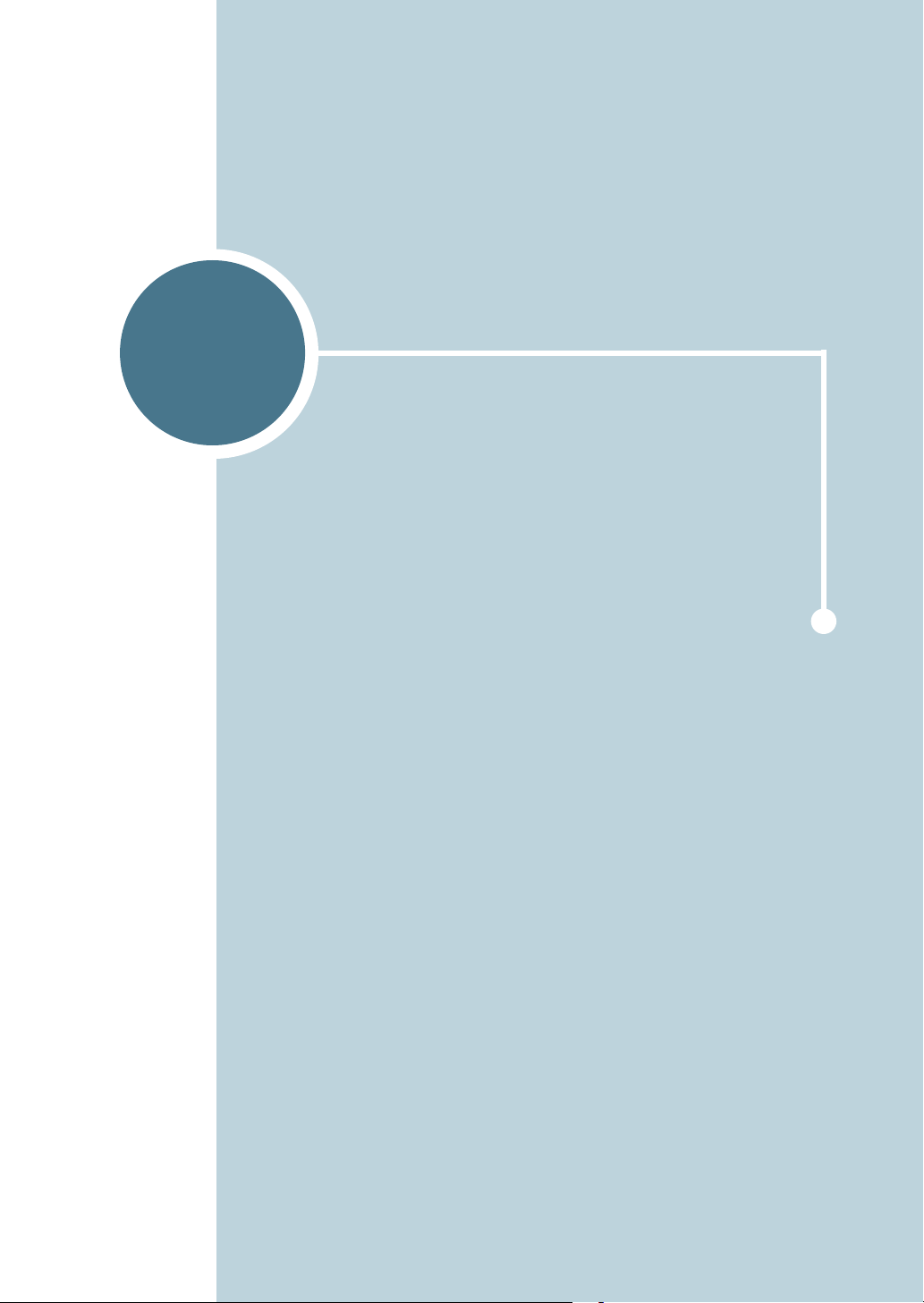
1
INTRODUÇÃO
Parabéns pela aquisição de sua impressora!
Este capítulo inclui os seguintes tópicos:
• Recursos especiais
• Componentes da impressora
• Descrição do painel de controle
Page 15
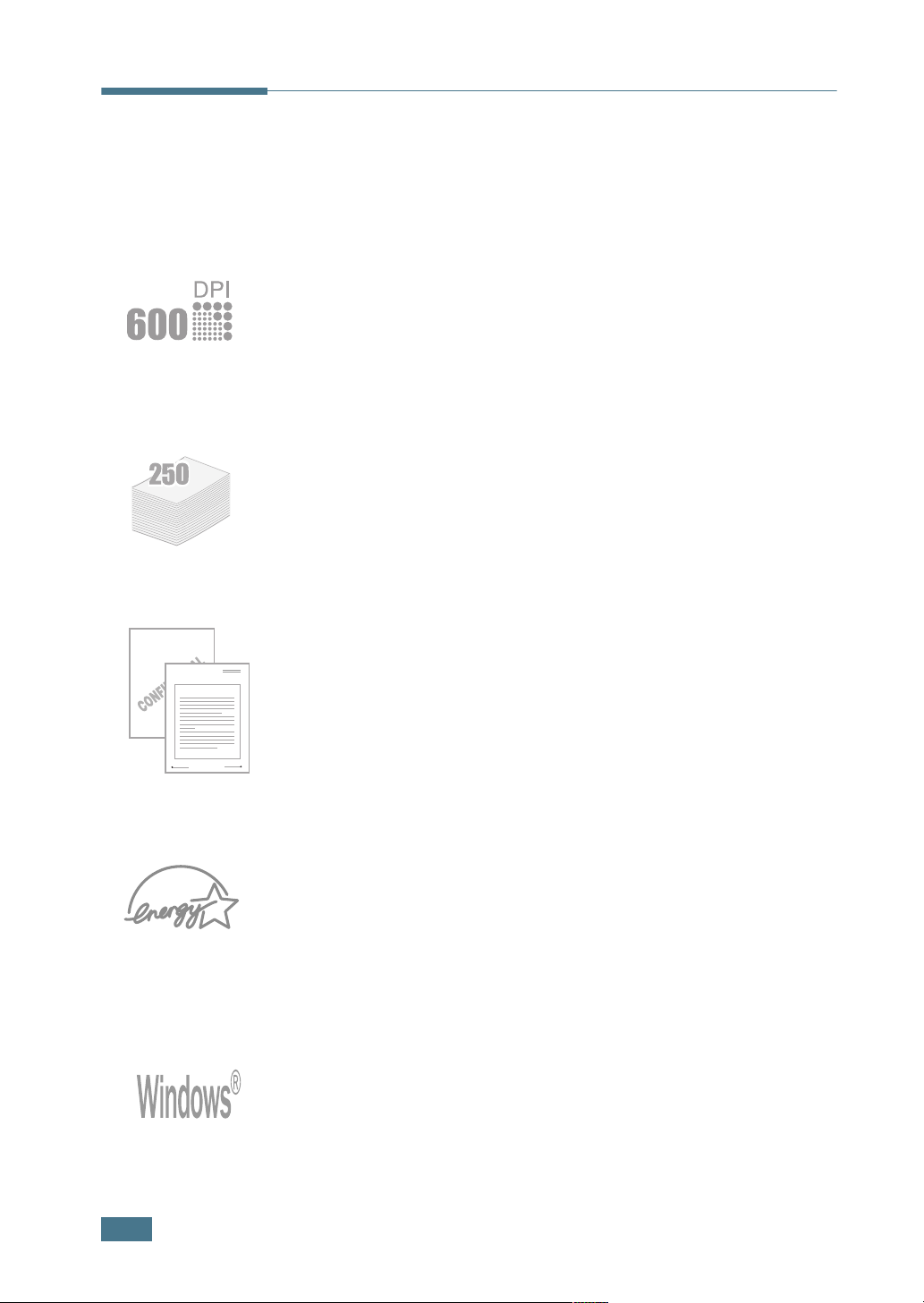
Dear ABC
Regards
WORLD BEST
Recursos especiais
Sua nova impressora é dotada de recursos especiais que visam
melhorar a qualidade de impressão, oferecendo ao usuário uma
vantagem competitiva. Com ela, você poderá:
Imprimir com excelente qualidade e alta
velocidade
• É possível imprimir a 600 pontos por polegada (ppp).
Consulte a página 4.13.
• Imprime 14 páginas por minuto (tamanho Carta),
15 páginas por minuto (tamanho A4).
Manusear diversos tipos de papéis
• Uma bandeja padrão de 250 folhas e uma bandeja de
alimentação manual para uma folha permitem a utilização de
diversos tipos e tamanhos de papel.
• Duas bandejas de saída, selecione a bandeja de saída
superior com face de impressão para baixo ou a bandeja
de saída posterior com face de impressão para cima de
acordo com o acesso mais conveniente.
Criar documentos com qualidade profissional
• Pode-se personalizar seus documentos utilizando Marcas
d’água, tais como “Confidencial”. Consulte a página 4.16.
• Pode-se imprimir pôsteres. Essa opção permite ampliar e
imprimir textos e ilustrações de cada página do documento na
folha de papel selecionada. Após a impressão, apare as bordas
em branco de cada folha. Em seguida, una as folhas com fita
adesiva para formar um pôster. Consulte a página 4.12.
1.2
I
NTRODUÇÃO
Poupar tempo e dinheiro
• É possível utilizar o modo de economia de toner. Consulte a
página 4.8.
• A impressão de várias páginas em uma mesma folha também
pode ser utilizada para economizar papel (n páginas por
folha). Consulte a página 4.9.
• Este produto atende às exigências Energy Star para evitar
desperdício de energia.
Imprimir em vários ambientes operacionais
• É possível imprimir em Windows 98/Me/2000/XP.
• Sua impressora é compatível com Linux.
• Sua impressora vem com interface USB.
Page 16
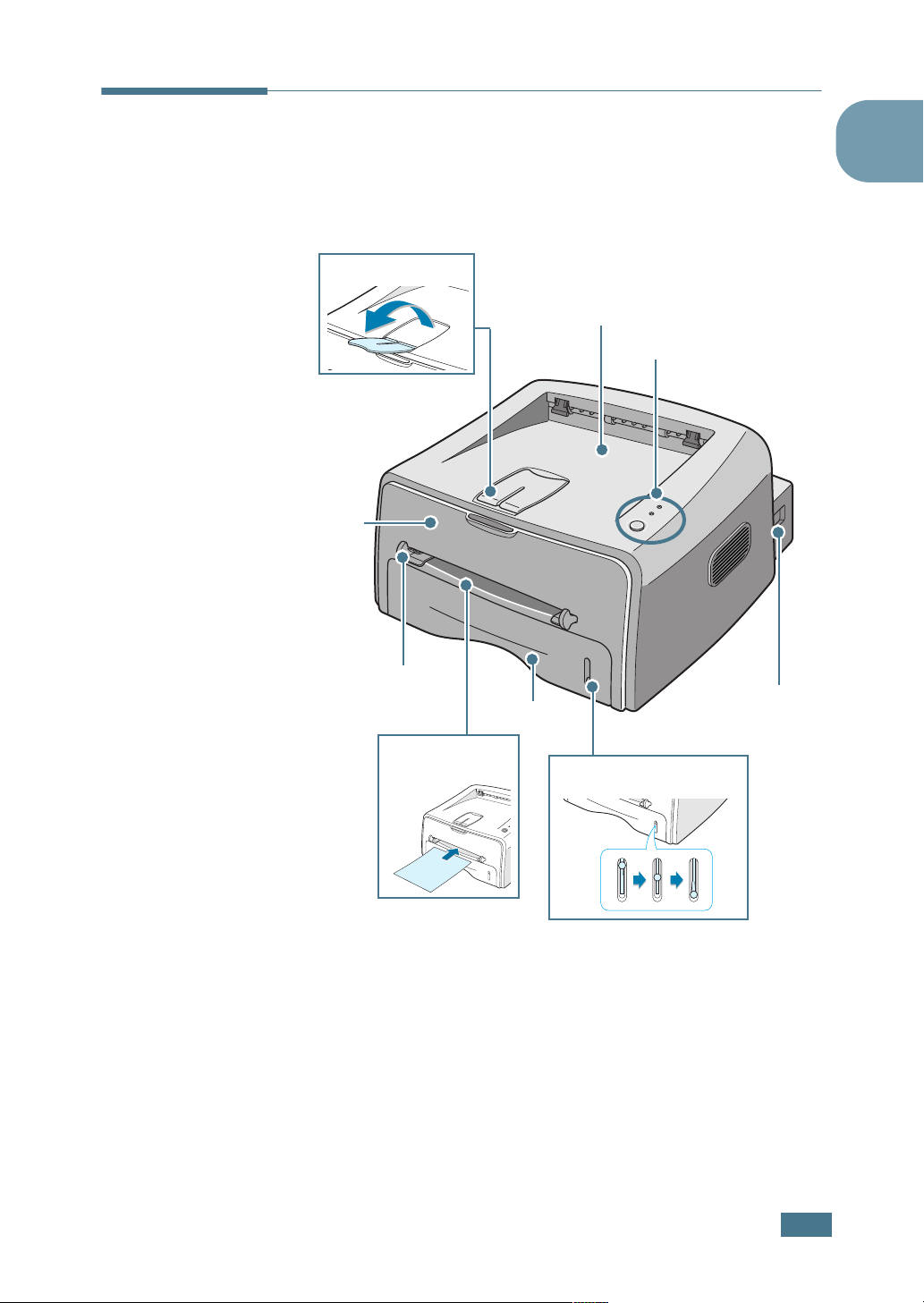
Componentes da impressora
Indicador de nível de
papel
Vista frontal
1
Suporte de saída
Tampa
frontal
Guia de alimentação
manual
Alimentação
manual
Bandeja de saída
superior - face para baixo
Painel de controle
Bandeja
Chave de força
I
NTRODUÇÃO
1.3
Page 17
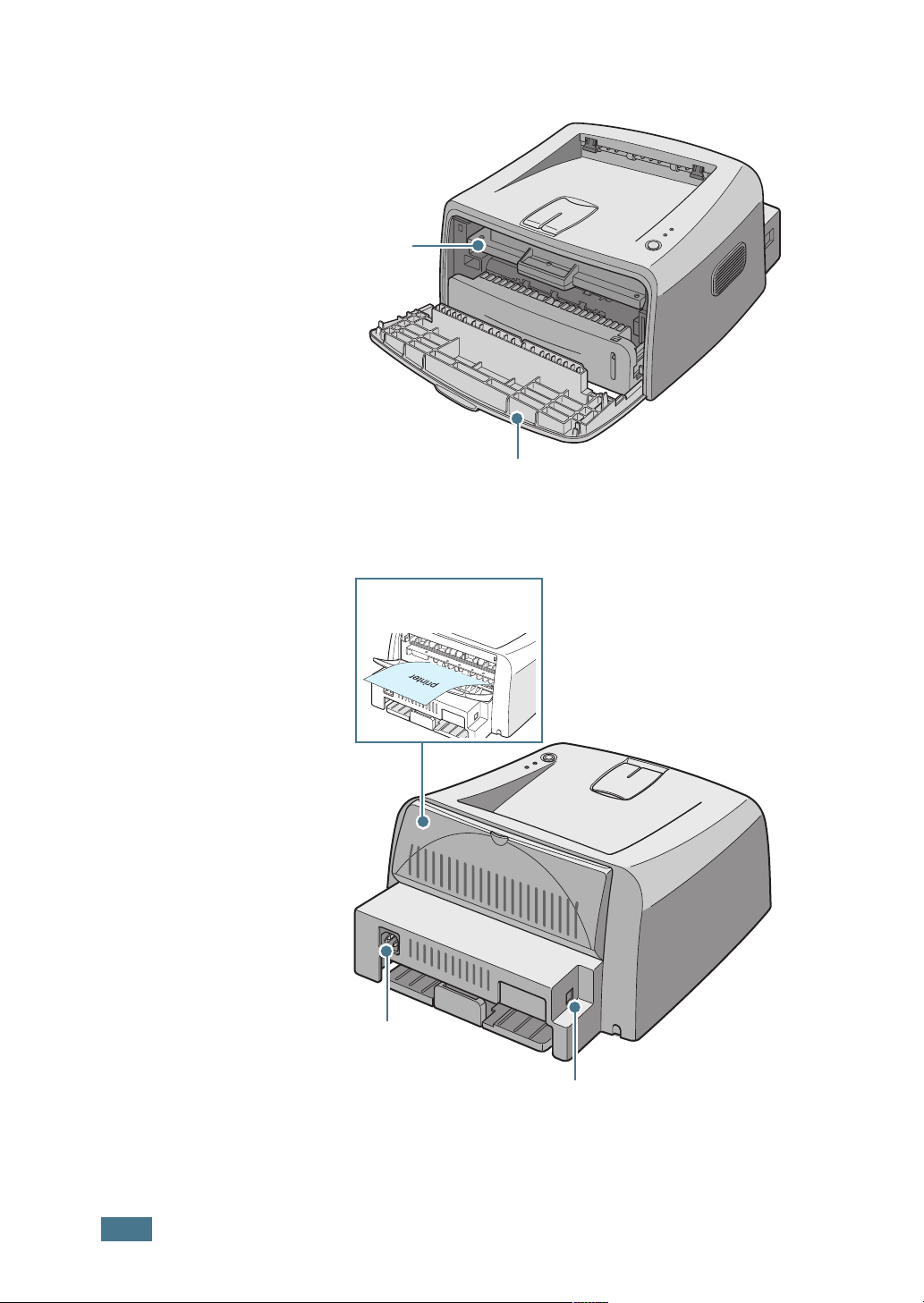
Vista interna
Cartucho de
toner
Vista posterior
Bandeja de saída
posterior
- voltada para cima
Tampa frontal
1.4
I
NTRODUÇÃO
Tomada da impressora
Porta USB
Page 18

Descrição do painel de controle
Indicadores luminosos (LEDs) On Line/ Error ( ) e Toner Save ( )
1
Indicador
luminoso
Descrição
Se o indicador luminoso está verde, a impressora está
pronta para imprimir.
Se o indicador luminoso está vermelho, a impressora está
indicando erro, por exemplo, papel atolado, tampa aberta ou
cartucho de toner vazio. Consulte a seção “Resolução de
mensagens de erro” na página 6.18.
Se pressionar o botão enquanto a impressora está
recebendo dados, o indicador luminoso piscará uma luz
vermelha para cancelar a impressão.
No modo de alimentação manual, se não houver papel o indicador
luminoso irá piscar uma luz vermelha. Coloque papel na
bandeja de Alimentação manual e o indicador luminoso vai parar
de piscar.
Se a impressora está recebendo dados, o indicador luminoso
pisca lentamente uma luz verde.
Se a impressora está imprimindo os dados recebidos, o indicador
luminoso pisca rapidamente uma luz verde.
Caso os indicadores luminosos e estejam piscando,
seu sistema tem alguns problemas. Para solucionar o problema,
consulte a seção “Resolução de mensagens de erro” na
página 6.18.
I
NTRODUÇÃO
1.5
Page 19
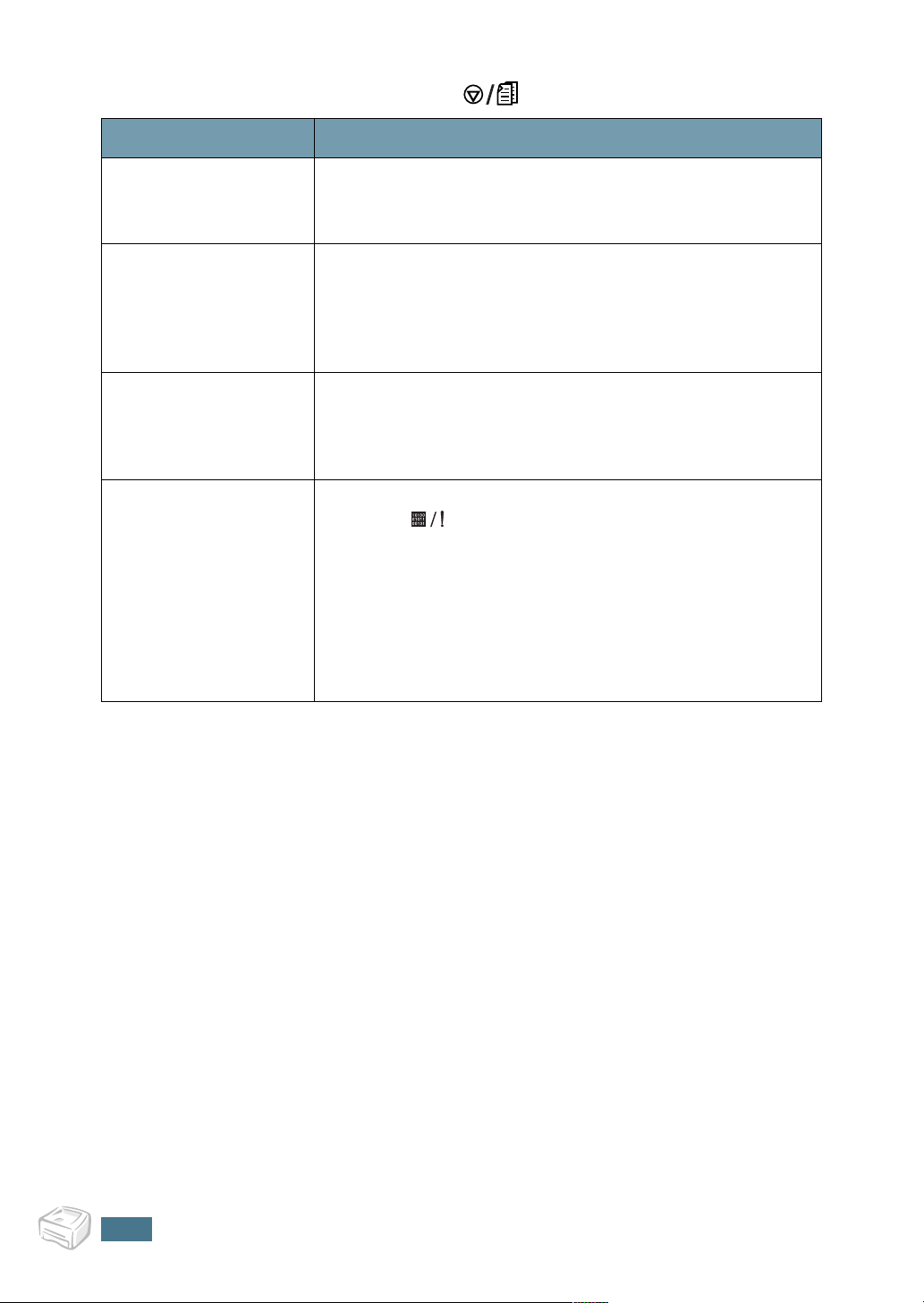
Botão Cancel ( )
Função Descrição
Impressão de
página de
demonstração
Alimentação
manual
Limpeza interna da
impressora
Cancelamento de
trabalho de
impressão
No modo Ativo, mantenha pressionado esse botão por
cerca de 2 segundos até que todos os indicadores
luminosos pisquem devagar, e solte.
Pressione esse botão sempre que carregar uma folha de
papel na bandeja de Alimentação manual, quando
selecionar
obter mais detalhes, consulte a seção “Utilização da
bandeja de alimentação manual” na página 3.8.
No modo Ativo, mantenha pressionado esse botão por
cerca de 10 segundos até que todos os indicadores
luminosos acendam, e solte. Após a limpeza da impressora,
esta irá imprimir uma folha de limpeza.
Pressione este botão durante a impressão. O indicador
luminoso
eliminado da impressora e do computador, e depois volta
para o modo Ativo. Isso pode levar algum tempo,
dependendo do tamanho do trabalho de impressão.
No modo de alimentação manual, não é possível cancelar o
trabalho de impressão pressionando esse botão. Para obter
mais detalhes, consulte a seção “Utilização da bandeja de
alimentação manual” na página 3.8.
Manual
como
pisca enquanto o trabalho de impressão é
Origem
em seu aplicativo. Para
1.6
I
NTRODUÇÃO
Page 20
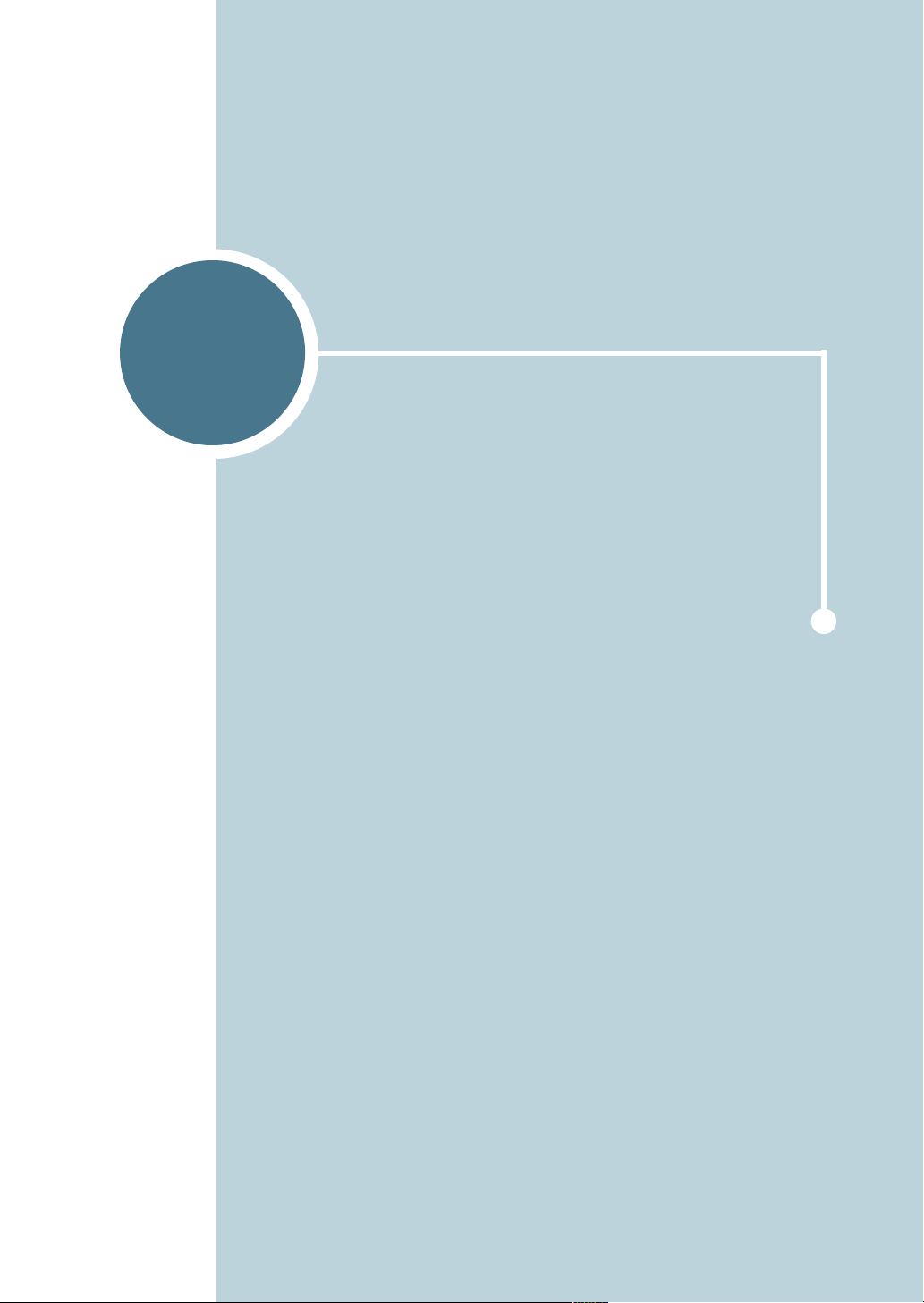
2
CONFIGURAÇÃO DA
IMPRESSORA
Este capítulo fornece informações passo a passo para
configurar sua impressora.
Este capítulo inclui os seguintes tópicos:
• Como retirar da embalagem
• Instalação do cartucho de toner
• Alimentação de papel
• Conexão do cabo de impressão
• Ligação da impressora
• Impressão de página de demonstração
• Instalação do software da impressora
Page 21
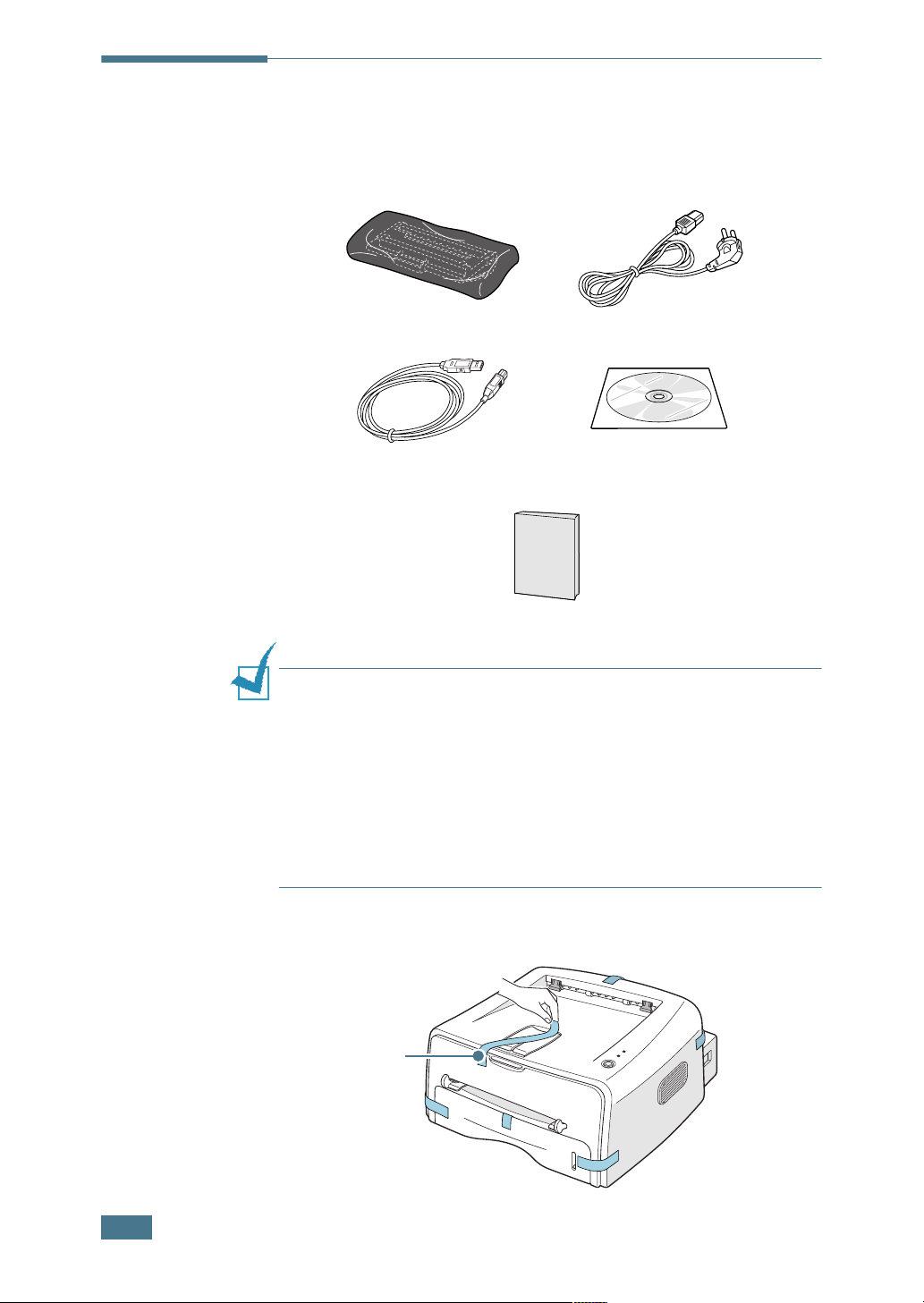
Como retirar da embalagem
1
Retire o equipamento e todos seus acessórios da
embalagem. Certifique-se de que a embalagem contém os
seguintes itens:
Cartucho de toner Cabo de alimentação
Cabo USB CD-ROM
Guia de configuração
Observações:
• Os cartuchos de toner para 1.000 e 3.000 páginas possuem
diferentes formas.
• Se algum desses itens estiver ausente ou danificado, contate
imediatamente seu revendedor.
• Alguns componentes podem variar de um país para
outro.
• O CD-ROM contém o driver da impressora, o Guia do usuário e o
programa Adobe Acrobat Reader.
2
Remova cuidadosamente todas as fitas do invólucro da
impressora.
Fita
adesiva
2.2
C
ONFIGURAÇÃO DA IMPRESSORA
Page 22
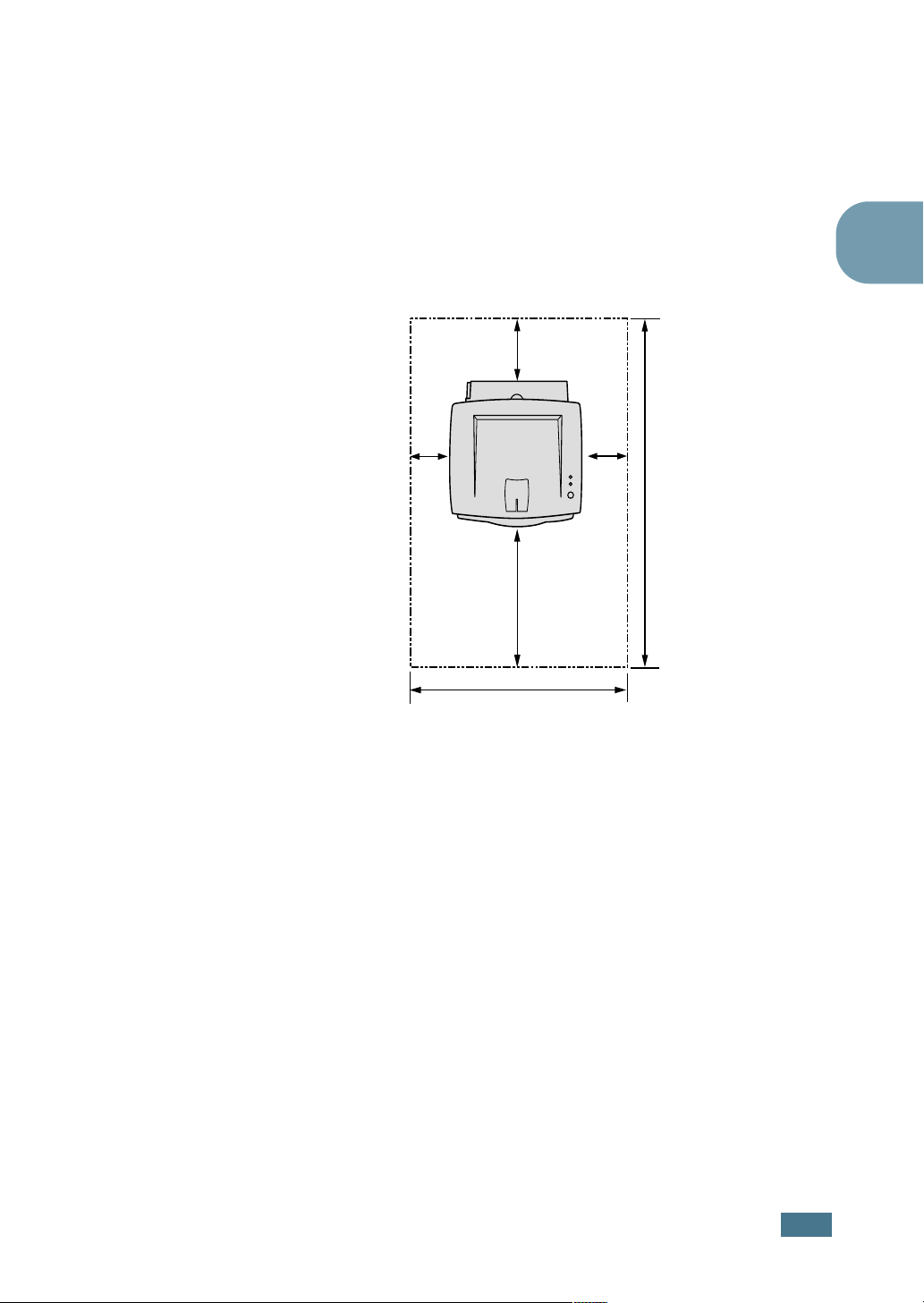
Espaço livre
Escolha do local
Escolha um local plano e estável, com espaço suficiente para
circulação de ar. Considere um espaço extra para a instalação de
tampas e bandejas. O local de instalação deverá ser bem
ventilado e protegido da exposição ao sol ou a fontes de calor,
frio e umidade. A figura a seguir mostra o espaço adequado para
instalação. Não coloque a impressora perto da borda da mesa.
100 mm
100 mm 100 mm
954,6 mm
2
482,6 mm
552 mm
•Parte frontal: 482,6 mm (espaço suficiente para a
remoção de bandejas)
•Parte posterior: 100 mm (espaço suficiente para
abertura da tampa posterior)
•Lateral direita: 100 mm (espaço suficiente para
ventilação)
•Lateral esquerda: 100 mm
C
ONFIGURAÇÃO DA IMPRESSORA
2.3
Page 23
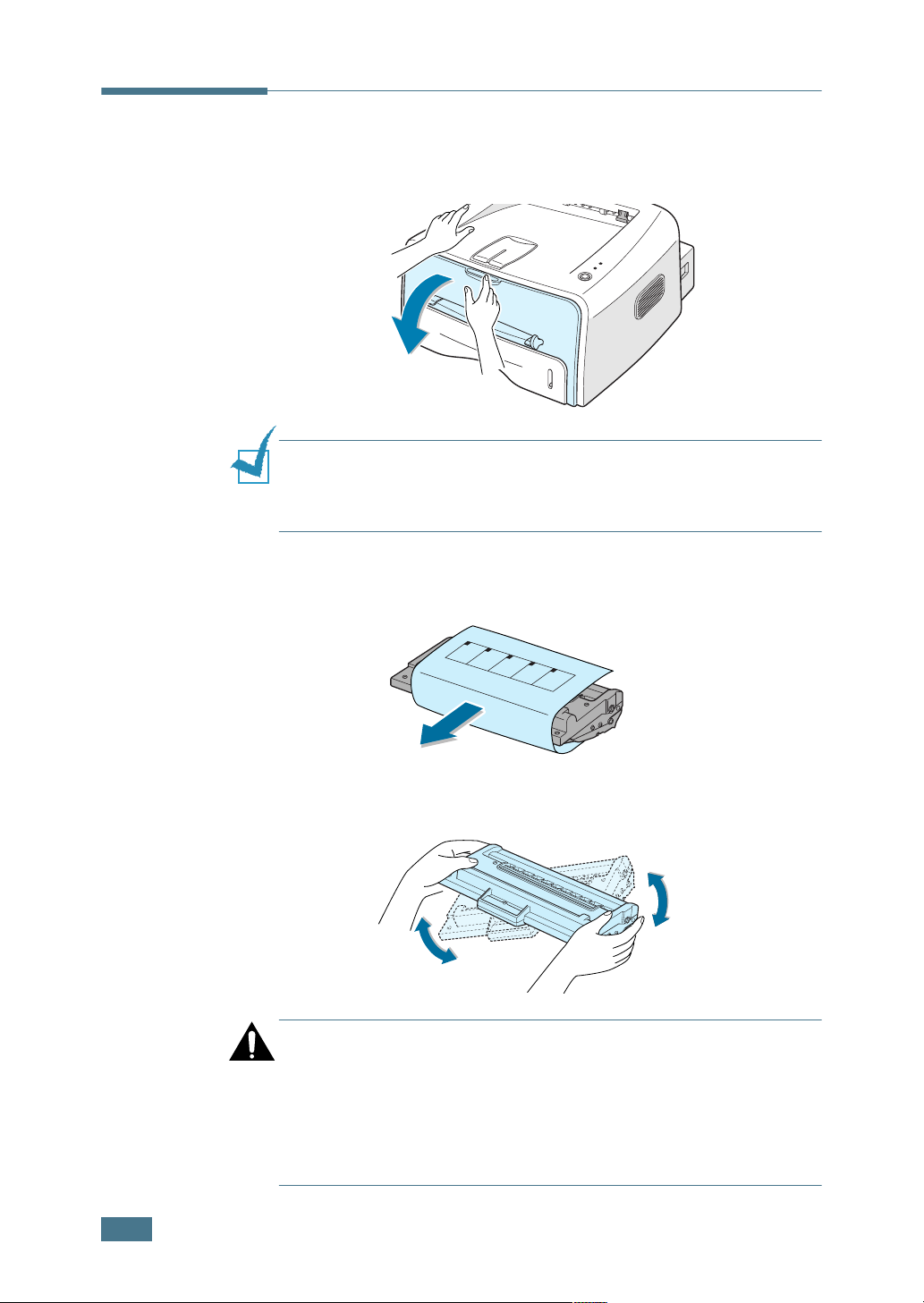
Instalação do cartucho de toner
1
Segure a tampa frontal e puxe-a em sua direção para abrir.
Observação: Como a impressora é muito leve, é possível que saia
do lugar durante o uso; por exemplo, quando abre/fecha a
bandeja ou instala/remove o cartucho de toner. Cuidado para que
isso não ocorra.
2
Tire o cartucho de toner da embalagem e remova o papel
que cobre o cartucho.
2.4
3
Agite levemente o cartucho de um lado para o outro a fim
de espalhar o toner uniformemente no interior do cartucho.
CUIDADO:
• Para evitar danos ao cartucho de toner, não o exponha à luz por
mais de alguns minutos. Cubra-o com um pedaço de papel se ele
ficar exposto mais que alguns minutos.
• Se houver contato do toner com tecidos expostos, limpe-os com
um pano seco e lave-os em água fria. A água quente irá fixar o
toner ao tecido.
C
ONFIGURAÇÃO DA IMPRESSORA
Page 24
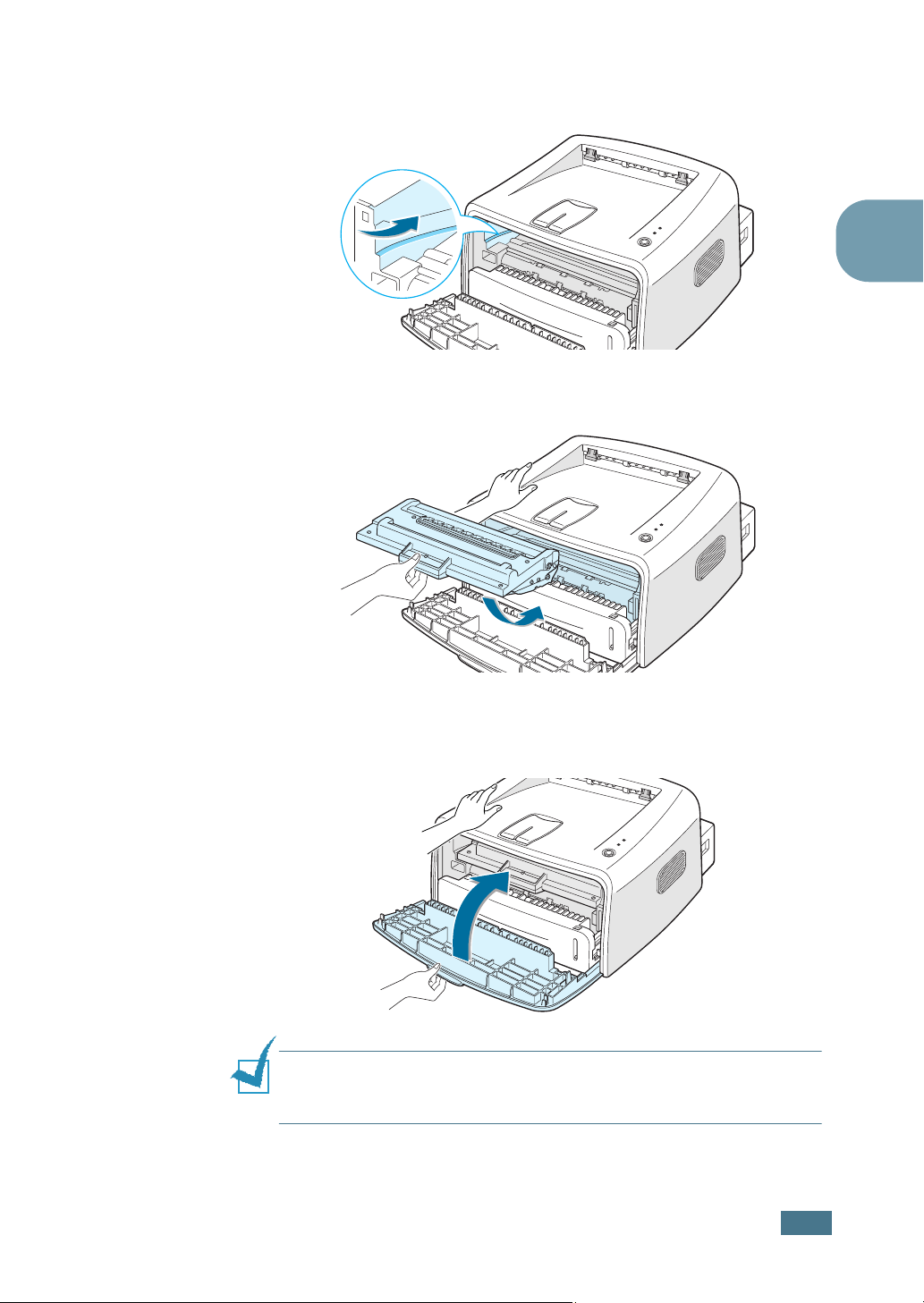
4
Localize os compartimentos do cartucho na parte interna da
impressora, um de cada lado.
5
Segure a alça e insira o cartucho na impressora até ele se
encaixar no lugar.
2
6
Feche a tampa frontal. Certifique-se de que a tampa está
bem fechada. Se a tampa não estiver firmemente fechada,
é possível que ocorram erros de impressão.
Observação: Quando se imprime texto com cobertura de 5%, um
cartucho novo pode gerar, em média, 3.000 páginas. (1.000
páginas para o cartucho de toner fornecido com a impressora.)
C
ONFIGURAÇÃO DA IMPRESSORA
2.5
Page 25
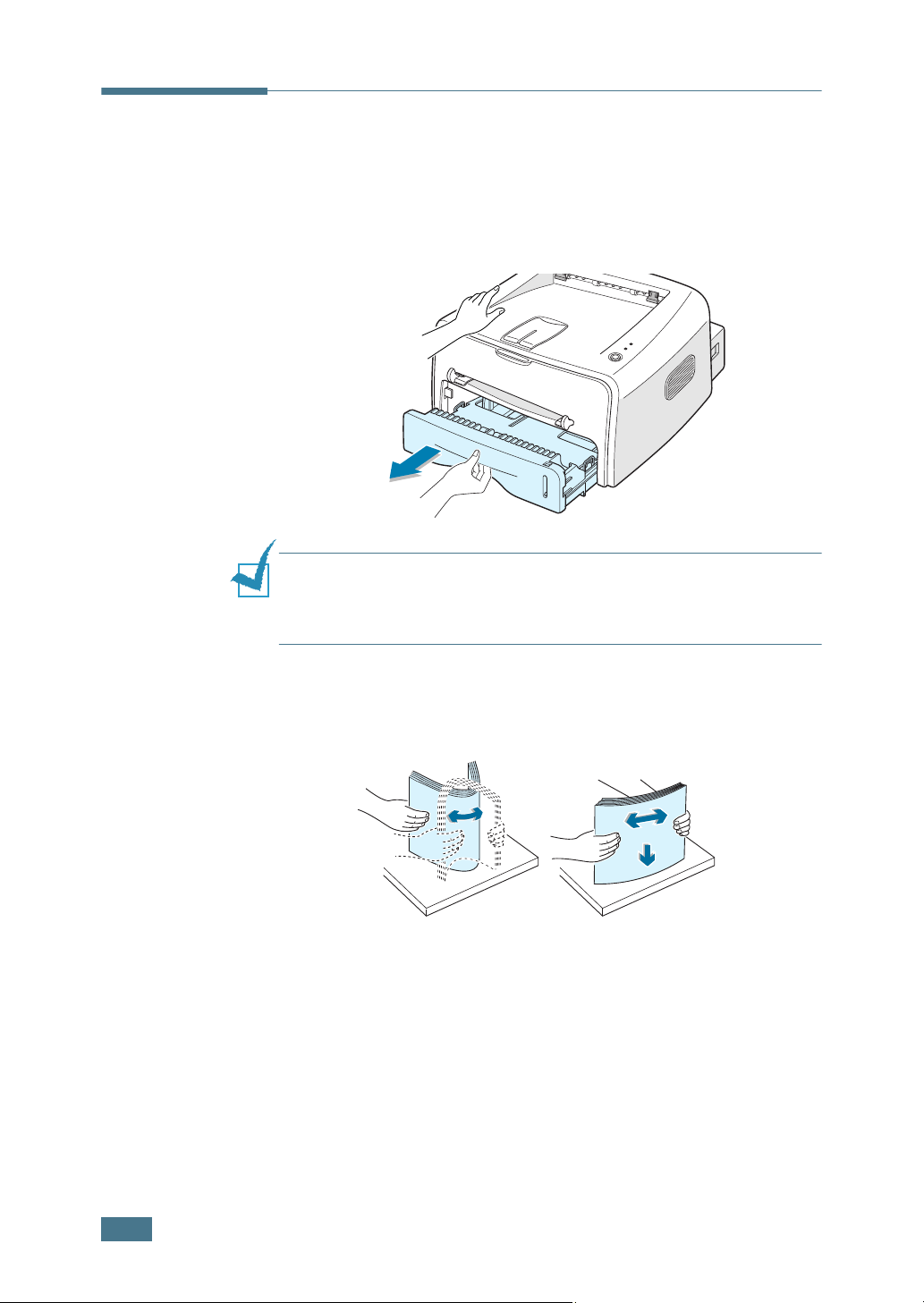
Alimentação de papel
É possível colocar aproximadamente 250 folhas de papel na
bandeja.
1
Puxe a bandeja para retirá-la da impressora.
Observação: Como a impressora é muito leve, é possível que saia
do lugar durante o uso; por exemplo, quando abre/fecha a
bandeja ou instala/remove o cartucho de toner. Cuidado para que
isso não ocorra.
2
Prepare uma pilha de papel para colocar na impressora,
flexionando ou ventilando as folhas. Arrume a pilha em uma
superfície plana.
2.6
C
ONFIGURAÇÃO DA IMPRESSORA
Page 26

3
Coloque a pilha com a face de impressão voltada para
baixo.
Certifique-se de que todos os cantos estejam encaixados na
bandeja.
4
Preste atenção à marca limite de papel, localizada na parte
interna da bandeja à esquerda. O excesso de papel pode
causar atolamento no equipamento.
2
Observação: Se desejar alterar o tamanho do papel contido na
bandeja, consulte a seção “Alteração do tamanho do papel na
bandeja” na página 2.8.
5
Deslize a bandeja para recolocá-la na impressora.
C
ONFIGURAÇÃO DA IMPRESSORA
2.7
Page 27
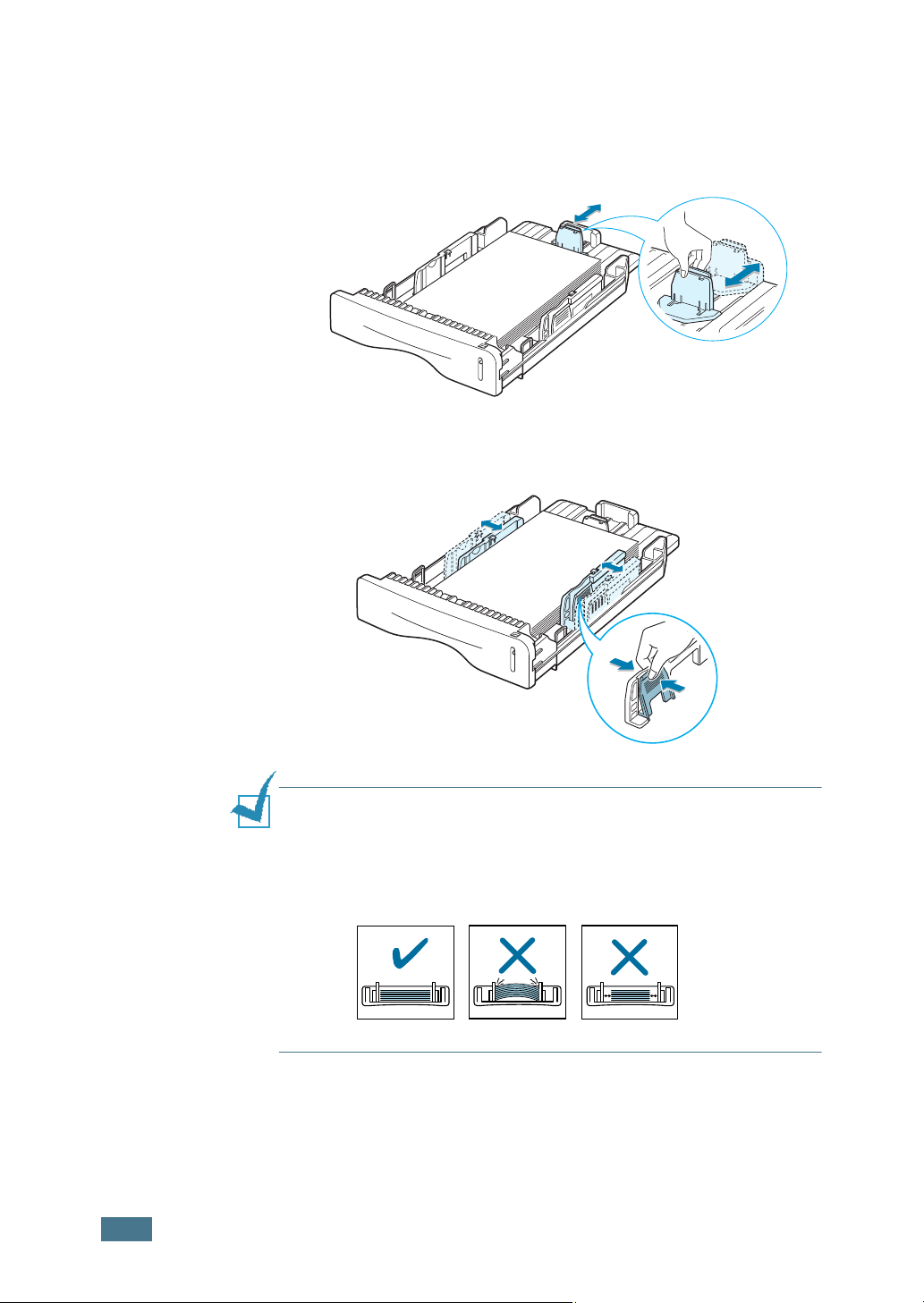
Alteração do tamanho do papel na bandeja
1
Segure a guia posterior, conforme ilustrado abaixo, para
ajustar o tamanho do papel.
2
Segure a guia lateral, como ilustrado abaixo, e deslize-a
para a esquerda, contra o papel.
2.8
Observações:
• As folhas podem dobrar-se caso as guias de largura não sejam
ajustadas de forma correta.
• O ajuste incorreto das guias de largura poderá causar atolamento
de papel.
C
ONFIGURAÇÃO DA IMPRESSORA
Page 28
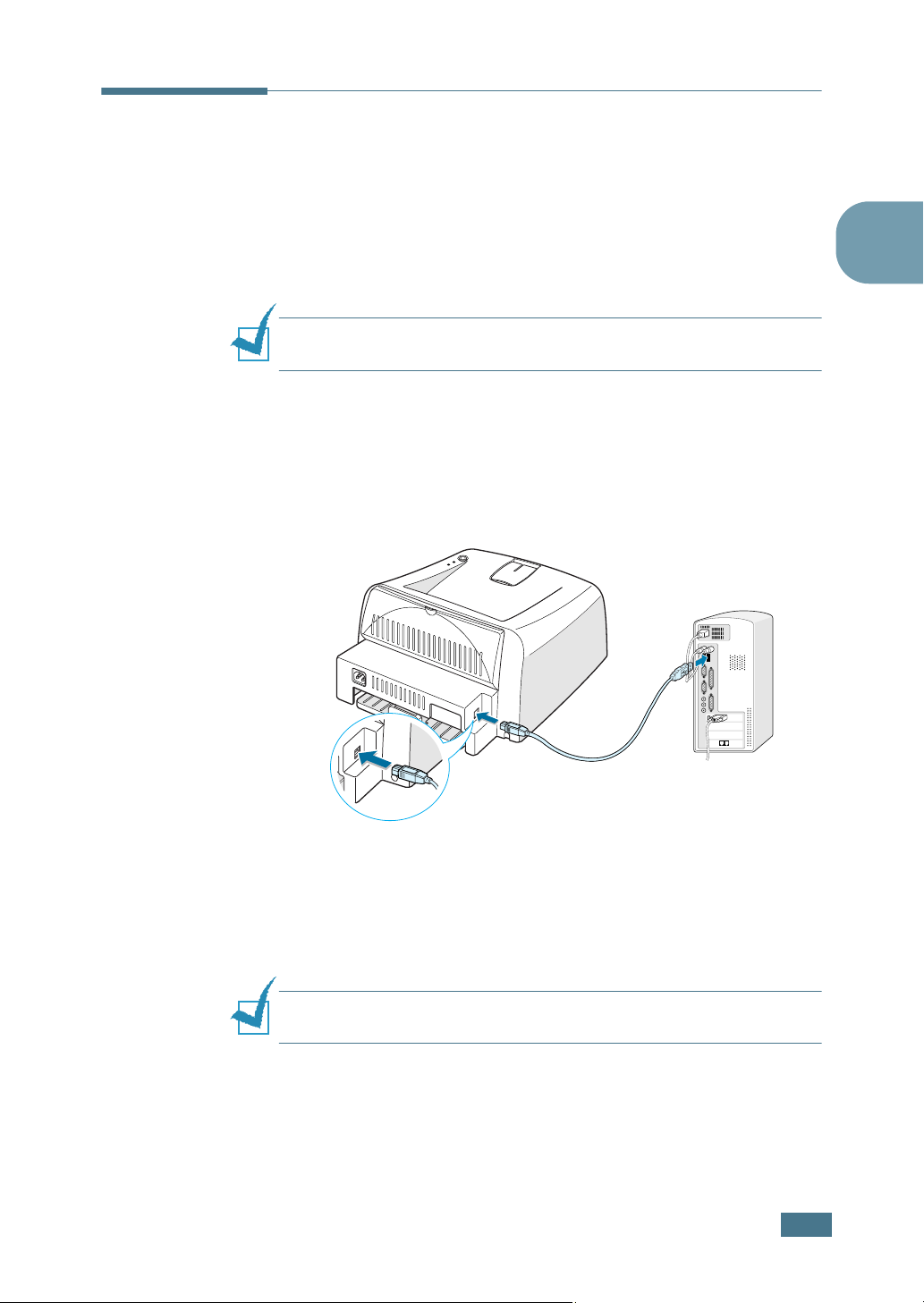
Conexão do cabo de impressão
Para imprimir a partir do computador, é necessário conectar a
impressora ao computador com um cabo USB (Universal Serial
Bus).
Utilização de cabo USB
Observação: Para conectar a impressora à porta USB do
computador, deve-se utilizar um cabo USB compatível.
1
Certifique-se de que a impressora e o computador estejam
desligados.
2
Encaixe o cabo USB no conector apropriado situado na
parte traseira da impressora.
2
Conexão à porta USB
do computador
3
Conecte a outra extremidade do cabo à porta USB do
computador.
Consulte o Guia do Usuário de seu computador caso
necessite de ajuda.
Observação: Para utilizar um cabo USB, seu computador deve
utilizar os sistemas Windows 98/Me/2000/XP.
C
ONFIGURAÇÃO DA IMPRESSORA
2.9
Page 29
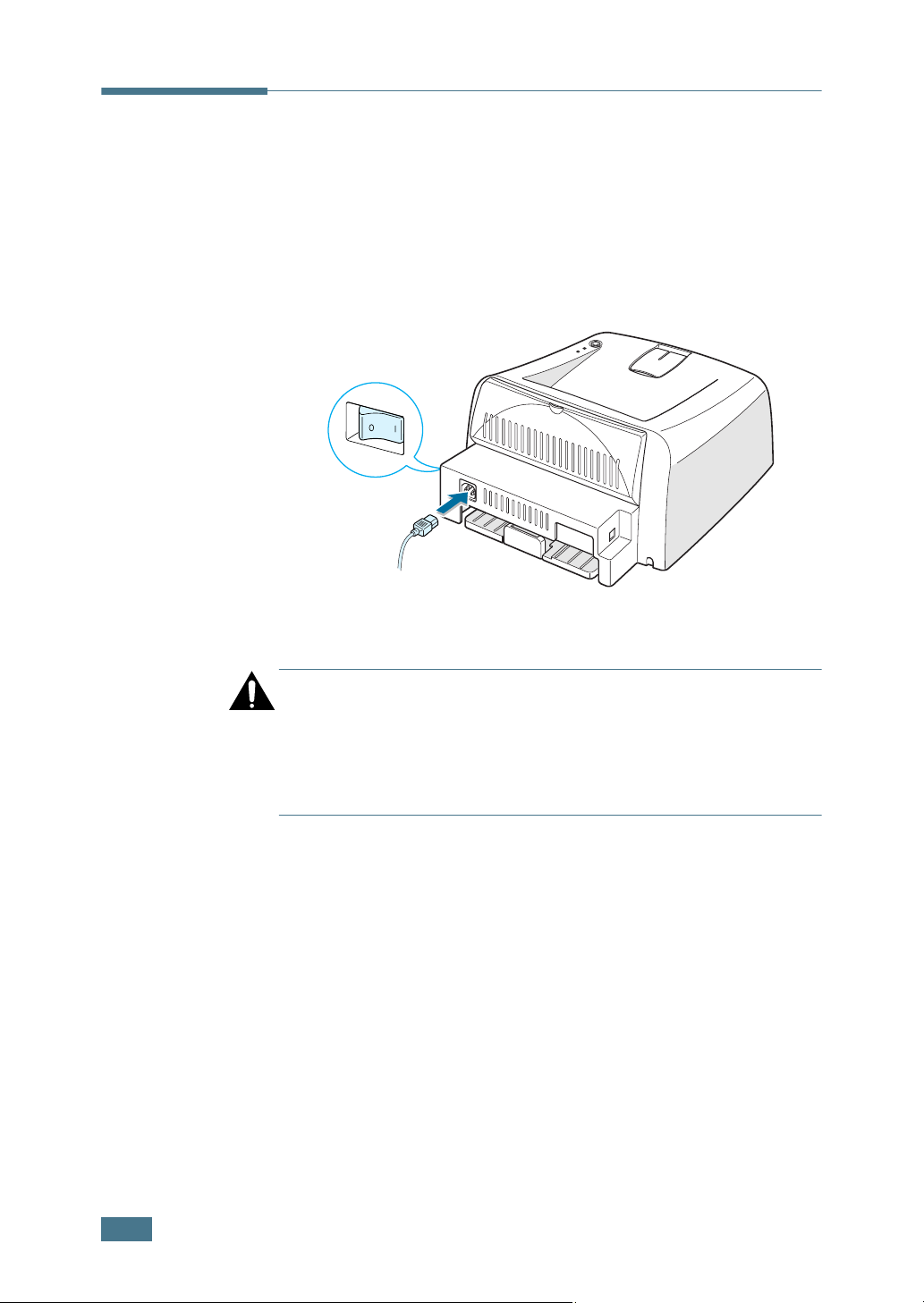
Ligação da impressora
1
Encaixe o cabo de força na tomada situada na parte traseira
da impressora.
2
Conecte a outra extremidade do cabo em uma tomada de
corrente alternada com aterramento adequado, e ligue a
impressora.
Em uma tomada de corrente
alternada
CUIDADO:
• A área dos fusores na parte posterior interna do equipamento
fica aquecida durante o uso. Trabalhe nessa área com cautela
para não sofrer queimaduras.
• Não desmonte o equipamento quando estiver ligado, pois é
possível a ocorrência de choques elétricos.
2.10
C
ONFIGURAÇÃO DA IMPRESSORA
Page 30
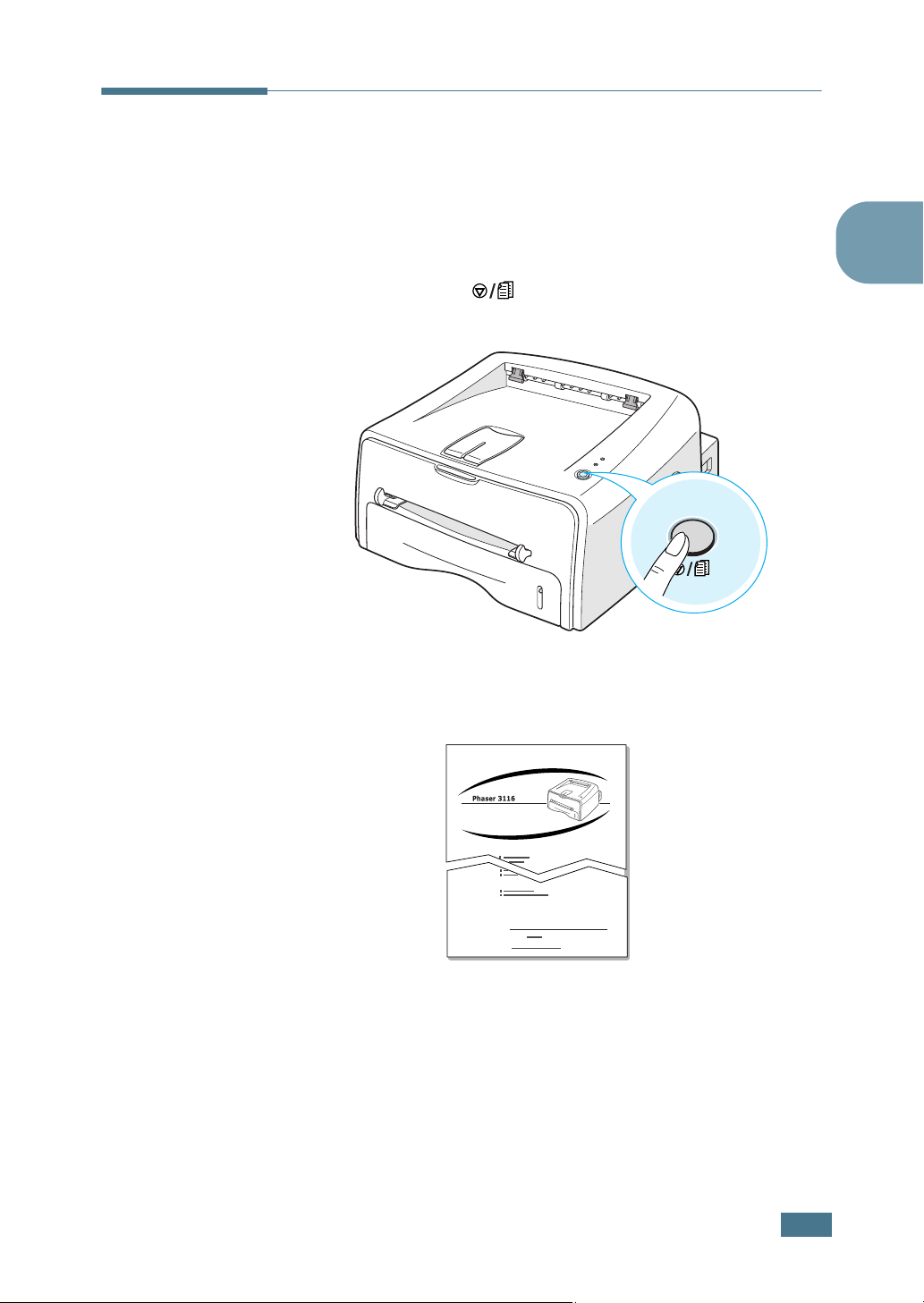
Impressão de página de demonstração
Imprima uma página de demonstração para garantir que a
impressora está funcionando corretamente.
1
Mantenha o botão pressionado por cerca de 2
segundos para imprimir uma página de demonstração.
2
2
A página de demonstração mostra a configuração atual da
impressora.
XEROX
Personal Laser Printer
Great Performance
Great Value
C
ONFIGURAÇÃO DA IMPRESSORA
2.11
Page 31

Instalação do software da impressora
O CD-ROM fornecido contém o software de impressão nos
sistemas Windows e Linux, Guia do Usuário on-line e o Acrobat
Reader para visualizar o Guia do Usuário.
Para imprimir através do Windows
É possível instalar o software de impressão abaixo utilizando o
CD-ROM.
• Driver de impressora para Windows. Use este driver para
aproveitar todos os recursos da impressora. Consulte a
página 2.13.
Para imprimir no sistema Linux
Consulte a seção “Utilização da impressora em sistema Linux”
na página 7.2, para obter mais detalhes sobre a instalação do
driver Linux.
Recursos do driver da impressora
Os drivers de sua impressora suportarão os seguintes recursos
padrão:
• Seleção da origem do papel
• Tamanho e orientação do papel e tipo de mídia
• número de cópias
A tabela abaixo apresenta uma descrição geral dos recursos
apresentados pelos drivers de sua impressora.
Driver da impressora
Recurso
Win98/Me Win2000/XP
Economia de toner S S
Opção de qualidade de impressão S S
Impressão de pôster S S
Várias páginas por folha (n-páginas) S S
Ajustar à impressão da página S S
Impressão em escala S S
Marca de água S S
2.12
Sobreposição S S
C
ONFIGURAÇÃO DA IMPRESSORA
Page 32

Instalação do software da impressora no Windows
Requisitos do sistema
Verifique se:
• O computador possui RAM de pelo menos 32 MB
2
(Windows 98/Me), 64 MB (Windows 2000), 128 MB
(Windows XP) ou mais.
• O computador possui pelo menos 300 MB de espaço livre em
disco rígido.
• Todos os programas em andamento no PC estão fechados
antes de iniciar a instalação.
• Está utilizando o Windows 98, Windows Me, Windows 2000 ou
Windows XP.
• Possui pelo menos o Internet Explorer 5.0 instalado.
Instalação do software da impressora
1
a
s
h
e
P
r
3
x
1
o
r
1
e
6
X
Coloque o CD na unidade de CD-ROM. A instalação será
iniciada automaticamente.
Se a unidade de CD-ROM não executar o programa
automaticamente:
Selecione Executar no menu Iniciar, e digite
x:\cdsetup.exe na caixa de diálogo Abrir (x representa a
letra da unidade de CD-ROM), e depois clique em OK.
Observação: Se aparecer a janela Novo hardware encontrado
durante o procedimento de instalação, clique em no canto
superior direito da caixa, ou clique em Cancelar.
2
Quando o sistema exibir a janela de seleção de idiomas,
escolha a opção desejada.
C
ONFIGURAÇÃO DA IMPRESSORA
2.13
Page 33

3
Clique em Instalar o driver da impressora.
4
O sistema irá exibir a janela Bem-vindo. Clique em
Avançar.
5
Siga as instruções na tela para completar a instalação.
2.14
C
ONFIGURAÇÃO DA IMPRESSORA
Page 34

Reinstalação do software da impressora
Será necessário reinstalar o programa se houver alguma falha
na instalação.
1
No menu Iniciar, selecione Programas.
2
Selecione Xerox Phaser 3116, e em seguida
Manutenção do driver Phaser 3116 da Xerox .
3
Aparece a janela Manutenção do driver Phaser 3116 da
Xerox. Marque a opção Reparar e clique em Avançar.
4
Após o término da reinstalação, clique em Concluir.
Remoção do software da impressora
1
No menu Iniciar, selecione Programas.
2
Selecione Xerox Phaser 3116, e em seguida
Manutenção do driver Phaser 3116 da Xerox.
2
3
Aparece a janela Manutenção do driver Phaser 3116 da
Xerox. Marque a opção Remover e clique em Avançar.
4
Quando for solicitado a confirmar a sua seleção,
clique em OK.
O driver da impressora Xerox Phaser 3116 e todos os seus
componentes serão removidos do computador.
5
Após o término da remoção, clique em Concluir.
C
ONFIGURAÇÃO DA IMPRESSORA
2.15
Page 35

Alterando o idioma de exibição
Após a instalação do software, você pode alterar o idioma de
exibição.
1
No menu Iniciar, selecione Programas.
1
Selecione Xerox Phaser 3116 e Seleção de idioma.
2
Na janela de seleção de idiomas, escolha o idioma desejado
e clique em OK.
2.16
C
ONFIGURAÇÃO DA IMPRESSORA
Page 36

3
Utilização de materiais de impressão
Este capítulo o ajudará a conhecer os tipos de papel que
pode utilizar com esta impressora, bem como a forma
correta de inserir o papel nas bandejas para se obter melhor
qualidade de impressão.
Este capítulo inclui os seguintes tópicos:
• Seleção do tipo de papel e outros materiais
• Seleção do modo de saída
• Alimentação de papel
• Impressão em envelopes
• Impressão em etiquetas
• Impressão em transparências
• Impressão em cartolina ou materiais de tamanho
personalizado
• Impressão em papel pré-impresso
Page 37

Seleção do tipo de papel e outros materiais
É possível imprimir trabalhos em diversos tipos de materiais,
incluindo papel comum, envelopes, etiquetas, transparências e
assim por diante. Consulte a seção “Especificações do papel” na
página 7.13. Para obter a melhor qualidade de impressão
possível, utilize apenas papel de alta qualidade.
Leve em conta os seguintes fatores ao escolher os materiais
para impressão:
• Resultado desejado: O tipo de papel escolhido deverá ser
adequado ao projeto.
• Tamanho: Pode-se utilizar qualquer tamanho de papel que se
encaixe facilmente entre as guias da bandeja de papel.
• Peso: A impressora suporta papéis com os seguintes pesos:
• papel de gramatura 60~90g/m
• papel de gramatura 60~163 g/m
alimentação manual
• Brilho: Alguns tipos de papéis são mais brancos e produzem
imagens mais nítidas e mais vibrantes.
• Textura da superfície do papel: A textura do papel afeta a
nitidez da impressão sobre o mesmo.
CUIDADO: A utilização de tipos de materiais não compatíveis com
as especificações discutidas nesta seção poderá causar danos à
impressora. A garantia ou assistência técnica não cobrirá os
reparos nesses casos.
2
para a bandeja
2
para a bandeja de
3.2
U
TILIZAÇÃO DE MATERIAIS DE IMPRESSÃO
Page 38

Tamanhos e capacidades
Tamanho
Papel comum
Carta (215 x 279 mm)
Ofício (216 x 355 mm)
Executivo (184 x 267 mm)
Fólio (216 x 330 mm)
A4 (210 x 297 mm)
JIS B5 (182 x 257 mm)
A5 (148 x 210 mm)
A6 (105 x 148 mm)
Envelopes
No. 10 (105 x 241 mm)
Monarch (98 x 191 mm)
C5 (162 x 229 mm)
DL (110 x 220 mm)
ISO B5 (176 x 250 mm)
C6 (114 x 162 mm)
b
Origem/capacidade
Bandeja
250
250
250
250
250
250
250
250
-
-
-
-
-
-
Alimentação
manual
a
1
1
1
1
1
1
1
1
1
1
1
1
1
1
3
Etiquetas
Carta (215 x 279 mm)
A4 (210 x 297 mm)
Transparências
Carta (215 x 279 mm)
A4 (210 x 297 mm)
Cartolina
a. A capacidade máxima da bandeja pode ser reduzida de acordo com a espessura do
papel.
b. Em caso de atolamento de papel, coloque uma folha por vez na bandeja de
alimentação manual.
b
-
-
b
-
-
b
-1
1
1
1
1
U
TILIZAÇÃO DE MATERIAIS DE IMPRESSÃO
3.3
Page 39

Instruções sobre papéis e materiais especiais
Ao selecionar ou colocar papel, envelopes ou outro tipo de
material especial, considere as instruções a seguir:
• Imprimir em papel úmido, dobrado, enrugado ou rasgado
poderá causar atolamento de papel e má qualidade da
impressão.
• Utilize somente papel tipo fólio. Nunca utilize papel do tipo
formulário contínuo.
• Para obter a melhor qualidade de impressão possível, utilize
apenas papel de alta qualidade.
• Não utilize folhas de papel previamente utilizadas em uma
impressora ou fotocopiadora.
• Não utilize papel com irregularidades na superfície, tais como
lingüetas ou grampos.
• Não insira papel nas bandejas durante a impressão, nem
sobrecarregue a capacidade da bandeja. Isso pode causar
atolamento de papel.
• Evite utilizar papel com inscrições em relevo, perfurações ou
textura lisa ou áspera demais.
• O papel colorido deverá possuir a mesma qualidade do papel
branco para fotocopiadora. Os pigmentos deverão suportar
a temperatura de fusão da impressora de 205°C por
0,1 segundo, sem sofrer deterioração. Não utilize papel cujo
revestimento colorido seja aplicado após sua fabricação.
• No caso do papel pré-impresso, certifique-se de que a tinta
utilizada na impressão não seja inflamável, seja resistente ao
calor, não derreta, evapore ou libere vapores prejudiciais
quando exposta à temperatura de fixação da impressora de
205°C por 0,1 segundo.
• Armazene o papel em sua embalagem original até que seja
necessário utilizá-lo. Deixe os papéis cartonados em
prateleiras ou estantes, nunca diretamente sobre o piso.
• Não coloque objetos pesados sobre o papel, quer esteja
embalado ou não.
• Armazene o papel em ambiente seco e não o exponha
diretamente ao sol ou outras condições adversas que possam
enrugá-lo ou danificá-lo.
3.4
U
TILIZAÇÃO DE MATERIAIS DE IMPRESSÃO
Page 40

Seleção do modo de saída
A impressora possui duas bandejas de saída: a bandeja de saída
posterior e a bandeja de saída superior.
❷Bandeja de saída superior
Para utilizar a bandeja de saída superior, certifique-se de que a
bandeja de saída posterior esteja fechada. Para usar a bandeja
de saída posterior, basta abri-la.
Observações:
• Caso o papel na bandeja de saída superior apresente algum
problema como, por exemplo, enrugamento excessivo, tente
imprimir pela bandeja de saída posterior.
• Para evitar atolamentos de papel, não abra ou feche a bandeja de
saída posterior enquanto a impressora estiver em funcionamento.
❷Bandeja de saída posterior
Impressão na bandeja de saída superior
(face voltada para baixo)
3
A bandeja de saída superior recolhe o papel com a face voltada
para baixo, na ordem correta. Recomenda-se utilizar a bandeja
de saída superior para a maioria dos trabalhos de impressão.
Observação: Se imprimir muitas páginas de forma contínua, a
superfície da bandeja de saída pode ficar quente. Cuidado para não
encostar na superfície; redobre os cuidados com as crianças.
U
TILIZAÇÃO DE MATERIAIS DE IMPRESSÃO
3.5
Page 41

Impressão na bandeja de saída posterior
(face voltada para cima)
Se a bandeja de saída posterior estiver aberta, a impressora
sempre imprimirá nesta bandeja. O papel sai da impressora com
a face voltada para cima, e cada vez que uma folha de papel sai,
ela cai da impressora.
A impressão da bandeja de alimentação manual para a bandeja
de saída posterior proporciona o trajeto de papel direto. A
abertura da bandeja de saída posterior é recomendada para a
impressão de:
• envelopes,
• etiquetas,
• transparências.
Para abrir a bandeja de saída posterior:
1
Abra a porta posterior do equipamento puxando-a para
baixo. A tampa funciona como a bandeja de saída.
3.6
Observação: Tenha cuidado quando abrir a tampa posterior. A
parte interna da impressora pode estar quente.
U
TILIZAÇÃO DE MATERIAIS DE IMPRESSÃO
Page 42

2
Se não desejar imprimir para a bandeja de saída posterior,
então feche a bandeja. Os documentos serão empilhados
na bandeja de saída superior.
Alimentação de papel
A alimentação adequada de papel evita atolamentos e garante
uma impressão livre de problemas. Não remova a bandeja
durante uma impressão em andamento. Isso poderá causar
atolamento de papel. Consulte a seção “Tamanhos e capacidades”
na página 3.3 para capacidades e tamanhos de papéis
aceitáveis para cada bandeja.
3
O indicador do nível de papel, localizado na parte frontal da
bandeja, mostra a quantidade de papel que resta na bandeja.
Quando a bandeja estiver vazia, a barra do indicador estará
mais baixa.
Bandeja vaziaBandeja cheia
Utilização da bandeja
A bandeja tem capacidade para 250 folhas. Consulte a seção
“Tamanhos e capacidades” na página 3.3 para capacidades e
tamanhos de papéis aceitáveis para cada bandeja.
Coloque uma pilha de papel na bandeja e imprima. Para obter
mais detalhes sobre como colocar papel na bandeja, consulte a
seção “Alimentação de papel” na página 2.6.
U
TILIZAÇÃO DE MATERIAIS DE IMPRESSÃO
3.7
Page 43

Utilização da bandeja de alimentação manual
Se selecionar Manual na opção de Origem, pode colocar
manualmente o papel na bandeja de alimentação manual. A
alimentação manual de papel é bastante útil quando se deseja
verificar a qualidade da impressão de uma página de cada vez.
Em caso de atolamento de papel na bandeja de alimentação
automática, insira uma folha de papel por vez na bandeja de
alimentação manual.
1
Coloque o material de impressão na bandeja de
alimentação manual com o lado de impressão voltado
para cima.
Ajuste a guia de papel contra o material de impressão sem
dobrar o papel.
3.8
2
Ao imprimir um documento, selecione Manual como
Origem no aplicativo, e em seguida selecione o tipo e
tamanho correto de papel. Para obter mais detalhes,
consulte a página 4.6.
3
Pressione o botão na impressora para começar a
colocar o papel.
4
A impressão é iniciada.
5
Para imprimir diversas páginas, insira a segunda folha
logo após a impressão da primeira página, e pressione
o botão .
Repita esse passo para todas as páginas a serem
impressas.
U
TILIZAÇÃO DE MATERIAIS DE IMPRESSÃO
Page 44

No modo de alimentação manual, não é possível cancelar a
tarefa de impressão pressionando o botão .
Para cancelar uma tarefa de impressão no modo de alimentação
manual:
1
Desligue a impressora.
2
Clique duas vezes no ícone no canto inferior direito da
janela.
Clique duas vezes nesse ícone
para visualizar a fila de
trabalhos de impressão.
3
Selecione um trabalho que deseja cancelar.
3
4
Para Windows 98/Me, selecione Cancelar impressão no
menu Documento.
Para Windows 2000/XP, selecione Cancelar no menu
Documento.
5
Os trabalhos são removidos da lista. Ligue a impressora.
U
TILIZAÇÃO DE MATERIAIS DE IMPRESSÃO
3.9
Page 45

Impressão em envelopes
Orientações
• Utilize somente envelopes recomendados para impressoras a
laser. Antes de inserir envelopes na bandeja de alimentação
manual, certifique-se de que os mesmos não estejam
danificados ou colados uns aos outros.
• Não insira envelopes selados.
• Nunca utilize envelopes com fechos, grampos, janelas,
lingüetas, revestimentos ou adesivos. Tais envelopes podem
causar sérios danos à impressora.
1
Abra a bandeja de saída posterior. Coloque os envelopes na
bandeja de alimentação manual com a aba voltada para
baixo.
O espaço para selos encontra-se no lado esquerdo do
envelope e este deverá ser inserido na bandeja com a
extremidade que possui a área de selo entrando em
primeiro lugar.
3.10
2
Ajuste as guias para papel de acordo com as bordas da pilha
de envelopes.
U
TILIZAÇÃO DE MATERIAIS DE IMPRESSÃO
Page 46

3
Ao imprimir um envelope, selecione Manual como Origem
no aplicativo, e em seguida selecione o tipo e tamanho
correto de papel. Para obter mais detalhes, consulte a
página 4.6.
4
Pressione o botão para iniciar a alimentação.
Observação: Tenha cuidado quando abrir a tampa posterior. A
parte interna da impressora pode estar quente.
5
A impressão é iniciada. Feche a bandeja de saída posterior
depois do término da impressão.
Impressão em etiquetas
Orientações
• Utilize somente etiquetas recomendadas para impressoras a
laser.
• Verifique se o adesivo das etiquetas resiste a uma
temperatura de fusão de 200 °C durante 0,1 segundo.
• Certifique-se de que não haja material adesivo exposto entre
as etiquetas. As áreas expostas poderão fazer com que as
etiquetas soltem-se durante a impressão, resultando em
atolamentos. Além disso, o adesivo poderá danificar
componentes da impressora.
• Não insira a mesma folha de etiquetas na impressora mais de
uma vez. A folha protetora das etiquetas foi projetada para
passar uma única vez pela impressora.
• Não utilize etiquetas que estejam separadas da folha de
suporte ou que estejam amarrotadas, com bolhas ou
danificadas de qualquer forma.
3
1
Abra a bandeja de saída posterior. Coloque as etiquetas na
bandeja de alimentação manual com o lado de impressão
voltado para cima.
U
TILIZAÇÃO DE MATERIAIS DE IMPRESSÃO
3.11
Page 47

2
Ajuste a guia de papel de acordo com a largura do papel.
3
Ao imprimir etiquetas, selecione Manual como Origem no
aplicativo, e em seguida selecione o tipo e tamanho correto
de papel. Para obter mais detalhes, consulte a página 4.6.
Observação: Tenha cuidado quando abrir a tampa posterior. A
parte interna da impressora pode estar quente.
4
Pressione o botão para iniciar a alimentação. A
impressão é iniciada. Feche a bandeja de saída posterior
depois do término da impressão.
Observação: Para impedir que as etiquetas se colem umas as
outras, não permita que as folhas se empilhem após a impressão.
Impressão em transparências
Orientações
• Utilize somente transparências recomendadas para
impressoras a laser.
• Certifique-se de que as transparências não estejam
enrugadas, amassadas ou não apresentem bordas
danificadas.
• Segure sempre as transparências pelas bordas e evite tocar na
face de impressão. Os óleos depositados na transparência
podem provocar problemas na qualidade de impressão.
• Tome cuidado para não arranhar ou tocar a face de impressão.
3.12
U
TILIZAÇÃO DE MATERIAIS DE IMPRESSÃO
Page 48

1
Abra a bandeja de saída posterior. Coloque as transparências
na bandeja de alimentação manual com o lado de
impressão voltado para cima, e a parte superior com a
faixa adesiva deve entrar primeiro na impressora.
2
Ajuste a guia de papel de acordo com a largura do papel.
3
3
Ao imprimir transparências, selecione Manual como Origem
no aplicativo, e em seguida selecione o tipo e tamanho
correto de papel. Para obter mais detalhes, consulte a
página 4.6.
Observação: Tenha cuidado quando abrir a tampa posterior. A
parte interna da impressora pode estar quente.
4
Pressione o botão para iniciar a alimentação.
A impressão é iniciada. Feche a bandeja de saída posterior
depois do término da impressão.
U
TILIZAÇÃO DE MATERIAIS DE IMPRESSÃO
3.13
Page 49

Observações:
• Para impedir que as transparências se colem umas as outras,
não permita que as folhas se empilhem após a impressão.
• Após remover as transparências da impressora, posicione-as
sobre uma superfície plana.
Impressão em cartolina ou materiais de tamanho personalizado
Cartões postais, cartões de 88 por 148 mm (índice) e outros
materiais de tamanhos personalizados podem ser impressos
nesta impressora. O tamanho mínimo é 76 por 127 mm e o
tamanho máximo, 216 por 356 mm.
Orientações
• Insira primeiramente a borda menor na bandeja de
alimentação. Para imprimir no modo paisagem, selecione esta
opção no software da impressora. Inserir primeiramente a
borda maior do papel poderá causar atolamento.
• Não imprima em mídias de tamanho inferior a 76 mm de
largura ou 127 mm de comprimento.
• Quando imprimir em mídias de 76 mm x 127 mm com
alimentação na bandeja, abra a bandeja de saída posterior.
3.14
1
Abra a bandeja de saída posterior. Coloque o material de
impressão com o lado de impressão voltado para cima,
primeiro a borda curta e contra a borda esquerda da
bandeja de alimentação.
U
TILIZAÇÃO DE MATERIAIS DE IMPRESSÃO
Page 50
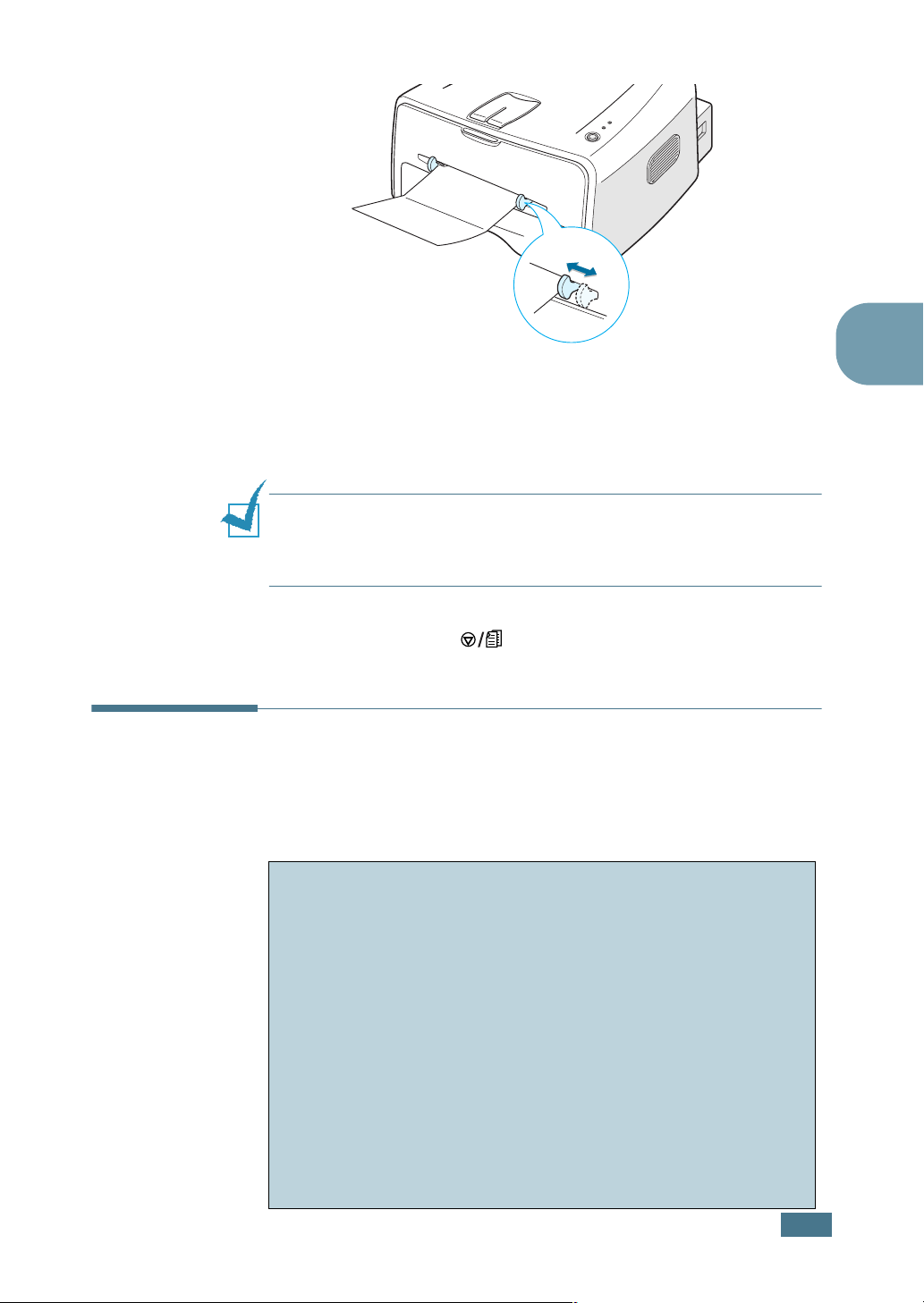
2
Ajuste a guia de papel de acordo com a largura do material.
3
Ao imprimir cartolinas ou papel de tamanho personalizado,
selecione Manual como Origem no aplicativo, e em seguida
selecione o tipo e tamanho correto de papel. Para obter mais
detalhes, consulte a página 4.6.
Observação: Se o tamanho da mídia de impressão selecionada não
constar na caixa Tamanho da guia Papel das propriedades do
driver da impressora, clique no botão Adicionar personalizado e
ajuste manualmente o tamanho do papel. Consulte a página 4.6.
3
4
Pressione o botão para iniciar a alimentação.
A impressão é iniciada. Feche a bandeja de saída posterior
depois do término da impressão.
Impressão em papel pré-impresso
Papel pré-impresso é um papel que apresenta algum tipo de
impressão antes de ser enviado para a impressora (timbre préimpresso no cabeçalho da página, por exemplo).
Orientações
• As tintas em papel pré-impresso deverão ser resistentes ao
calor para que não derretam, evaporem ou liberem gases
perigosos quando expostas à temperatura de fusão de 205°C
por 0,1 segundo.
• A tinta presente em papel pré-impresso não poderá ser
inflamável e não deverá danificar os cilindros da impressora.
• Deve-se armazenar formulários e papel timbrado em
embalagens à prova de umidade, para evitar alterações de
suas características durante o armazenamento.
• Antes de inserir papel pré-impresso como formulários ou
papel timbrado, verifique se sua tinta está seca. Durante o
processo de fusão, a tinta úmida poderá soltar-se do papel
pré-impresso.
U
TILIZAÇÃO DE MATERIAIS DE IMPRESSÃO
3.15
Page 51

Observação:
Evite utilizar papel carbono pois pode provocar
problemas mecânicos na impressora.
1
Insira papéis timbrados na bandeja que deseja utilizar,
conforme indicado na ilustração. Ajuste as guias de papel
de acordo com a largura da pilha.
Insira com a face timbrada
voltada para baixo, borda
inferior voltada para a
impressora.
Insira com a face timbrada
voltada para baixo e a
borda superior voltada
para a impressora.
2
Ao imprimir, configure corretamente no software a origem,
o tipo e o tamanho do papel. Para obter mais detalhes,
consulte a página 4.6.
3.16
U
TILIZAÇÃO DE MATERIAIS DE IMPRESSÃO
Page 52

4
Tarefas de impressão
Este capítulo explica as opções de impressão e tarefas de
impressão mais comuns.
Este capítulo inclui os seguintes tópicos:
• Impressão de documentos
• Configuração das propriedades do papel
• Utilização do modo Economia de toner
• Impressão de várias páginas em uma única folha
de papel (n páginas por folha)
• Definição de escalas para documentos
• Ajuste de documentos ao tamanho de papel
selecionado
• Impressão de pôsteres
• Configuração das propriedades dos elementos
gráficos
• Impressão de marcas d’água
• Impressão de sobreposições
• Utilização de opções de saída
• Configuração de uma impressora compartilhada
em rede local
Page 53

Impressão de documentos
No procedimento a seguir descrevem-se as etapas genéricas
necessárias para impressão de documentos em diversos
aplicativos do ambiente Windows. As etapas específicas para a
impressão de documentos podem variar de acordo com o
programa em uso. Consulte o guia do usuário do aplicativo para
conhecer os procedimentos exatos de impressão.
1
Abra o documento que deseja imprimir.
2
Selecione a opção Imprimir no menu Arquivo. A janela
Imprimir é exibida (pode ser ligeiramente diferente
dependendo do aplicativo utilizado).
Os parâmetros básicos de impressão são selecionados na
janela Imprimir. Entre esses parâmetros estão o número de
cópias e o intervalo de impressão.
Certifique-se de
selecionar a impressora
ora apresentada.
4.2
3
T
AREFAS DE IMPRESSÃO
Para tirar proveito dos recursos fornecidos por sua
impressora, clique em Propriedades, na janela Imprimir
do aplicativo, e vá para a etapa 4.
Se, no lugar deste, for exibido o botão Configurações,
Impressora ou Opções, clique no mesmo. Em seguida, na
próxima tela, clique em Propriedades.
Page 54

4
O sistema mostrará então a janela Propriedades de Xerox
Phaser 3116, que possibilita o acesso a todas as informações
pertinentes à utilização da impressora.
A guia Layout é a primeira a ser exibida.
A imagem visualizada
mostra a página de
exemplo com os
parâmetros atuais
especificados.
4
Se necessário, selecione a opção Orientação.
A opção
qual imprimem-se as informações nas páginas.
•Vertical é a opção utilizada para imprimir ao longo da largura
da página, no estilo carta.
•
Horizontal
comprimento da página, no estilo planilha.
•Rodar
selecionado. É possível selecionar de
5
Na guia Papel, selecione a origem, o tamanho e o tipo de
papel. Para obter mais detalhes, consulte a 4.6.
6
Se necessário, clique nas demais guias situadas na parte
superior da janela Propriedades de Xerox Phaser 3116 para
acessar outros recursos.
Orientação
é a opção que possibilita imprimir ao longo do
permite que aplique rotação à página no grau
é utilizada para selecionar o sentido no
0
a
180
graus.
VerticalHorizontal
T
AREFAS DE IMPRESSÃO
4.3
Page 55

7
Ao concluir a configuração das propriedades, clique no
botão OK, até que a janela Imprimir apareça.
8
Para iniciar a impressão, clique em OK.
Observações:
• A maioria dos aplicativos de Windows irá prevalecer sobre as
configurações feitas pelo usuário no driver da impressora.
Primeiramente, altere todas as configurações de impressão
disponíveis no aplicativo; em seguida, altere as configurações
remanescentes através do driver da impressora.
• Os parâmetros que forem modificados continuarão em vigor
somente enquanto o aplicativo atual estiver em uso. Para
efetuar alterações permanentes, execute-as na pasta
Impressoras. Siga o procedimento abaixo:
1
Clique no botão Iniciar na barra de tarefas do Windows.
2
No Windows 98/Me/2000, selecione a opção Configurações
e, em seguida, Impressoras.
No Windows XP, selecione Impressoras e aparelhos de fax.
3
Selecione a impressora Xerox Phaser 3116.
4
Com o botão direito do mouse, clique no ícone da
impressora e:
• No Windows 98/Me, selecione a opção Propriedades.
• No Windows 2000/XP, selecione Preferências de
impressão.
5
Modifique os parâmetros definidos em cada guia e clique
em OK.
Cancelamento de trabalhos de impressão
Há dois modos de se cancelar uma impressão.
Para interromper impressões por meio do painel
de controle
Pressione o botão no painel de controle.
4.4
T
AREFAS DE IMPRESSÃO
Page 56

A impressora conclui a impressão da página atual e exclui o
restante do trabalho de impressão. Pressionar o botão
fará cancelar somente o trabalho em andamento na impressora.
Se houver mais de um trabalho de impressão na memória da
impressora, o botão deve ser pressionado uma vez para
cada trabalho.
Para interromper o trabalho a partir da pasta
Impressoras
1
No menu Iniciar do Windows, selecione a opção
Configurações.
2
Selecione Impressoras para abrir a janela Impressoras e
em seguida dê um clique duplo no ícone da Xerox Phaser
3116.
3
No menu Documento, selecione Cancelar impressão
(Windows 98/Me) ou Cancelar (Windows 2000/XP).
Utilização de parâmetros favoritos
A opção Favoritos, que se apresenta em cada guia da janela de
propriedades, é utilizada para salvar os ajustes atuais para
futura utilização.
4
Para salvar itens como Favoritos:
1
Modifique os parâmetros definidos em cada guia, conforme
o necessário.
2
Insira um nome para o item na caixa Favoritos.
3
Clique no botão Salvar.
Para utilizar parâmetros salvos, selecione-os na lista suspensa
Favoritos.
Para excluir itens definidos como favoritos, selecione-os na lista
e clique em Eliminar.
É possível, também, restaurar os parâmetros padrão do driver
da impressora selecionando-se, na lista, a opção Padrão da
impressora.
Utilização da ajuda
O equipamento possui uma tela de ajuda que pode ser ativada
por meio do botão Ajuda, na janela de propriedades da mesma.
Essa tela contém informações detalhadas sobre os recursos da
impressora fornecidos pelo respectivo driver.
Pode-se, ainda, clicar no botão localizado no canto direito
superior e, depois, em qualquer parâmetro.
T
AREFAS DE IMPRESSÃO
4.5
Page 57

Configuração das propriedades do papel
Utilize as seguintes opções para definir os requisitos básicos de
manuseio de papel ao acessar as propriedades da impressora.
Consulte, na 4.2, outras informações sobre como acessar essas
propriedades.
Para acessar as diversas propriedades do papel, clique na guia
Papel.
➀
➁
➂
➃
Propriedade Descrição
➀
➁
Por meio do parâmetro Cópias é possível
selecionar o número de cópias a imprimir.
Pode-se inserir até o número 999.
A opção Tamanho é utilizada para selecionar o
tamanho do papel colocado na bandeja.
Se o tamanho necessário não constar na caixa
Tamanho, clique no botão Adicionar
personalizado. Quando a janela
Personalizar tamanho da página aparecer
na tela, defina o tamanho do papel e clique no
botão OK. O parâmetro do tamanho a
selecionar aparece na lista Tamanho, para que
possa selecioná-lo.
Insira o nome
personalizado que
deseja utilizar.
Insira o tamanho do
papel.
4.6
T
AREFAS DE IMPRESSÃO
Page 58

Propriedade Descrição
➂
➃
Certifique-se de que a opção
definida para a bandeja para papel
correspondente.
A origem Manual é utilizada quando se usa a
bandeja de alimentação manual para imprimir
utilizando materiais especiais. É necessário
inserir uma folha por vez na impressora.
Consulte a 3.8.
Caso a origem do papel esteja definida como
Seleção automática, a impressora
automaticamente seleciona o papel da
bandeja de alimentação manual primeiro, e
depois da bandeja.
Certifique-se de que o parâmetro Tipo esteja
definido como Padrão da impressora. Se for
carregado um tipo diferente de material de
impressão, selecione o tipo de papel
correspondente. Para obter outras
informações sobre materiais de impressão,
consulte o capítulo 3 “Utilização de materiais
de impressão”.
Se utilizar papel de algodão, defina o tipo de
papel como
qualidade de impressão.
Grosso
para obter a melhor
Origem
esteja
4
Para usar papel reciclável, que pesa de 20lb a
24lb (ou75g/m2 a 90g/m2,
aproximadamente), ou outro papel colorido,
selecione Papel colorido.
T
AREFAS DE IMPRESSÃO
4.7
Page 59

Utilização do modo Economia de toner
O modo de economia de toner possibilita à impressora utilizar
menos toner na impressão de cada página. Selecionar esta
opção prolonga o tempo de vida útil de seu cartucho de toner e
diminui a quantidade utilizada por página, porém reduz a
qualidade de impressão.
1
Para alterar os parâmetros de impressão através do
aplicativo, acesse as propriedades da impressora. Consulte
a 4.2.
2
Clique na guia Gráficos e selecione a opção Economia de
toner. O programa oferece as seguintes opções:
•Definição da impressora: Ao selecionar esta opção, o
programa seguirá as configurações feitas a partir do painel
de controle da impressora.
•Ligado: a seleção desta opção possibilita utilizar menos
toner em cada página.
•Desligado: selecione esta opção caso não seja necessário
economizar toner para a impressão de documentos.
3
Clique em OK.
4.8
T
AREFAS DE IMPRESSÃO
Page 60

Impressão de várias páginas em uma única folha de papel (n páginas por folha)
É possível selecionar o número de páginas a imprimir em uma
única folha de papel. Para imprimir mais de uma página por
folha, as páginas serão exibidas em tamanho reduzido e
agrupadas na folha. Em uma folha, é possível imprimir até
16 páginas.
1
Para alterar os parâmetros de impressão através do
aplicativo, acesse as propriedades da impressora. Consulte
a 4.2.
2
Na guia Layout, selecione a opção
por lado, na lista suspensa Tipo.
3
Selecione o número de páginas que deseja imprimir por
folha (1, 2, 4, 9 ou 16) na lista suspensa Páginas por
lado.
Várias páginas
4
Selecione a opção Imprimir limites de página para
imprimir bordas em torno de cada página na folha. A opção
Imprimir limites de página só estará disponível se o
valor de Páginas por lado for 2, 4, 9 ou 16.
T
AREFAS DE IMPRESSÃO
4.9
Page 61

4
Se necessário, selecione a ordem das páginas.
132
4
Direita, depois
para baixo
5
Clique na guia Papel, selecione a origem, o tamanho e o
tipo de papel.
6
Clique no botão OK e imprima o documento.
123
4
Para baixo,
depois direita
241
3
Esquerda, depois
para baixo
341
2
Para baixo, depois
esquerda
Definição de escalas para documentos
É possível ajustar impressões em uma página.
1
Para alterar os parâmetros de impressão através do
aplicativo, acesse as propriedades da impressora. Consulte
a 4.2.
2
Na guia Layout, selecione a opção Redução/
ampliação na lista suspensa Tipo.
3
Insira o intervalo de ajuste na caixa Porcentagem.
Pode-se também clicar no botão ou ❷.
4.10
T
AREFAS DE IMPRESSÃO
Page 62

4
Clique na guia Papel, selecione a origem, o tamanho e o
tipo de papel.
5
Clique no botão OK e imprima o documento.
Ajuste de documentos ao tamanho de papel selecionado
Este recurso permite ajustar a escala da tarefa de impressão a
A
qualquer tamanho de papel selecionado, independentemente do
tamanho do documento digital. Isso pode ser útil quando deseja
verificar detalhes finais em pequenos documentos.
1
Para alterar os parâmetros de impressão através do
aplicativo, acesse as propriedades da impressora. Consulte
a 4.2.
4
2
Na guia Layout, selecione a opção Ajustar à página na
lista suspensa Tipo.
3
Selecione o tamanho adequado na lista suspensa Papel de
destino.
4
Clique na guia Papel, selecione a origem, o tamanho e o
tipo de papel.
5
Clique no botão OK e imprima o documento.
T
AREFAS DE IMPRESSÃO
4.11
Page 63

Impressão de pôsteres
A impressão de pôster permite ao usuário imprimir um único
documento dividido em 4, 9 ou 16 folhas de papel que, juntas,
formarão um único documento do tamanho de um pôster.
1
Para alterar os parâmetros de impressão através do
aplicativo, acesse as propriedades da impressora. Consulte
a 4.2.
2
Na guia Layout, selecione a opção Cartaz, na lista
suspensa Tipo.
4.12
3
T
AREFAS DE IMPRESSÃO
Configure a opção de pôster:
É possível selecionar o layout da página de 2x2, 3x3 ou
4x4. Caso se selecione o valor 2x2, a saída se estenderá
automaticamente para abranger 4 páginas físicas.
Page 64

Especifique uma sobreposição em milímetros ou polegadas
para facilitar a reconstrução do pôster obtido.
2 mm
4
Clique na guia Papel, selecione a origem, o tamanho e o
tipo de papel.
5
Clique no botão OK e imprima o documento. É possível
concluir o pôster por meio da reconstrução dos resultados.
2 mm
Configuração das propriedades dos elementos gráficos
Utilize as seguintes opções de gráficos para ajustar a qualidade
de impressão dentro das suas necessidades. Consulte, na 4.2,
outras informações sobre como acessar essas propriedades.
Clique na guia Gráficos para exibir as propriedades indicadas a
seguir.
➀
➁
4
➂
T
AREFAS DE IMPRESSÃO
4.13
Page 65

Propriedade Descrição
➀
Resolução
➁
Economia
de toner
➂
Opções
avançadas
É possível selecionar a resolução da
impressão, entre 600 ppp (normal) ou 300
ppp (rascunho). Quanto maior o valor, maior
a nitidez dos caracteres e gráficos impressos.
Os parâmetros maiores poderão aumentar o
tempo de impressão de documentos.
A seleção desta opção aumentará a duração do
cartucho de toner, reduzindo assim o custo por
página, sem que haja perda significativa da
qualidade de impressão. Para obter mais
detalhes sobre este modo, consulte a 4.8.
É possível definir parâmetros avançados clicando
no botão
Opções avançadas
.
4.14
T
AREFAS DE IMPRESSÃO
Luminosidade
Use essa opção para clarear ou escurecer a
aparência da imagem na sua impressão.
• Normal
: Essa configuração serve para
documentos comuns.
• Claro
: Essa configuração serve para aumentar
as larguras das linhas ou para escurecer
imagens em escala de cinza.
Escuro
•
: Essa configuração serve para diminuir
a largura das linhas, aumentar a definição dos
gráficos e clarear as imagens em escala de
cinza.
Quanto a opção
Escurecer texto
for
selecionada, todo o texto do documento poderá
ser impresso de forma mais escura do que o
documento normal.
Page 66

Propriedade Descrição
➂
Opções
avançadas
(continuação)
Opções TrueType
Através desta opção é possível determinar as
informações que o driver passará para a
impressora quanto à imagem do texto no
documento. Selecione o parâmetro apropriado,
de acordo com o status do documento.
•
Descarregar como imagem de bits
Quando se seleciona esta opção, o driver
transmite os dados de fonte como imagens de
bitmap. Os documentos que contêm fontes
complexas, como as coreanas ou chinesas, ou
vários tipos de fontes, serão impressos de
forma mais rápida utilizando-se este parâmetro.
•
Imprimir como gráficos
seleciona esta opção, o driver transmite todas
as fontes como gráficos. Ao se imprimirem
documentos com alto conteúdo gráfico e
relativamente poucas fontes TrueType, o
desempenho da impressão (velocidade) poderá
ser melhorado por meio deste parâmetro.
Quando se marca a caixa de seleção
todo texto a preto
imprimir todo o texto do documento na cor
preta, independentemente da cor do texto
exibido na tela. Quando não se seleciona essa
opção, a impressora irá imprimir o texto em
tons de cinza.
: Quando se
, a impressora irá
:
Imprimir
4
T
AREFAS DE IMPRESSÃO
4.15
Page 67

Impressão de marcas d’água
A opção Marca d’água é utilizada para imprimir textos sobre
documentos existentes. Por exemplo, no caso de se desejar
imprimir, em letras grandes de cor cinza, no sentido diagonal ao
longo da primeira página ou em todas as páginas de um
documento, a palavra “RASCUNHO” ou “CONFIDENCIAL”.
Existem diversas marcas d’água pré-definidas para a sua
impressora, que podem ser modificadas, e outras, que podem
ser adicionadas à lista.
Utilização de marcas d’água existentes
1
Para alterar os parâmetros de impressão através do
aplicativo, acesse as propriedades da impressora. Consulte
a 4.2.
2
Clique na guia Outros recursos e selecione a marca
d’água desejada na lista suspensa Marca d'água. A Marca
de água selecionada será exibida na imagem visualizada.
4.16
3
T
AREFAS DE IMPRESSÃO
Para iniciar a impressão, clique em OK.
Page 68

Criação de marcas de água
1
Para alterar os parâmetros de impressão através do
aplicativo, acesse as propriedades da impressora. Consulte
a 4.2.
2
Clique na guia Outros recursos e, em seguida, no botão
Editar, na seção Marca de água. A janela Editar marca
d’água é exibida.
4
3
É possível inserir a mensagem de texto desejada na caixa
Mensagem de marca de água.
A janela de visualização exibirá a mensagem. A imagem
visualizada possibilita saber como a marca d’água
aparecerá na página impressa.
Se a caixa de seleção
selecionada, a marca d’água será impressa somente na
primeira página.
4
Selecione as opções de marca d’água desejadas.
É possível selecionar o nome, estilo e tamanho da fonte,
bem como o nível de escala de cinza na seção Atributos do
tipo de letra e definir o ângulo da marca d’água na seção
Ângulo da mensagem.
5
Clique no botão Adicionar para adicionar à lista novas
marcas d’água.
6
Para finalizar a edição, clique em OK e inicie a impressão.
Para interromper a impressão da marca d’água, selecione a
opção (Sem marca de água) na lista suspensa Marca de
água.
Somente na primeira página
for
T
AREFAS DE IMPRESSÃO
4.17
Page 69

Edição de marcas de água
1
Para alterar os parâmetros de impressão através do
aplicativo, acesse as propriedades da impressora. Consulte a
4.2.
2
Clique na guia Outros recursos e, em seguida, no botão
Editar, na seção Marca de água. A janela Editar marca
d’água é exibida.
3
Selecione, na lista Marcas d’água atuais, a marca d’água que
deseja editar e modifique a respectiva mensagem e as
opções. Consulte a seção “Criação de marcas de água” na
página 4.17.
4
Para salvar as alterações, clique no botão Actualizar.
5
Clique em OK.
Exclusão de marcas de água
1
Para alterar os parâmetros de impressão através do
aplicativo, acesse as propriedades da impressora. Consulte a
4.2.
2
Clique na guia Outros recursos e, em seguida, no botão
Editar, na seção Marca d’água.
3
Selecione, na lista Marcas de água atuais, a marca d’água
que deseja excluir e clique no botão Eliminar.
4
Clique em OK.
4.18
T
AREFAS DE IMPRESSÃO
Page 70

Dear ABC
Regards
WORLD BEST
Impressão de sobreposições
O que são sobreposições?
Sobreposições consistem em textos e/ou imagens armazenados
na unidade de disco rígido (HDD) do computador como formato
de arquivo especial que podem ser impressos em qualquer
documento. Em geral, utilizam-se as sobreposições em lugar de
formulários impressos e papel timbrado. Em vez de se utilizar
esses tipos de papel, é possível criar sobreposições que
contenham exatamente as mesmas informações apresentadas
no timbre atual. Para imprimir cartas com o timbre de
determinada empresa, não é necessário colocar na impressora
o papel impresso com o mesmo. É necessário somente
programar a impressora para imprimir a sobreposição como
timbre nos documentos.
WORLD BEST
Criação de sobreposição de nova página
Para utilizar sobreposições de página, será necessário criar uma
sobreposição de nova página que contenha um logotipo ou
imagem.
1
Crie ou abra documentos que contenham textos ou imagens
a utilizar na sobreposição de nova página. Posicione os itens
exatamente como deverão aparecer quando impressos
como sobreposição. Se necessário, salve o arquivo para
utilizá-lo mais tarde.
2
Para alterar os parâmetros de impressão através do
aplicativo, acesse as propriedades da impressora. Consulte
a 4.2.
3
Clique na guia Outros recursos e, em seguida, no botão
Editar, na seção Sobreposição.
4
T
AREFAS DE IMPRESSÃO
4.19
Page 71

4
Na janela Editar sobreposição, clique no botão Criar
sobreposição.
5
Na janela Criar sobreposição, digite um nome de até oito
caracteres na caixa Nome do arquivo. Se necessário,
selecione o caminho de destino (o padrão é C:\FormOver).
4.20
6
7
Observação: O tamanho do documento sobreposto deverá ser
igual ao tamanho dos documentos que serão impressos com a
sobreposição. Não crie sobreposições com marca d’água.
T
AREFAS DE IMPRESSÃO
Clique no botão Salvar. O programa irá exibir o nome
escolhido na caixa Lista de sobreposição.
Clique em OK ou em Sim, até concluir a criação.
O arquivo não será impresso. Em vez disso, será
armazenado na HDD.
Page 72

Utilização de sobreposições de página
Uma vez criadas, sobreposições podem ser impressas junto com
documentos. Para imprimir sobreposições com documentos:
1
Crie ou abra o documento que deseja imprimir.
2
Para alterar os parâmetros de impressão através do
aplicativo, acesse as propriedades da impressora. Consulte
a 4.2.
3
Clique na guia Outros recursos.
4
Selecione a sobreposição na lista suspensa Sobreposição.
5
Se o arquivo que contém a sobreposição desejada não
aparecer na lista Sobreposição, clique nos botões Editar e
Carregar sobreposição, e selecione o arquivo correto.
4
Também é possível carregar arquivos de sobreposição
provenientes de fontes externas, através da janela Carregar
sobrepos..
Depois de selecionar o arquivo, clique no botão Abrir. O
arquivo será, então, exibido na caixa Lista de
sobreposição e estará disponível para impressão.
Selecione a sobreposição na caixa Lista de sobreposição.
T
AREFAS DE IMPRESSÃO
4.21
Page 73

6
Se necessário, clique na caixa de seleção Confirmar
sobreposição de página ao imprimir. Se essa caixa for
selecionada, toda vez que submeter documentos à impressão,
uma janela de mensagem será exibida solicitando a
confirmação da impressão de sobreposições em documentos.
Ao se responder Sim na janela, a sobreposição selecionada
será impressa no documento. Ao optar-se por Não, cancela-se
a impressão da sobreposição.
Se essa caixa não for selecionada e for selecionada uma
sobreposição, esta será impressa automaticamente no
documento.
7
Clique em OK ou em Sim, até iniciar a impressão.
A sobreposição selecionada será transferida juntamente com o
trabalho de impressão e impressa no documento.
Observação: A resolução do documento sobreposto deverá ser igual
à do documento que será impresso com a sobreposição.
Exclusão de sobreposições de página
É possível excluir sobreposições de página que não estejam mais
em uso.
1
Na janela de propriedades da impressora, clique na guia
Outros recursos.
2
Clique na opção Editar na seção Sobreposição.
3
Selecione, na caixa Lista de sobreposição, a sobreposição
que deseja excluir.
4
Clique no botão Eliminar sobreposição.
5
Clique em OK, até sair da janela Imprimir.
4.22
T
AREFAS DE IMPRESSÃO
Page 74

Utilização de opções de saída
É possível utilizar opções de saída para seu documento.
Consulte, na 4.2, outras informações sobre como acessar essas
propriedades.
Clique em Outros recursos para acessar o padrão Opções de
saída.
➀
➁
4
Propriedade Descrição
➀
Ordem de
impressão
É possível definir em qual seqüência as
páginas serão impressas. Selecione a ordem
de impressão necessária na lista suspensa.
•
Normal
ordem normal.
•
Inverter todas as páginas
páginas serão impressas na ordem inversa.
Este parâmetro é útil quando se utiliza a
bandeja de saída posterior.
•
Imprimir páginas ímpares
páginas ímpares do documento serão
impressas.
• Imprimir páginas pares: somente as
páginas pares do documento serão
impressas.
: a impressão será efetuada na
T
AREFAS DE IMPRESSÃO
: todas as
: somente as
4.23
Page 75

Propriedade Descrição
➁
Recuperar
impressão
após
atolamento
Quando esta opção está marcada, a impressora
mantém a imagem da página impressa até que
a impressora envie sinais indicando que a
página foi impressa com êxito. Quando ocorre
atolamento de papel, a impressora imprime
novamente a última página após ser eliminada
a atolamento.
Configuração de uma impressora compartilhada em rede local
É possível conectar a impressora diretamente a um computador
selecionado na rede, denominado “host”. Outros usuários
poderão compartilhar a impressora na rede através de uma
conexão de impressora para rede de Windows 98, Me, 2000 ou
XP.
Windows 98/Me
Configuração do computador servidor (“host”)
1
Inicie o Windows.
2
No menu Iniciar, selecione Painel de controle, e clique
duas vezes no ícone Rede.
3
Marque a caixa de seleção Compartilhamento de
arquivos e impressoras e clique em OK.
4
Clique em Iniciar e selecione Impressoras no item
Configurações e clique duas vezes sobre o nome da
impressora.
5
Selecione Propriedades no menu Impressora.
6
Clique na guia Compartilhamento e marque a caixa de
seleção Compartilhada como. Preencha o campo Nome
do compartilhamento e clique em OK.
Configuração de computadores clientes
1
Em Iniciar, clique no botão direito do mouse e selecione
Explorar.
2
Na coluna da esquerda, abra a pasta de sua rede.
3
Com o botão direito do mouse clique no nome
compartilhado e selecione Capturar porta da
impressora.
4.24
T
AREFAS DE IMPRESSÃO
Page 76

4
Selecione a porta desejada, marque a caixa de seleção
Reconectar ao fazer logon e clique em OK.
5
No menu Iniciar, selecione Configurações e
Impressoras.
6
Clique duas vezes no ícone de sua impressora.
7
No menu Impressora, selecione Propriedades.
8
Na guia Detalhes, selecione a porta da impressora e clique
em OK.
Windows 2000/XP
Configuração do computador servidor (‘host’)
1
Inicie o Windows.
2
No menu Iniciar, selecione Configurações e
Impressoras. (Windows 2000)
No menu Iniciar, selecione Impressoras e aparelhos de
fax. (Windows XP)
4
3
Clique duas vezes no ícone de sua impressora.
4
No menu Impressora, selecione Compartilhamento.
5
Marque a caixa Compartilhada como. (Windows 2000)
Marque a caixa Compartilhe esta impressora.
(Windows XP)
Preencha o campo Nome compartilhado e clique em OK.
T
AREFAS DE IMPRESSÃO
4.25
Page 77

Configuração de computadores clientes
1
Em Iniciar, clique no botão direito do mouse e selecione
Explorer.
2
Na coluna da esquerda, abra a pasta de sua rede.
3
Clique no nome compartilhado.
4
No menu Iniciar, selecione Configurações e
Impressoras. (Windows 2000)
No menu Iniciar, selecione Impressoras e aparelhos de
fax. (Windows XP)
5
Clique duas vezes no ícone de sua impressora.
6
No menu Impressora, selecione Propriedades.
7
Clique sobre a guia Portas e, depois, em Adicionar porta.
8
Selecione a opção Porta local e clique em Nova porta.
9
Preencha o campo Digite o nome da porta e insira o
nome compartilhado.
10
Clique em OK, depois em Fechar.
11
Clique em Aplicar e depois clique em OK.
4.26
T
AREFAS DE IMPRESSÃO
Page 78

5
Manutenção da impressora
Este capítulo contém sugestões para a manutenção do
cartucho de toner e do equipamento.
Este capítulo inclui os seguintes tópicos:
• Manutenção do cartucho de toner
• Limpeza da impressora
• Suprimentos e peças de reposição
Page 79

Manutenção do cartucho de toner
Armazenagem do cartucho de toner
Para obter o máximo de um cartucho de toner, tenha sempre em
mente as seguintes orientações:
• Só remova o cartucho da embalagem quando for utilizá-lo.
• Não recarregue o cartucho de toner. A garantia não cobrirá
danos causados pela utilização de cartuchos reciclados.
• Armazene os cartuchos de toner no mesmo ambiente que a
impressora.
• Não exponha o cartucho de toner à luz por mais de alguns
minutos, pois isso pode danificá-lo.
Vida útil do cartucho de toner
A vida útil do cartucho depende da quantidade de toner
utilizada em cada tarefa de impressão. Quando se imprime
texto com cobertura de 5%, um cartucho novo pode gerar,
em média, 3.000 páginas. (O cartucho de toner original
fornecido com a máquina tem duração média de 1.000
páginas.)
5.2
Observação:
possuem diferentes formas.
M
ANUTENÇÃO DA IMPRESSORA
Os cartuchos de toner para 1.000 e 3.000 páginas
Page 80

Redistribuição do toner
Quando faltar toner, a página impressa apresentará áreas
desbotadas ou claras. Pode-se melhorar a qualidade de
impressão temporariamente mediante a redistribuição do toner.
Os procedimentos descritos a seguir permitirão que se finalize o
trabalho de impressão em andamento antes de substituir o
cartucho.
1
Segure a tampa frontal e puxe-a em sua direção para abrir.
5
2
Empurre o cartucho de toner para baixo e remova-o da
impressora.
CUIDADO:
• Evite tocar o interior da impressora. A área de fusão poderá
estar quente.
• Não exponha o cartucho à luz por mais de alguns minutos para
não danificá-lo.
M
ANUTENÇÃO DA IMPRESSORA
5.3
Page 81

3
Agite levemente o cartucho de um lado para o outro, cinco
ou seis vezes para redistribuir o toner.
Observação:
um pano seco e lave em água fria. A água quente irá fixar o toner
ao tecido.
4
Insira o cartucho novamente na impressora. Assegure-se de
encaixá-lo devidamente no lugar.
5
Feche a tampa frontal. Certifique-se de que a tampa está
bem fechada. Se a tampa
possível que ocorram erros de impressão.
Se cair toner em sua roupa, esfregue o local com
não estiver firmemente fechada, é
5.4
Substituição do cartucho de toner
Se a impressão continuar clara após a redistribuição de toner
(consulte página 5.3), substitua o cartucho de toner.
Remova o cartucho antigo e instale um novo cartucho de toner.
Consulte a seção “Instalação do cartucho de toner” na
página 2.4.
M
ANUTENÇÃO DA IMPRESSORA
Page 82
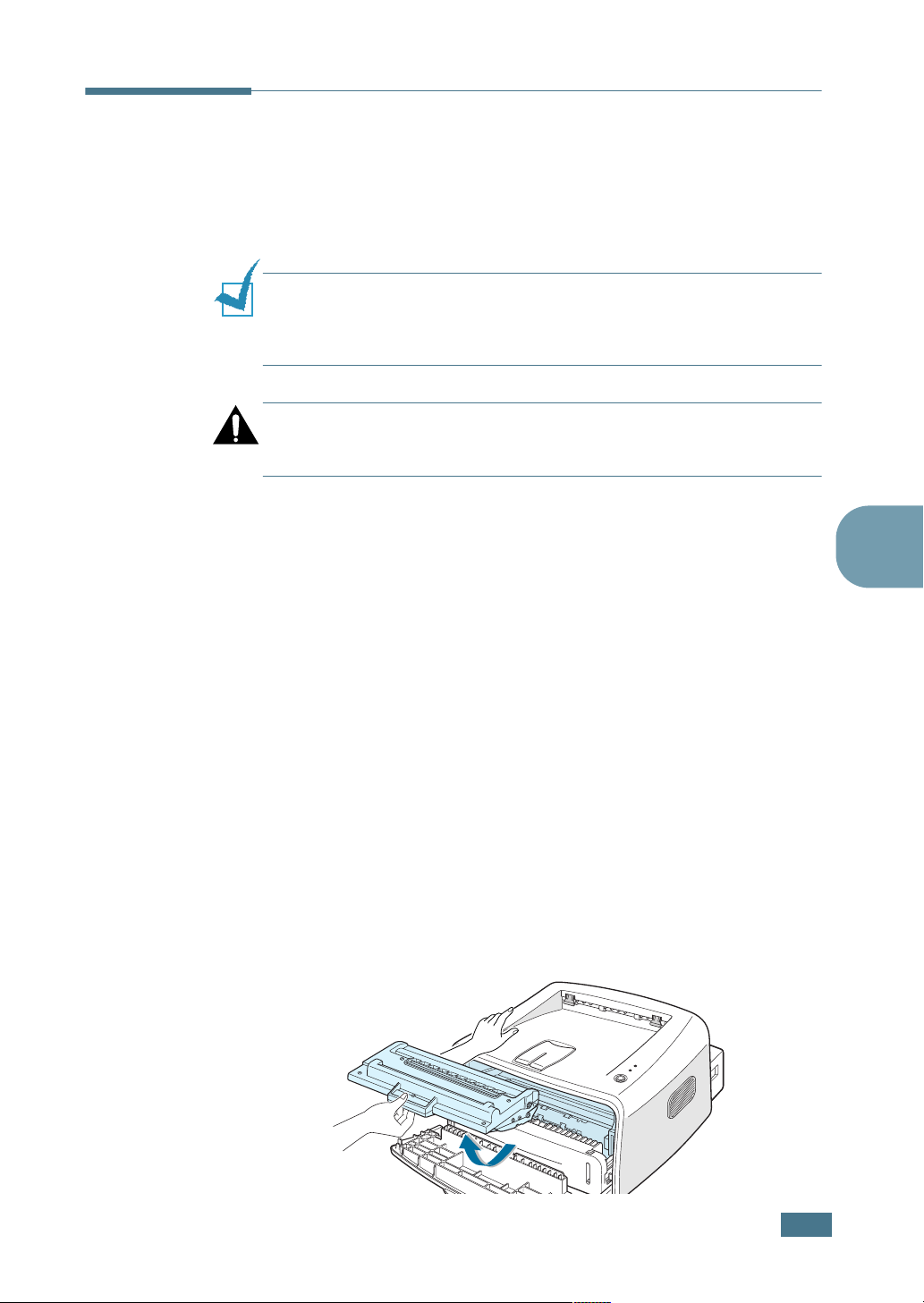
Limpeza da impressora
Para conservar a qualidade de impressão, execute sempre os
procedimentos de limpeza mostrados abaixo ao trocar o cartucho
de toner ou quando surgirem problemas na qualidade de
impressão.
Observação:
cuidado para não tocar o cilindro de transferência, que se encontra
debaixo do cartucho de toner. A gordura dos dedos poderá causar
problemas de qualidade de impressão.
CUIDADO: A limpeza do gabinete da impressora com surfactantes,
que contenham grandes quantidades de álcool, solvente ou outras
substâncias fortes, pode descolorir ou danificar o gabinete.
Ao limpar a parte interna da impressora, tenha
Limpeza do exterior do aparelho
Limpe o gabinete da impressora com um tecido macio que não seja
de algodão. Você pode umedecer o tecido levemente com água, mas
cuidado para não pingar água na impressora ou dentro dela.
Limpeza do interior do aparelho
Partículas de papel, toner e pó podem ficar acumulados no interior
do equipamento durante o processo de impressão. Esse acúmulo
progressivo de partículas pode resultar em problemas de
qualidade de impressão, tais como manchas ou borrões de toner.
A limpeza do interior do equipamento resolve, ou pelo menos
reduz, esses problemas.
5
Limpeza da parte interna da impressora
1
Desligue a impressora e retire o fio da tomada. Aguarde o
esfriamento do aparelho.
2
Abra a tampa frontal. Empurre o cartucho de toner para baixo
e remova-o da impressora.
M
ANUTENÇÃO DA IMPRESSORA
5.5
Page 83

3
Com um pano seco e que não solte fiapos, limpe a poeira e
os respingos de toner na área e na cavidade de encaixe do
cartucho.
Observação: Não exponha o cartucho de toner à luz por mais de
alguns minutos, pois isso pode danificá-lo. Se necessário, cubra-o
com um pedaço de papel. Além disso, não toque o cilindro preto
de transferência no interior da impressora.
4
Localize a longa faixa de vidro (LSU) na parte superior
interna do compartimento do cartucho e limpe o vidro
suavemente com algodão para verificar se há sujeira.
5.6
5
Encaixe novamente o cartucho de toner e feche a tampa.
Certifique-se de que a tampa está bem fechada. Se a tampa
não estiver firmemente fechada, é possível que ocorram erros
de impressão.
M
ANUTENÇÃO DA IMPRESSORA
Page 84

6
Conecte o cabo de força e ligue o equipamento.
Impressão de folha de limpeza
Utilize este processo se a impressão estiver desfocada,
desbotada ou borrada. Caso perceba que falta nitidez à
impressão ou que esta se apresenta desbotada ou manchada,
imprima uma página de limpeza para limpar o tambor situado
no interior do cartucho de toner. Esse processo irá gerar uma
página com resíduos de toner. Jogue-a fora.
1
Certifique-se de que a impressora está ligada e no modo
Ativo, e que há papel na bandeja.
2
Mantenha pressionado o botão no painel de controle
por aproximadamente 10 segundos.
5
3
A impressora puxará automaticamente uma folha de papel
da bandeja e imprimirá uma folha de limpeza com pó ou
partículas de toner.
Observação: O processo de limpeza do cartucho poderá levar
algum tempo. Para interromper a impressão, desligue a
impressora.
M
ANUTENÇÃO DA IMPRESSORA
5.7
Page 85

Suprimentos e peças de reposição
De tempos em tempos será necessário repor o cartucho de
toner, o cilindro e a unidade fusora para conservar o bom
desempenho do equipamento e evitar problemas de qualidade
de impressão e de alimentação de papel decorrentes de peças
desgastadas.
Será necessário substituir os itens relacionados a seguir após
imprimir um determinado número de páginas. Consulte a tabela
abaixo.
Itens Duração (média)
Cilindro de alimentação
de papel
Cilindro de
transferência
Cilindro de
recolhimento
Unidade fusora Aprox. 60.000 páginas
Para comprar suprimentos e peças de reposição, entre em
contato com seu fornecedor Xerox ou com o revendedor do qual
adquiriu o aparelho. Recomendamos enfaticamente que os itens
sejam instalados por profissionais treinados.
Aprox. 60.000 páginas
Aprox. 60.000 páginas
Aprox. 60.000 páginas
5.8
M
ANUTENÇÃO DA IMPRESSORA
Page 86

6
Resolução de problemas
Esse capítulo apresenta informações úteis sobre o que fazer
quando o equipamento apresentar problemas.
Este capítulo inclui os seguintes tópicos:
• Lista de verificação para resolução de problemas
• Resolução de problemas comuns de impressão
• Eliminação de atolamentos de papel
• Resolução de problemas de qualidade de
impressão
• Resolução de mensagens de erro
• Resolução de problemas comuns do Windows
• Problemas comuns em Linux
Page 87

Lista de verificação para resolução de problemas
Se a impressora não estiver funcionando de forma correta,
consulte a lista abaixo. Se a impressora apresentar problemas
em qualquer uma das etapas, siga as sugestões
correspondentes.
Verificação Solução
Verifique o cabo de força
e o interruptor.
Certifique-se de que o
indicador luminoso
está aceso.
Mantenha pressionado o
botão para
imprimir uma página de
demonstração.
Verifique se a página de
demonstração foi
impressa de forma
correta.
Imprima um pequeno
documento a partir de
qualquer aplicativo para
verificar se o computador
e a impressora estão
conectados e se
comunicando de forma
correta.
Verifique a alimentação de energia conectando a
impressora a outra tomada.
No modo Ativo, o indicador luminoso fica verde.
Se o indicador luminoso fica vermelho ou fica
piscando, consulte a seção “Resolução de mensagens de
erro” na página 6.18.
• Se a página de demonstração não foi impressa,
verifique se há papel na bandeja de alimentação.
• Se houver atolamento de papel na impressora, consulte
a seção “Eliminação de atolamentos de papel” na
página 6.7.
Se houver um problema de qualidade de impressão,
consulte a seção “Resolução de problemas de qualidade
de impressão” na página 6.12.
• Se a impressora não imprime, verifique a conexão por
cabo entre ela e o computador.
• Verifique a fila de impressão ou o spool de impressão
para ver se a impressora está em pausa.
• Verifique o aplicativo para certificar-se de estar
utilizando o driver de impressora e a porta de
comunicação corretos. Se a página for interrompida
durante a impressão, consulte a seção “Resolução de
problemas comuns de impressão” na página 6.3.
Se o problema persistir
após essas medidas,
verifique as seções para
resolução de problemas
abaixo.
6.2
R
ESOLUÇÃO DE PROBLEMAS
• “Resolução de problemas comuns de impressão” na
página 6.3.
• “Resolução de mensagens de erro” na página 6.18.
• “Resolução de problemas comuns do Windows” na
página 6.19.
• “Problemas comuns em Linux” na página 6.20.
Page 88

Resolução de problemas comuns de impressão
Consulte a tabela abaixo para obter sugestões sobre resolução
de problemas de funcionamento da impressora.
Problema Causa provável Solução
A impressora
não imprime.
A impressora não
recebe energia.
A impressora não é a
impressora padrão.
Verifique os seguintes
itens da impressora:
A impressora pode
estar no modo de
alimentação manual.
O cabo conector entre
computador e
impressora não está
conectado de forma
correta.
Verifique os cabos de alimentação.
Verifique o interruptor e a fonte de
alimentação.
Selecione Xerox Phaser 3116 na pasta de
Impressoras no Windows como sua
impressora padrão.
• A tampa da impressora não está fechada.
• Há atolamento de papel.
• Não há papel na impressora.
• O equipamento está sem cartucho de
toner.
Se ocorrer erros do sistema da impressora,
procure a assistência técnica.
Insira papel na bandeja de entrada manual
e pressione o botão no painel de
controle da impressora para iniciar a
impressão.
Desconecte e ligue novamente o cabo da
impressora.
6
O cabo conector entre
computador e
impressora está com
defeito.
A configuração da porta
está incorreta.
A configuração da
impressora pode estar
incorreta.
Se possível, conecte o cabo a outro
computador que esteja funcionando
corretamente e faça um teste de
impressão. Tente também utilizar outro
cabo.
Verifique a configuração de impressão do
Windows para certificar-se de que o
trabalho de impressão seja enviado para a
porta correta. Se o computador possuir
mais de uma porta, certifique-se de que o
equipamento esteja conectado na porta
correta.
Verifique as propriedades da impressora
para certificar-se de que todas as
configurações estão corretas.
R
ESOLUÇÃO DE PROBLEMAS
6.3
Page 89

Problema Causa provável Solução
A impressora
não imprime.
(continuação)
A impressora
seleciona a
origem de
materiais
incorreta.
O papel não
avança na
impressora.
A impressão
está muito
lenta.
A instalação do driver
da impressora pode
estar incorreta.
A impressora está com
defeito.
A seleção da origem de
papel nas propriedades
da impressora pode
estar incorreta.
O papel foi colocado
incorretamente.
Há papel em excesso
na bandeja.
O papel é espesso
demais.
É possível que a tarefa
seja muito complexa.
Reinstale o driver da impressora, consulte
página 2.15. Imprima uma página de
demonstração.
Verifique os indicadores luminosos no
painel de controle para determinar se há
indicação de erro de sistema na
impressora.
Na maioria dos aplicativos, a seleção da
origem de papel encontra-se na guia Papel
dentro das propriedades da impressora.
Selecione a origem de papel correta.
Consulte a página 4.6.
Retire o papel da bandeja e coloque-o
corretamente.
Retire o excesso de papel da bandeja.
Utilize apenas papel compatível com as
especificações da impressora.
Diminua a complexidade da página ou
tente ajustar as configurações de qualidade
de impressão.
A velocidade máxima de impressão do
equipamento é de 14 páginas (A4) ou 15
páginas (Carta) por minuto.
Metade da
página está em
branco.
6.4
R
ESOLUÇÃO DE PROBLEMAS
Se estiver utilizando o
Windows 98/Me,
verifique se as
configurações de spool
de impressão estão
corretas.
O layout da página é
muito complexo.
A configuração da
orientação de página
pode estar incorreta.
O tamanho do papel e
seus parâmetros de
configuração não
coincidem.
No menu Iniciar , selecione
Configurações e Impressoras. Clique
com o botão direito do mouse no ícone da
impressora
Xerox Phaser 3116
,
selecione Propriedades, clique na guia
Detalhes, e em seguida no botão
Configurações do spool. Selecione o
parâmetro de configuração desejado.
Simplifique o layout de página e remova
quaisquer gráficos desnecessários do
documento.
Altere a orientação de página no aplicativo.
Certifique-se de que o tamanho do papel
seja equivalente aos parâmetros da
impressora.
Page 90

Problema Causa provável Solução
Ocorrem
atolamentos
constantes.
A impressora
imprime,
porém o texto
está ilegível,
truncado ou
incompleto.
Há papel em excesso
na bandeja.
Utilização de tipos de
papel incorretos.
A impressora está
utilizando um método
incorreto de saída.
Pode haver restos de
papel dentro do
equipamento.
O cabo da impressora
está solto ou com
defeito.
Retire o excesso de papel da bandeja.
Se estiver imprimindo em materiais
especiais, utilize a alimentação manual.
Utilize apenas papel compatível com as
especificações da impressora.
Não é recomendável utilizar certos tipos
de materiais como papel grosso, por
exemplo, na bandeja de saída com face
de impressão para baixo. Em lugar desta,
utilize a bandeja de saída posterior (face
de impressão para cima).
Abra a tampa frontal e remova-os.
Desconecte e ligue novamente o cabo da
impressora. Tente imprimir novamente
documentos com os quais foram obtidos
bons resultados anteriormente. Se
possível, conecte o cabo e a impressora a
outro computador e tente reimprimir um
documento que foi impresso
anteriormente de forma correta. E tente
utilizar novos cabos de impressora.
6
O equipamento
imprime
páginas em
branco.
Seleção incorreta do
driver da impressora.
O aplicativo de
software não funciona
corretamente.
O cartucho de toner
está com defeito ou
vazio.
O documento pode
conter páginas em
branco.
Algumas partes, tais
como o controlador ou
a placa, podem estar
com defeito.
Verifique o menu de seleção do aplicativo
da impressora e certifique-se que o
equipamento esteja selecionado.
Tente imprimir documentos através de
outros aplicativos.
Redistribua o toner, se necessário.
Consulte a página 5.3.
Substitua o cartucho de toner, se
necessário.
Verifique se o arquivo não contém páginas
em branco.
Procure a assistência técnica.
R
ESOLUÇÃO DE PROBLEMAS
6.5
Page 91

Problema Causa provável Solução
O Adobe
Illustrator não
imprime
corretamente
As configurações do
aplicativo estão
erradas.
Selecione
de bits
Descarregar como imagem
na janela
Opções avançadas
das propriedades de Gráficos e imprima o
documento.
as ilustrações.
ATENÇÃO:
Se a impressora apresentar algum problema após imprimir cerca de 60.000 páginas,
contate a assistência técnica para substituir o cilindro de transferência.
6.6
R
ESOLUÇÃO DE PROBLEMAS
Page 92

Resolução de problemas comuns de
impressão
Consulte a tabela abaixo para obter sugestões sobre resolução
de problemas de funcionamento da impressora.
Problema Causa provável Solução
A impressora
não imprime.
A impressora não
recebe energia.
A impressora não é a
impressora padrão.
Verifique os seguintes
itens da impressora:
A impressora pode
estar no modo de
alimentação manual.
O cabo conector entre
computador e
impressora não está
conectado de forma
correta.
Verifique os cabos de alimentação.
Verifique o interruptor e a fonte de
alimentação.
Selecione Xerox Phaser 3116 na pasta de
Impressoras no Windows como sua
impressora padrão.
• A tampa da impressora não está fechada.
• Há atolamento de papel.
• Não há papel na impressora.
• O equipamento está sem cartucho de
toner.
Se ocorrer erros do sistema da impressora,
procure a assistência técnica.
Insira papel na bandeja de entrada manual
e pressione o botão no painel de
controle da impressora para iniciar a
impressão.
Desconecte e ligue novamente o cabo da
impressora.
6
O cabo conector entre
computador e
impressora está com
defeito.
A configuração da porta
está incorreta.
A configuração da
impressora pode estar
incorreta.
Se possível, conecte o cabo a outro
computador que esteja funcionando
corretamente e faça um teste de
impressão. Tente também utilizar outro
cabo.
Verifique a configuração de impressão do
Windows para certificar-se de que o
trabalho de impressão seja enviado para a
porta correta. Se o computador possuir
mais de uma porta, certifique-se de que o
equipamento esteja conectado na porta
correta.
Verifique as propriedades da impressora
para certificar-se de que todas as
configurações estão corretas.
R
ESOLUÇÃO DE PROBLEMAS
6.3
Page 93

2
Abra a bandeja de saída posterior.
3
Solte o papel, se estiver preso nos cilindros de alimentação.
Em seguida, puxe o papel com delicadeza para fora.
6.8
Observação: Tenha cuidado quando abrir a tampa posterior. A
parte interna da impressora pode estar quente.
4
Feche a bandeja de saída posterior.
5
Abra e feche a tampa frontal. Pode-se então concluir a
impressão.
R
ESOLUÇÃO DE PROBLEMAS
Page 94

Na área de alimentação de papel
1
Deslize a bandeja para fora para expor o papel atolado.
2
Remova qualquer papel mal alimentado, puxando-o por sua
parte visível para fora da bandeja. Certifique-se de que todo
o papel esteja devidamente alinhado na bandeja.
3
Deslize a bandeja para recolocá-la na impressora.
4
Abra e feche a tampa frontal. Pode-se então concluir a
impressão.
6
R
ESOLUÇÃO DE PROBLEMAS
6.9
Page 95

Ao redor do cartucho de toner
1
Abra a tampa frontal.
2
Empurre o cartucho de toner para baixo e remova-o da
impressora.
6.10
3
Puxe o papel em sua direção, com delicadeza.
4
Verifique se não há mais nenhum papel na impressora.
5
Encaixe novamente o cartucho de toner e feche a tampa.
Pode-se então concluir a impressão.
R
ESOLUÇÃO DE PROBLEMAS
Page 96

Dicas para evitar atolamentos de papel em
papel do tamanho A5
Caso ocorram, com freqüência, atolamentos de papel quando
utiliza o papel A5:
1
Abra a bandeja de entrada e coloque papel na bandeja, da
forma indicada abaixo.
2
Abra a janela de Propriedades da Xerox Phaser 3116, defina
o tamanho de papel como A5 (148 x 210 mm) na guia de
Papel.
3
Na opção Orientação da guia Layout, defina a opção
Girar como 90.
Selecione 90 graus.
Clique.
4
Para iniciar a impressão, clique em OK.
6
R
ESOLUÇÃO DE PROBLEMAS
6.11
Page 97

Dicas para evitar atolamentos de papel
É possível evitar a maior parte das atolamentos selecionando o tipo
correto de papel. Se ocorrerem atolamentos, siga as etapas
descritas na seção “Eliminação de atolamentos de papel” na
página 6.7.
• Siga os procedimentos descritos na seção “Alimentação de
papel” na página 2.6. Certifique-se de que as guias ajustáveis
estejam posicionadas corretamente.
• Não sobrecarregue a bandeja para papel. Certifique-se de que
a quantidade de papel esteja abaixo da marca de capacidade
localizada na parte interna direita da bandeja.
• Não remova o papel da bandeja de alimentação durante a
impressão.
• Flexione, endireite e separe as folhas da pilha de papel antes de
colocá-las nas bandejas.
• Não utilize papel enrugado, úmido ou muito ondulado.
• Não misture tipos diferentes de papel na bandeja de
alimentação.
• Utilize apenas os tipos de mídia recomendados para a
impressora. Consulte a seção “Especificações do papel” na
página 7.13.
• Ao inserir papel na bandeja de alimentação, certifique-se de que
o lado recomendado para impressão esteja voltado para baixo.
Resolução de problemas de qualidade de impressão
Lista de verificação de qualidade de impressão
Pode-se solucionar problemas de qualidade de impressão
seguindo a lista de verificação abaixo.
• Redistribua o toner no cartucho (consulte página 5.3).
• Limpe a parte interna da impressora (consulte página 5.5).
• Ajuste a resolução de impressão através das propriedades da
impressora (consulte página 4.16).
• Certifique-se de que o modo de economia de toner esteja
desligado (consulte página 4.8).
•Verifique os problemas gerais de impressão (consulte
página 6.3).
6.12
• Instale um novo cartucho de toner e verifique a qualidade de
impressão (consulte página 2.4).
R
ESOLUÇÃO DE PROBLEMAS
Page 98

Resolução de problemas de qualidade de impressão
Problema Solução
Impressão clara
ou desbotada
Manchas de toner
Se surgirem linhas verticais brancas ou áreas desbotadas na
página:
• O toner está acabando. É possível prolongar
temporariamente a vida útil do cartucho. Consulte a seção
“Redistribuição do toner” na página 5.3. Se a qualidade de
impressão não melhorar, instale um novo cartucho.
• O papel está fora das especificações; por exemplo, o papel
está muito úmido ou áspero demais. Consulte a seção
“Especificações do papel” na página 7.13.
• Se página inteira estiver clara demais, talvez a resolução
de impressão esteja configurada para tonalidade muito
clara ou o modo de economia de toner esteja ativado.
Ajuste a resolução de impressão e o modo de economia
de toner nas propriedades da impressora. Consulte a
página 4.24 e a página 4.8, respectivamente.
• Uma combinação de borrões e áreas desbotadas poderá
indicar a necessidade de limpeza do cartucho de toner.
Consulte a seção “Limpeza do interior do aparelho” na
página 5.5.
• O papel está fora das especificações; por exemplo, o papel
está muito úmido ou é áspero demais. Consulte a seção
“Especificações do papel” na página 7.13.
• O cilindro de transferência pode estar sujo. Consulte a
seção “Limpeza do interior do aparelho” na página 5.5.
• Talvez seja necessário limpar as trilhas do papel. Consulte
a seção “Limpeza do interior do aparelho” na página 5.5.
6
Impressão
incompleta
Se surgirem, aleatoriamente, áreas circulares em branco na
página:
• A folha de papel pode estar com defeito. Tente imprimir o
documento novamente.
• O papel está excessivamente úmido ou contém pontos de
umidade em sua superfície. Tente utilizar marcas
diferentes de papel. Consulte a seção “Especificações do
papel” na página 7.13.
• O lote de papel está com defeito. Os processos de
fabricação podem criar áreas que não absorvam toner.
Tente utilizar marcas ou tipos diferentes de papel.
• O cartucho de toner pode estar com defeito. Consulte a
seção “Falhas verticais repetidas” na página seguinte.
• Se esses procedimentos não corrigirem os problemas,
contate o representante autorizado.
R
ESOLUÇÃO DE PROBLEMAS
6.13
Page 99

Problema Solução
Linhas verticais
Segundo plano
cinza
Impressões
borradas
Se surgirem linhas verticais pretas na página:
• Provavelmente o tambor interno do cartucho de toner foi
arranhado. Instale um novo cartucho de toner.
Se a intensidade de sombreamento no segundo plano
tornar-se inaceitável, o procedimento abaixo poderá
solucionar o problema:
• Utilize tipos de papel mais leves. Consulte a seção
“Especificações do papel” na página 7.13.
• Verifique o ambiente onde a impressora se encontra; um
ambiente muito seco (baixa umidade) ou muito úmido
(umidade relativa do ar superior a 80%) poderá aumentar
o sombreamento no segundo plano.
• Instale um novo cartucho de toner. Consulte a seção
“Instalação do cartucho de toner” na página 2.4.
• Limpe a parte interna da impressora. Consulte a seção
“Limpeza do interior do aparelho” na página 5.5.
• Verifique o tipo e a qualidade do papel. Consulte a seção
“Especificações do papel” na página 7.13.
• Instale um novo cartucho de toner. Consulte a seção
“Instalação do cartucho de toner” na página 2.4.
Falhas verticais
repetidas
6.14
R
ESOLUÇÃO DE PROBLEMAS
Se surgirem marcas repetidas em intervalos regulares na
impressão:
• O cartucho de toner pode estar danificado. Se a página
apresentar marcas repetidas, imprima a folha de limpeza
diversas vezes até limpar o cartucho (consulte a
página 5.5). Se o problema persistir após a impressão,
instale um novo cartucho de toner. Consulte a seção
“Instalação do cartucho de toner” na página 2.4.
• Algumas partes da impressora podem estar sujas de
toner. Se o defeito estiver no verso da página, é provável
que o problema se corrija automaticamente após algumas
impressões.
• O sistema do fusor pode estar danificado. Procure a
assistência técnica.
Page 100

Problema Solução
Dispersão ou
difusão de
segundo plano
Caracteres
deformados
A dispersão de segundo plano ocorre quando pequenas
quantias de toner espalham-se pela página durante a
impressão.
• O papel pode estar úmido demais. Tente imprimir com
papel de lotes diferentes. Para evitar que o papel absorva
umidade demais, abra a embalagem apenas quando for
necessário.
• Se ocorrer dispersão de segundo plano em envelopes,
altere o layout da imagem para evitar impressão sobre as
áreas com junções sobrepostas do lado contrário.
Imprimir sobre junções pode causar problemas.
• Se toda a área de impressão apresentar dispersão, ajuste
a resolução através do aplicativo ou nas propriedades da
impressora.
• A presença de caracteres deformados e imagens sem
preenchimento indica que os papéis utilizados apresentam
superfícies muito lisas. Tente tipos diferentes de papel.
Consulte a seção “Especificações do papel” na
página 7.13.
• A unidade de scanner talvez necessite de manutenção,
caso a impressora esteja produzindo caracteres
distorcidos e efeitos ondulados. Verifique se isso também
ocorre com página de demonstração, pressionando o
botão no painel de controle, quando a impressora
estiver ativa. Para resolver o problema, procure a
assistência técnica.
6
Impressão
distorcida
Ondulação da folha
• Verifique o tipo e a qualidade do papel. Consulte a seção
“Especificações do papel” na página 7.13.
• Certifique-se de que o papel ou outro tipo de material foi
colocado corretamente. Verifique também se as guias não
estão muito apertadas ou longe da pilha.
• Verifique o tipo e a qualidade do papel. Temperatura e
umidade altas podem curvar o papel. Consulte a seção
“Especificações do papel” na página 7.13.
• Vire a pilha de papéis ao contrário na bandeja de
alimentação. Tente também virar o papel 180° na
bandeja.
• Empurre a alavanca de saída e tente imprimir pela
abertura de saída com face de impressão para cima.
R
ESOLUÇÃO DE PROBLEMAS
6.15
